Можно ли изменить язык в фотошопе. Изменение языка в фотошопе.
Фотошоп является очень популярной и востребованной программой в своем роде. С ее помощью можно выполнять серьезные изменения и доработки в изображениях все видов и типов. Но у большинства русскоязычных пользователей англоязычная версия фотошопа вызывает проблемы при работе. Ведь почти всегда Photoshop cs6 сразу после установки имеет англоязычный интерфейс. В данной статье мы расскажем вам как в фотошопе версии CS6 поменять язык на русский.
Как сделать фотошоп на русском cs6?
Делается это довольно просто — через настройки. Чтобы в них зайти выбираем пункт меню «Edit » -> «Preferences » -> «Interface.. .».
Вход в настройки языка в фотошопе cs6
Откроется окно, в котором можно настраивать интерфейс программы Photoshop cs6, в том числе и язык.
В низу окна в разделе «Text » на против слова UI Language раскрываете список и выбираете в нем Russian .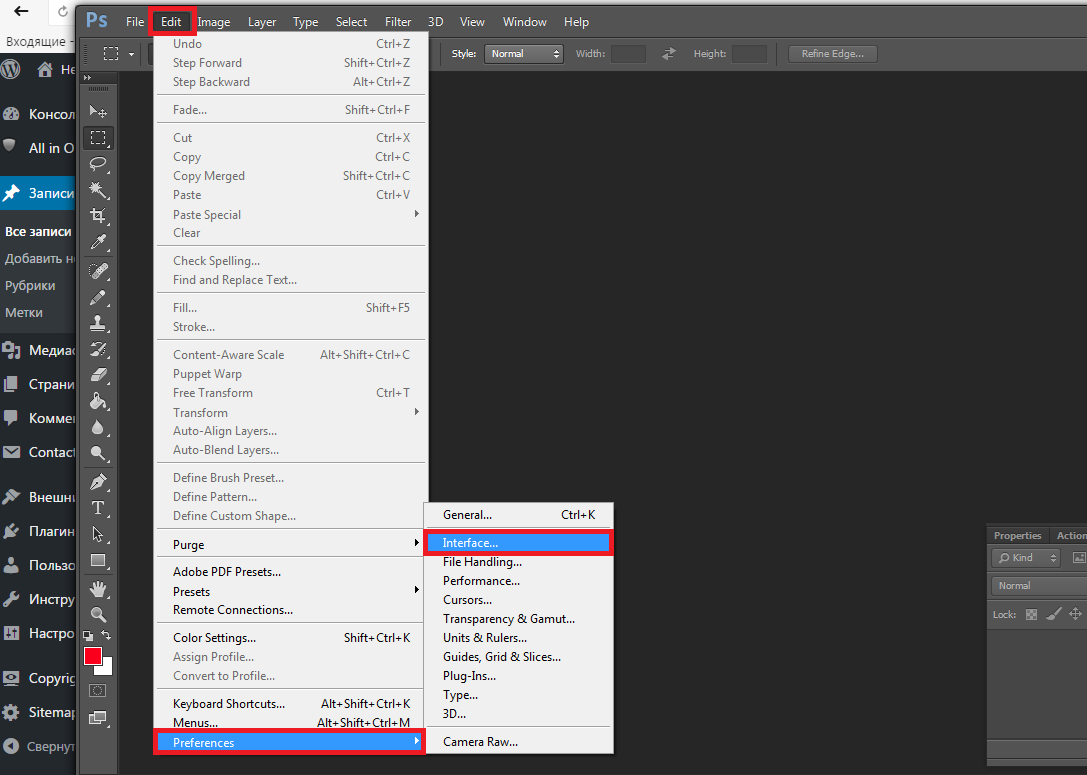
Включение русского языка в фотошопе cs6
После этого нажимаете кнопку «ОК » в правом верхнем углу экрана и перезапускаете фотошоп. Сразу после перезапуска все меню и окна станут на русском языке.
Если в списке UI Language отсутствует русский язык, значит вам сначала нужно найти русификатор для фотошопа, затем установить его, а только после этого переключить язык на русский в настройках, описанных в данной статье.
Многие пользователи, работающие с изображениями, не знают, как поменять язык Photoshop.
Неудивительно – работать с одним из самых популярных и с не так-то просто: огромное количество функций означает определенную сложность интерфейса приложения, а это создаёт дополнительные трудности.
Как определить версию Photoshop?
Следуйте инструкции, чтобы узнать, какая версия редактора установлена на вашем персональном компьютере:
- запустите приложение; дождитесь появления основного экрана;
- нажмите на вкладку «Справка» (в некоторых версиях может называться «помощь»).
 Она находится справа на главной панели управления программой;
Она находится справа на главной панели управления программой; - кликните на пункт «Информация о системе»;
- в новом окне появиться текстовое поле с подробной информацией о программе и ёё сборке. Первая строка — это основные данные о номере версии и идентификаторе сборки. Вы можете скопировать эту информацию в поисковую систему, чтобы узнать больше о установленном Фотошопе.
После того, как вы узнали, какую версию Фотошоп используете, можно приступать к изменению языка приложения.
Меняем язык во всех версиях
Следуйте приведённым ниже инструкциям в соответствии с вашей версией редактора.
Photoshop CS1 и CS2
В более старых версиях редактора изменить язык сложнее. На панели управления программы нет отдельного меню для изменения языка интерфейса, так пользователь указывал нужную ему версию еще на этапе приобретения программы.
Обе эти версии Фотошопа (CS1 и CS 2) автоматически сбрасывают языковые настройки – этот баг разработчики так и не починили, ссылаясь на неактуальность сборок программы.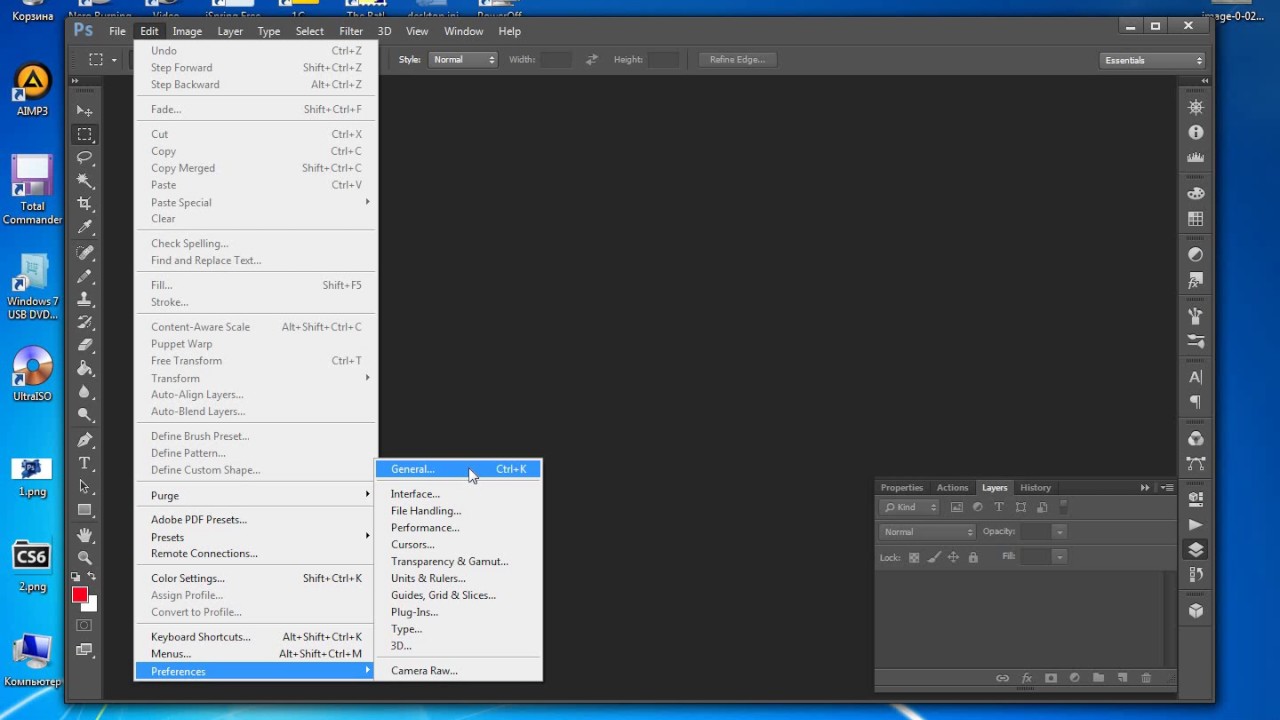
В директории Application Data/Adobe найдите файлы с расширением .lng – они отвечают за кодировку и язык интерфейса приложения. Найдите все файлы с названием en.lng и удалите их из этой папки; оставьте только те файлы, которые относятся к русскому языку (файлы с тегом ru).
На всякий случай не удаляйте файлы навсегда – сохраните их. Это правило касается любых манипуляций с системными файлами директорий и библиотек.
Заметьте! Выполнять эти действия нужно пока программа выключена. После удаления файлов перезагрузите компьютер и запустите Фотошоп ещё раз. Вместо английского языка интерфейс будет автоматически переведён на русский.
CS3
Поразительно, но наиболее простой способ изменить язык в третьей версии редактора – удалить программу и установить её заново.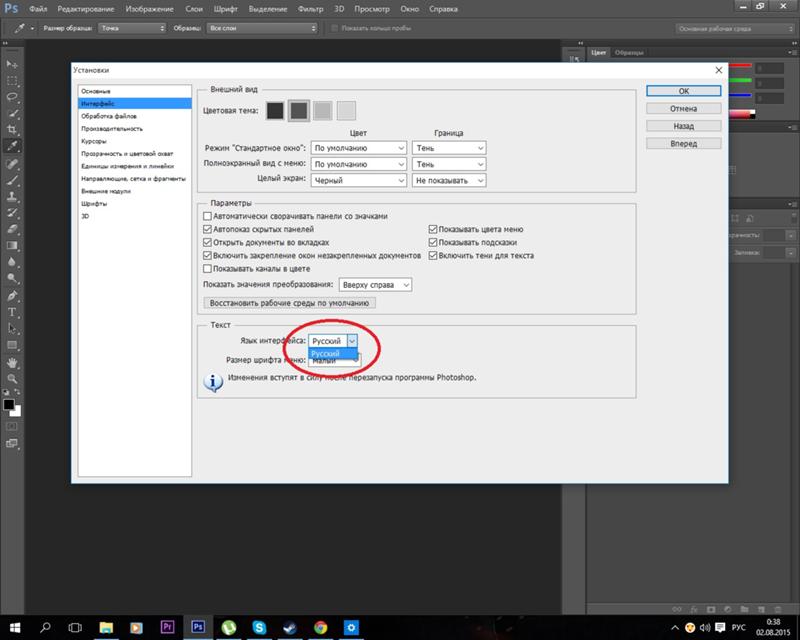 Во время повторной установки нужно выбрать необходимый язык и провести инсталляцию.
Во время повторной установки нужно выбрать необходимый язык и провести инсталляцию.
Чтобы изменить отображение языкового интерфейса без удаления программы, можно установить специальный русификатор, но это связано с целой серией возможных новых проблем, и опытные пользователи стараются русификаторов избегать.
Такие языковые «патчи» (мини-программы, которые ставятся поверх основного приложения и «латают» его небольшие огрехи), разрабатываются продвинутыми пользователями.
Патчи не являются официальным программным продуктом, и ответственности за них разработчик не несёт. Часто взаимодействие русификатора сильно конфликтует с работой антивируса, и программа начинает вести себя непредсказуемо – «слетать», не открываться, работать некорректно и т. д.
Если вы всё же решились использовать русификатор, установите его, как обычную программу в корневую папку Required программы Фотошоп. Дождитесь окончания инсталляции и перезагрузите компьютер. Хороший рабочий русификатор можно загрузить по ссылке – именно его рекомендуют на многих форумах.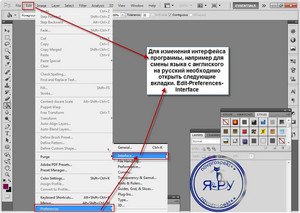
CS4 и CS5
В отличии от более ранних версий, в Photoshop CS4 язык можно менять.
Чтобы сделать это, зайдите в главное окно программы, выберите вкладку Edit («Редактирование») на основной панели инструментов. Затем кликните на Preferences («Настройки»). Далее выберите пункт Interface «Интерфейс». Во вкладке «Язык», выберите нужное значение и сохраните внесённые изменения.
В некоторых случаях настройки языка не применяются автоматически, поэтому лучше перезапустить программу и компьютер, чтобы настройки вступили в силу.
Рис. 8 – главное окно программы Фотошоп CS4
CS6
Одна из самых распространённый на сегодняшний день версий Фотошопа — CS6.
В ней тоже не обошлось без приключений – часто, несмотря на изначальный выбор другого языка, после установки и первого запуска программы пользователи видят полностью англоязычный интерфейс.
В некоторых случаях кодировка некоторых символов может отображаться некорректно, поэтому следует поменять язык, чтобы система обновила все кодировки и исправила неточности.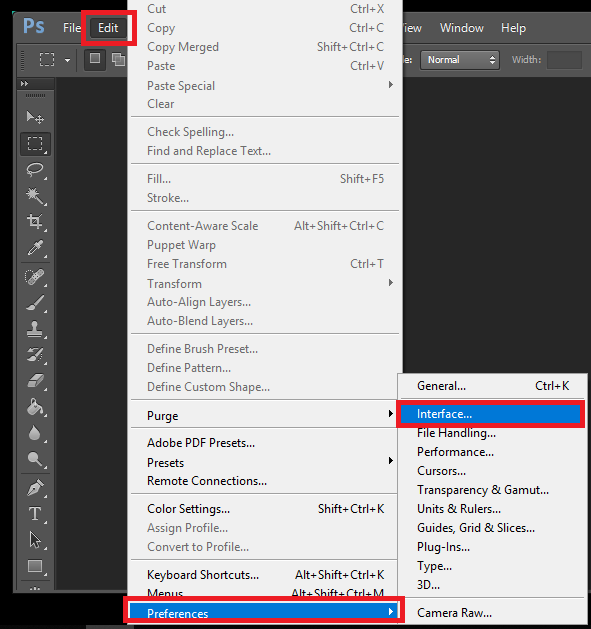
Следуйте инструкции:
- запустите программу и дождитесь её полной загрузки;
- на главной панели меню нажмите на вкладку Edit;
- поднесите указатель к пункту Preferences до появления всплывающего списка;
- теперь кликните на Interface;
- в открывшемся окне найдите поле, отвечающее за настройки отображения текста (в самом низу) и выберите язык интерфейса, как показано на рисунке ниже;
- теперь закройте программу и запустите ёё заново. Фотошоп автоматически поменяет язык.
Настройки языка в программе Фотошоп версий CC 2014 и 2015 изменяются таким же образом, как и в версии CS6. Все языковые настройки можно поменять непосредственно с помощью уже знакомого нам окна «Интерфейс». Для изменения отображения текста, закройте программу и через несколько секунд откройте её снова.
При этом, в версиях СС языковая панель внешне часто не меняется даже после выбора нового языка.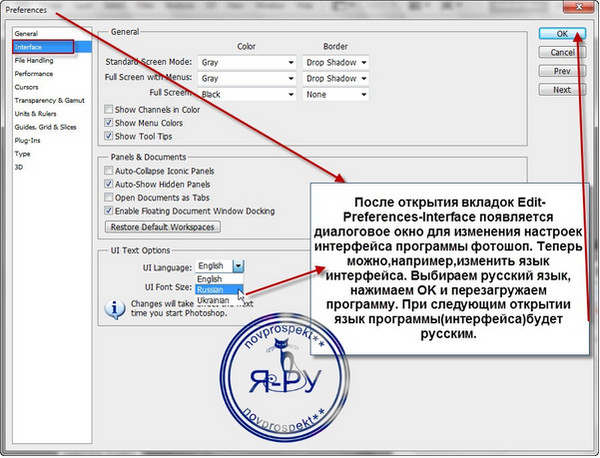
Если так случилось и язык не поменялся, измените параметр Language в окне Interface ещё раз и закройте приложение.
После этого зайдите в «Диспетчер задач» вашего персонального компьютера и найдите в списке запущенных процессов Photoshop. Нажмите на процессе правой клавишей мышки и выберите пункт Снять задачу. Затем попробуйте загрузить программу ещё раз. Всё должно работать уже с новым языком.
Примечание : из-за недавнего выпуска комплексных обновлений программ компанией Adobe, стили главных окон некоторых версий Фотошопа могут быть изменены. Ознакомьтесь с информацией о последних обновлениях и их особенностях на официальном сайте разработчика по ссылке .
В большинстве случаев программы фотошоп CS5 или CS6 устанавливаются только на одном языке, на том, который вы выбираете в начале установки.
Со временем может появиться потребность поменять язык интерфейса на другой, например на английский или украинский. А, может, с самого начала у вас не было русского языка и больше сил нет как хочется видеть родную речь! А поскольку в интернете полно уроков фотошопа на английском языке, для многих пользователей это также причина иметь дополнительную локализацию программы.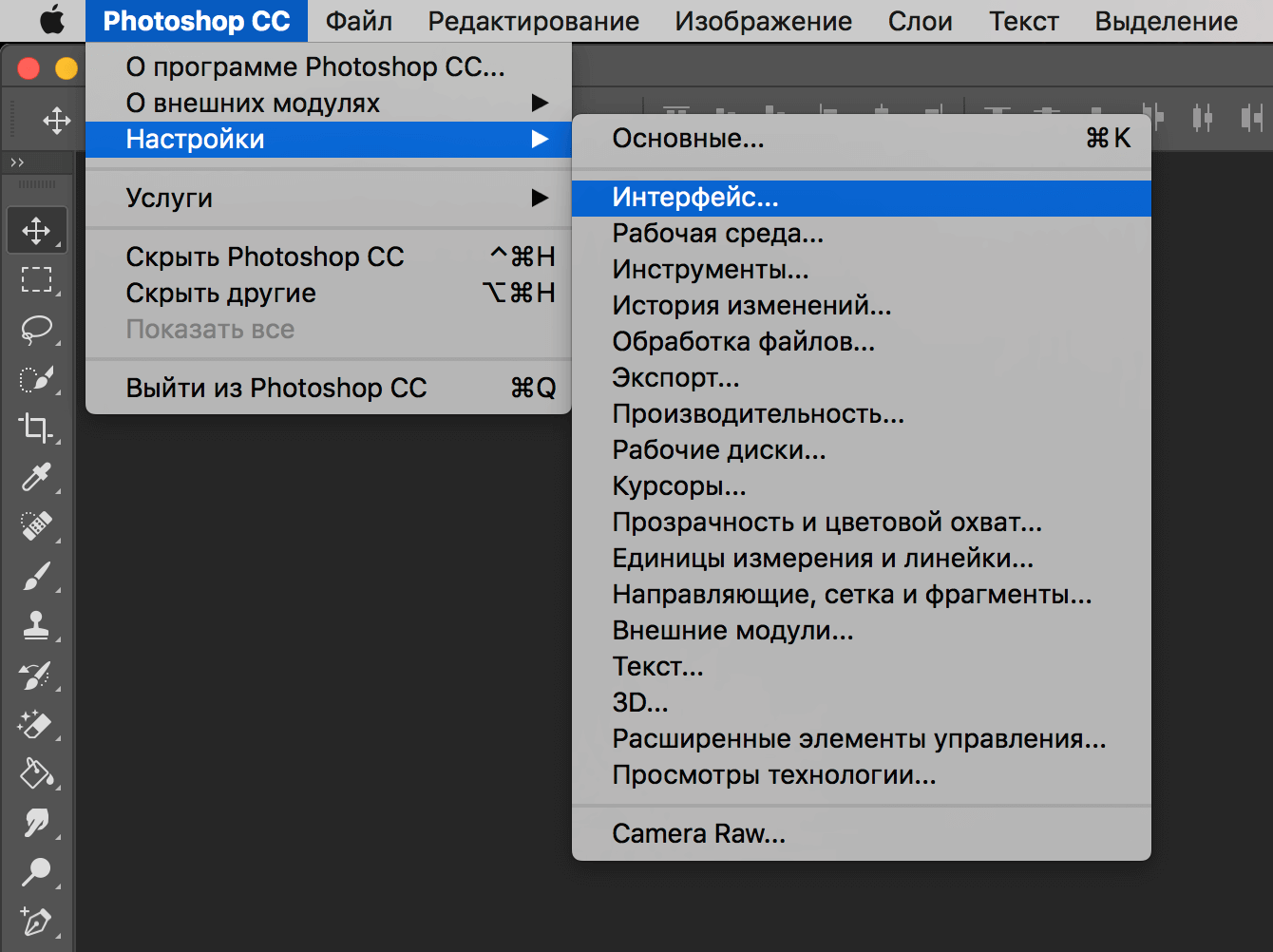
Для того, чтобы установить дополнительные наборы языков в фотошоп, выберите один из этих файлов локализации, в зависимости от того, какую версию фотошопа вы используете:
Дополнительный языковой пакет для Photoshop CS5. Содержит Русский, Английский, Украинский, Немецкий, Французский, Испанский, Португальский и Итальянский
Скачано: 406 раз, размер: 61.1 МБ, дата обновления: 12 мая 2016
Дополнительный языковой пакет для Photoshop CS6. Содержит Русский, Английский, Украинский, Немецкий, Французский, Испанский, Португальский и Итальянский
Скачано: 444 раз, размер: 2.33 МБ, дата обновления: 12 мая 2016
Внимание!
Файлы мною лично проверены на работоспособность!
Были проверены следующие системы:
- Windows 7 32х-разрядная;
- Windows 7 64х-разрядная.
Большая просьба не быть равнодушным — отпишитесь о результатах установки и сведения о Вашей системе.
Настройки вступают в силу после перезагрузки фотошопа!
Инструкция по установке
Шаг 1
Запустите скаченный файл языкового пакета:
- AddLang_for_Photoshop_CS5
- AddLang_for_Photoshop_CS6
Шаг 2
Появится окно с приветствием. Интерфейс установки на английском, но это не играет роли — тут все легко и быстро. Нажимаем Next.
Интерфейс установки на английском, но это не играет роли — тут все легко и быстро. Нажимаем Next.
Шаг 3
В следующем окне выбираем те языки, на которые собираетесь поменять интерфейс фотошопа. Поскольку я уже установил английский, для примера выберу украинский. Нажмите Next.
Шаг 4
Начался процесс установки. Ждем.
Шаг 5
В конце установки появится сообщение об успехе. Снимите галочку с «Run Photoshop». Нажмите Finish.
Шаг 6
Теперь зайдите в программу и выберите Редактирование — . Найдите Параметры текста пользовательского интерфейса и из раскрывающегося списка выберите нужный язык. После этого перезагрузите программу.
РЕЗУЛЬТАТ: тоже самое окно, но на украинском языке:
Заметили ошибку в тексте — выделите ее и нажмите Ctrl + Enter . Спасибо!
Если вы решили, что пользоваться редактором на русском языке вам проще, но как это сделать остаётся загадкой — данная инструкция для вас.
Выбор языка в программе Фотошоп
Прежде всего, стоит проверить, есть ли русификация именно в вашем фотошопе. Зайдите в редактор и проследуйте следующим путём:
- Edit — Preferences — Interface,
- перед вами появится окошко UI Language,
- если у вас есть язык Russian, выберите его.
- Но если, как на скриншоте, вы обнаружили, что русского языка в программе Photoshop нет, то перейдите ко второму шагу.
Как в Фотошопе поменять язык на русский — установка русификатора
На этом шаге вы установите русскоязычный пакет в корневую папку редактора и примените его, как в первом пункте. Для начала, узнайте вашу версию программы, для этого:
- найдите корневую папку программы на жёстком диске,
- щёлкните по файлу Photoshop.exe правой кнопкой мыши,
- выберите поле «Свойства»,
- в появившемся окне перейдите во вкладку «Подробно».
Здесь Вы можете увидеть версию программы, обозначение которой стоит после слов «Adobe Photoshop…». Теперь откройте браузер и введите в поиск запрос «русификатор для Фотошопа *Ваша версия редактора*». Проверяйте скачиваемый файл на вирусы, не вводите свой номер телефона, не давайте никаких данных о себе. Внимательно отнеситесь к тому, что вы скачиваете на свой компьютер, ведь это может повредить систему. Лучшего всего посетите форумы, посвящённые редакторам или сайты дизайна.
Теперь откройте браузер и введите в поиск запрос «русификатор для Фотошопа *Ваша версия редактора*». Проверяйте скачиваемый файл на вирусы, не вводите свой номер телефона, не давайте никаких данных о себе. Внимательно отнеситесь к тому, что вы скачиваете на свой компьютер, ведь это может повредить систему. Лучшего всего посетите форумы, посвящённые редакторам или сайты дизайна.
Как только вы скачаете русификатор, разархивируйте файл по следующему адресу:
- Корневая папка редактора — Locales — ru_RU.
Папка с именем «ru_RU» по умолчанию находится в архиве, но если её нет, просто создайте сами.
Все действия должны выполняться обязательно от имени администратора, если вы находитесь в гостевой учётной записи, перейдите на основную, иначе русифицировать редактор не получится.
- перезагрузите редактор,
- выполните все шаги, описанные в первом пункте,
- теперь русификация доступна.
Не скачивайте русификатор из сомнительных источников. Если русский язык не появился, попробуйте перезагрузить компьютер. В случае отсутствия языка после перезагрузки, удалите русификатор и попробуйте поставить другой.
Если русский язык не появился, попробуйте перезагрузить компьютер. В случае отсутствия языка после перезагрузки, удалите русификатор и попробуйте поставить другой.
Как настроить русский язык в фотошопе cs6
На сегодняшний день, наверное, только ленивый не знает, что такое Adobe Photoshop, или не пытался что-то в этом графическом редакторе создавать или редактировать.
Пользователи, впервые установившие редактор, задаются вопросом о том, как поставить русский язык в «Фотошопе CS6». Это поистине мощный редактор для создания как растровой, так и векторной графики. Он обладает огромным набором самых разнообразных инструментов – как стандартных, так и отдельно устанавливаемых. Это различные плагины, кисти – просто огромное количество самых разнообразных кистей, которые можно скачать в интернете. А можно прямо здесь создавать их самостоятельно и сохранять для последующей работы. Всё зависит только от фантазии пользователя.
Как поставить русский язык в «Фотошопе CS6» после установки
Photoshop обладает возможностью загружать различные шрифты, градиенты и многое другое. На первый взгляд интерфейс «Фотошопа», а, точнее, многообразность пунктов меню, настроек инструментов и кнопок может отпугнуть. Но не так все страшно, как может показаться вначале. Изначально при установке «Фотошопа» нет возможности поставить русский язык, что вызывает некие трудности у пользователей, которые с английским языком незнакомы.
На первый взгляд интерфейс «Фотошопа», а, точнее, многообразность пунктов меню, настроек инструментов и кнопок может отпугнуть. Но не так все страшно, как может показаться вначале. Изначально при установке «Фотошопа» нет возможности поставить русский язык, что вызывает некие трудности у пользователей, которые с английским языком незнакомы.
Пошаговая инструкция для смены языка интерфейса «Фотошопа»
Так как поставить русский язык в «Фотошопе CS6»?
- Очень просто – запускаете приложение.
- В правом верхнем углу интерфейса программы кликаете по кнопке Edit («Редактирование»).
- В открывшемся диалоговом окне смотрим самую последнюю строчку — Preferences («Установки»).
- Наводим на неё мышкой – откроется следующее контекстное меню, в котором кликаем на Interface.
- Смотрим в центр открывшегося окна. В графе Text пункт UI Language – переключаем на русский, перегружаем Adobe Photoshop. После перезагрузки интерфейс будет полностью русифицирован.
Теперь вы знаете, в Photoshop CS6 как включить русский язык, но если вы решили всерьёз заниматься редактированием или дизайном, то знание английского вам будет просто необходимо.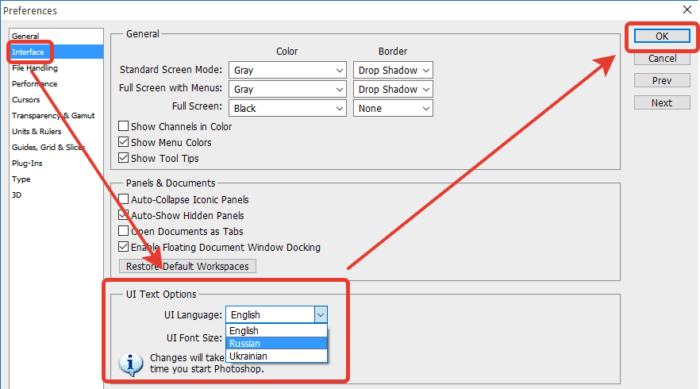 Так как самые лучшие курсы и видеоуроки снимают именно на английском.
Так как самые лучшие курсы и видеоуроки снимают именно на английском.
Лучше изучать «Фотошоп» на английском языке
В сети, конечно, много уроков – как текстовых, так и видео – на русском языке, но даже в этих русскоязычных уроках очень часто используется «Фотошоп» с английским интерфейсом. Поэтому если вы переведёте «Фотошоп» на русский, то при обучении могут возникнуть некие сложности с восприятием названий инструментов и пунктов меню, которые для вас станут привычны на русском, а при обучении будут произноситься их англоязычные названия. Но также качество этих самых уроков часто оставляет желать лучшего. Если вас волнует, как поставить русский язык в «Фотошопе CS6», то лучше этого не делать. Во-первых, будет дополнительный стимул подтянуть или изучить английский язык. Во-вторых, легче будут восприниматься незнакомые названия кнопок и инструментов. К которым, кстати, вы очень скоро привыкните, изучая различный материал про «Фотошоп» из сети.
Для версии Adobe Photoshop CS6 как сделать русский язык, понятно. А если у вас версия старше, CS5, к примеру, то тут нет ничего сложного, принципиально интерфейс не отличается. В CS6 добавлено несколько дополнительных функций и изменён стиль самого окна на тёмно-серый. По мнению разработчиков, такой тёмный стиль более приятен и не нагружает глаза, в отличие от светлого интерфейса, каким был CS5.
А если у вас версия старше, CS5, к примеру, то тут нет ничего сложного, принципиально интерфейс не отличается. В CS6 добавлено несколько дополнительных функций и изменён стиль самого окна на тёмно-серый. По мнению разработчиков, такой тёмный стиль более приятен и не нагружает глаза, в отличие от светлого интерфейса, каким был CS5.
Photoshop — программа, которая используется многими пользователями с целью обработки графики различного уровня сложности. Зачастую, при базовой установке, программа устанавливается на английском и использует только его. Это является настройкой по умолчанию, которая сильно усложняет жизнь пользователям, не владеющим в достаточной мере данным языком. Такие пользователи желают отказаться от англоязычной версии и установить для себя русскоязычную. Это позволяет им эффективно и комфортно работать с приложением для решения своих задач. Сегодня мы с вами разберемся, как поменять язык в фотошопе cs6 на русский и решим возникающие проблемы.
Базовая инструкция по смене языка
Для того чтобы понять, как поменять язык в фотошопе cs6 на русский, не потребуется читать многостраничных руководств. Достаточно руководствоваться приведённой последовательностью действий:
Достаточно руководствоваться приведённой последовательностью действий:
- Запустите программу.
- В панели меню выберете вкладку «Edit», далее выберете пункт «Preferences» -> «Interface».
- В появившемся окне найдите блок «Text» и в поле «Language» выберете подходящий язык.
- Нажмите на кнопку сохранения настроек.
- Перезапустите программу. В некоторых случаях для того, чтобы изменения вступили в силу, также может потребоваться полная перезагрузка устройства. Изначально достаточно перезапустить лишь программу, но если после нового запуска остался прежний язык, необходимо выполнить перезагрузку всего устройства. Тогда оно сможет выполнить обновление информации.
После этого программа будет запускаться с выбранным языком. В данном случае — русским.
Выполнение данной операции в старых версиях Фотошопа (CS1-2) производится по-другому. Процесс более проблематичен, так как потребуется перейти в директорию установки программы, найти папку «Application» и удалить оттуда файлы, отвечающие за английский.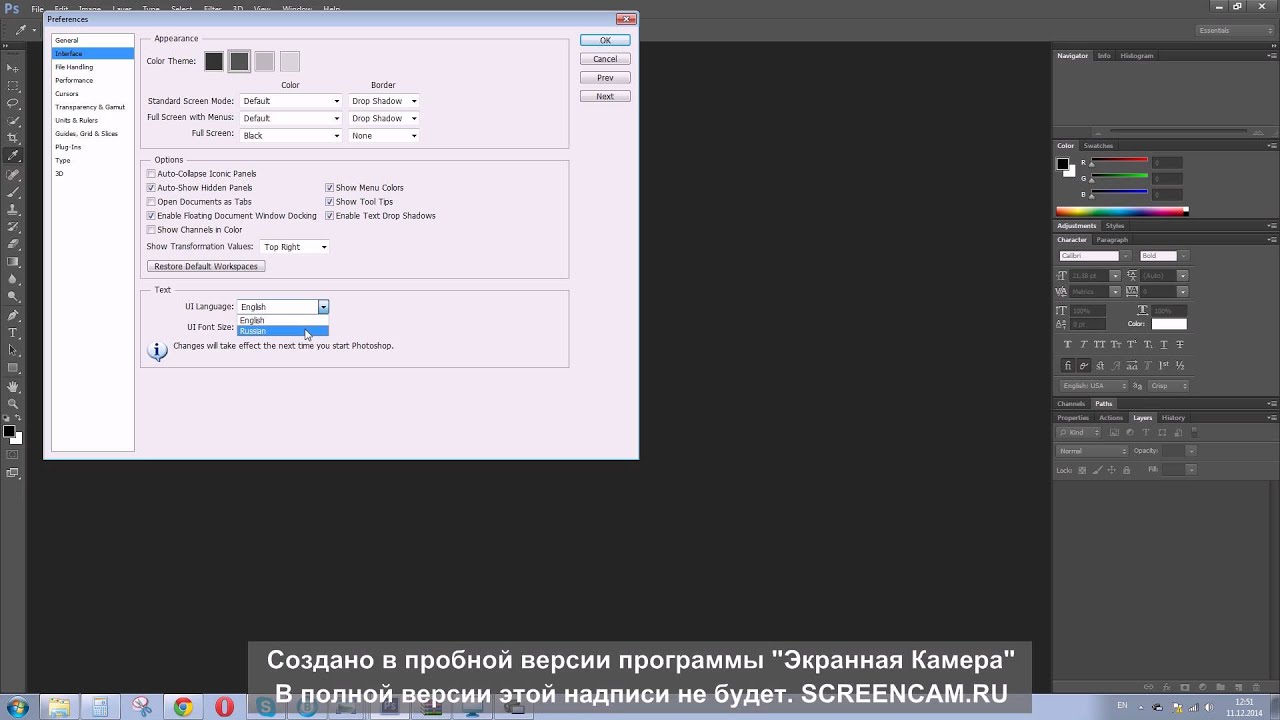 Это связано с тем, что начальные версии Фотошопа не слишком тщательно продуманы и по умолчанию при каждом запуске программы происходит сброс до английского. Если же удалить его, то по умолчанию будет использоваться оставшийся язык (необходимо убедиться, что в папке остался только русский).
Это связано с тем, что начальные версии Фотошопа не слишком тщательно продуманы и по умолчанию при каждом запуске программы происходит сброс до английского. Если же удалить его, то по умолчанию будет использоваться оставшийся язык (необходимо убедиться, что в папке остался только русский).
Определение версии
Для того чтобы не ошибиться с тем, какой рекомендации следовать для смены языковых настроек, необходимо точно знать используемую версию программы. Для того чтобы выяснить её, потребуется сделать следующее:
- В первую очередь обратите внимание на название программы, так как версия пишется там, но это не слишком надёжный способ, поскольку там может быть указана сокращённая версия программы. Для того чтобы выяснить более точную версию, необходимо запустить приложение.
- Выбрать вкладку, отвечающую за справочную информацию (чаще всего, она так и называется, «Справка»).
- Выбрать пункт сведений о системе.
После этого отобразится вся техническая информация о системе, в которой также будет указана и версия используемой программы.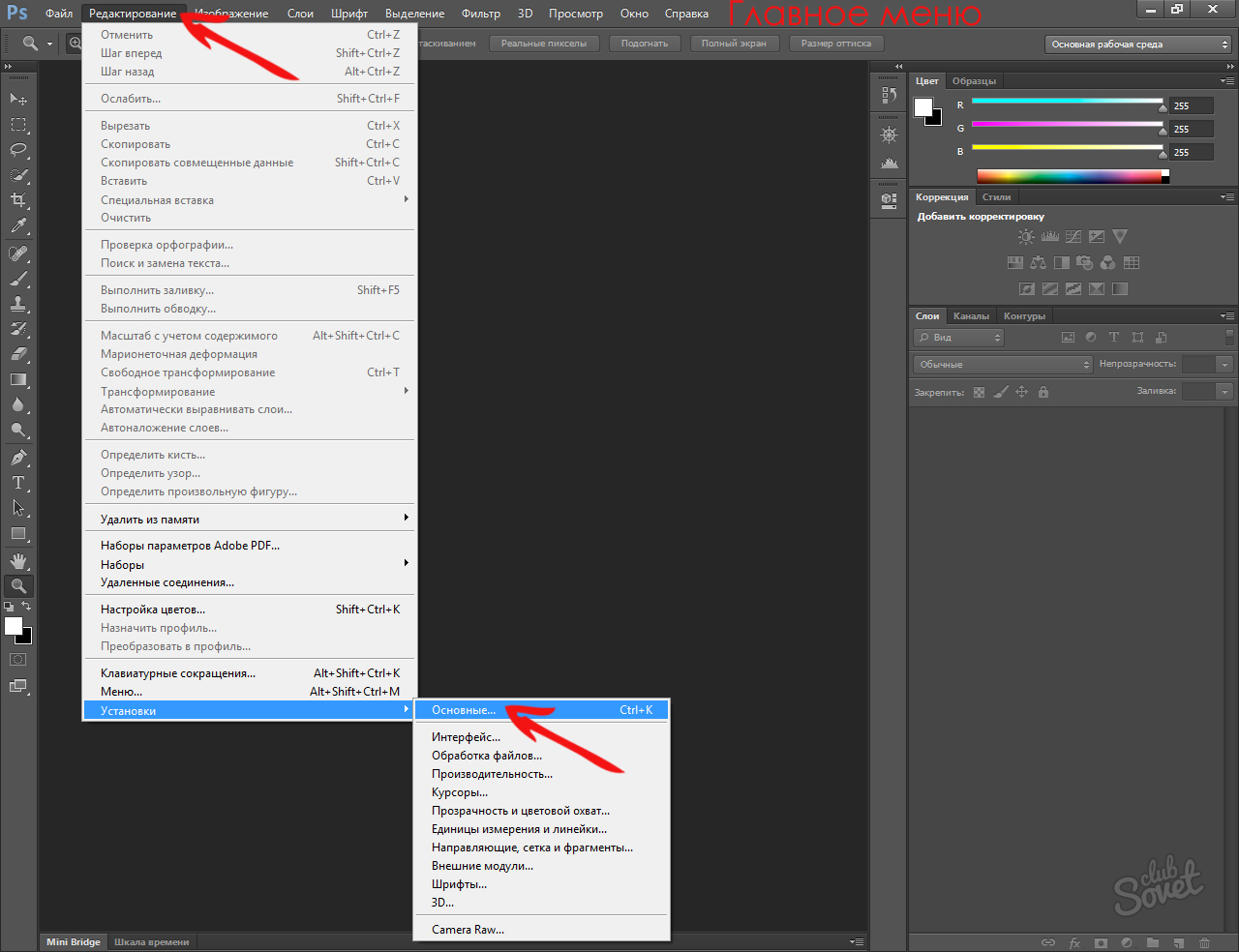
Решения проблем, с которыми можно столкнуться
В некоторых случаях пользователь может знать о том, как поменять язык в фотошопе cs6 на русский, но из-за каких-то причин у него не получается выполнить шаги базовой инструкции. Часто у пользователей возникают различные ошибки, которые делают невозможным переустановку и последующее использование языка. Любые ошибки можно устранить. Ниже приводятся наиболее частые проблемы пользователей, а также варианты их решений.
Отсутствует русский язык
Нередко в поле «Language» имеются различные языки, но отсутствует русский, из-за чего установить его для программы становится невозможным. В основном это связано с тем, что при установке Фотошопа русский не был установлен в программу как вариант для выбора и использования (в мастере установки есть отдельный шаг, где надо устанавливать флажки напротив языков, желаемых для использования).
Есть несколько вариантов решения данной проблемы:
- переустановите программу и на шаге мастера, где отмечаются языки, не забудьте установить флажок напротив русского;
- пройдите в директорию, где установлена программа.
 Найдите там папку с языками и добавить туда недостающий (его можно скачать в сети интернет, но необходимо скачивать файл, подходящий для используемой версии Фотошопа, не забыв проверить его на вирусы, так как файлы, скачанные с интернета могут их содержать).
Найдите там папку с языками и добавить туда недостающий (его можно скачать в сети интернет, но необходимо скачивать файл, подходящий для используемой версии Фотошопа, не забыв проверить его на вирусы, так как файлы, скачанные с интернета могут их содержать).
После этого станет возможным выполнить переключение на русский.
Настройки сбиваются с каждым перезапуском
Иногда бывает, что после успешного изменения настроек, как только заканчивается рабочая сессия и закрывается программа, при новом запуске снова отображается английский. Приходится вновь вручную производить изменение на русский язык. Такое поведение связано с багом при установки Фотошопа (например, конфигурационные файлы были установлены с повреждениями и приложение выполняет сохранение изменений исключительно в рамках текущей рабочей сессии) и требует выполнения переустановки программы.
После переустановки Фотошопа проблема должна решиться. Если этого не происходит, значит, проблема заключается в ошибках пакетов установки.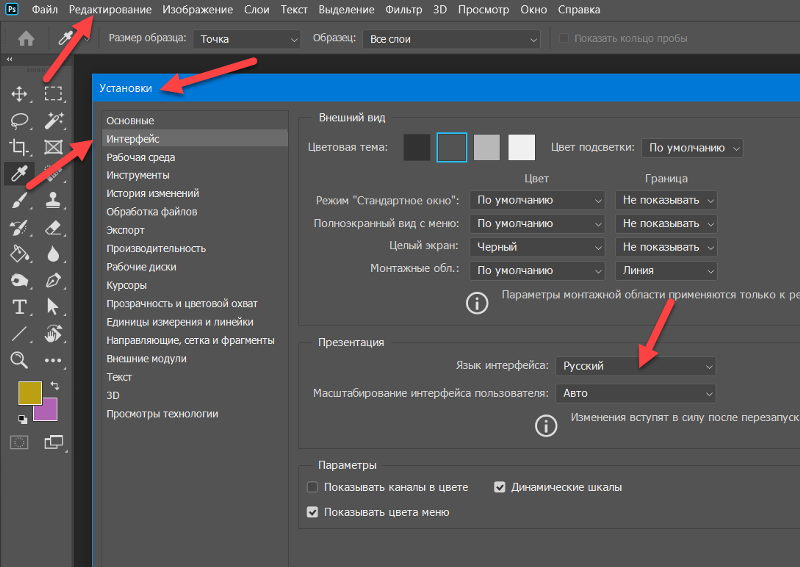 Их могут исправить только разработчик программы. Это может быть связано с тем, что приобретённая версия являлась нелицензионной. В таком случае нужно приобрести другой установочный пакет, который не будет содержать ошибок. Рекомендуем приобретать лицензионную версию продукта! При таком варианте всегда можно обратиться в техническую поддержку производителя с любым вопросом.
Их могут исправить только разработчик программы. Это может быть связано с тем, что приобретённая версия являлась нелицензионной. В таком случае нужно приобрести другой установочный пакет, который не будет содержать ошибок. Рекомендуем приобретать лицензионную версию продукта! При таком варианте всегда можно обратиться в техническую поддержку производителя с любым вопросом.
Теперь вы знаете,как поменять язык в фотошопе cs6 на русскийи устранить различные сложности, которые могут возникнуть при попытке сделать это. Следуйте рекомендациям статьи и вы обязательно выполните требуемую задачу без каких-либо трудностей.
Фотошоп может быть установлен на любом языке. Бывает, что не опытные, начинающие пользователи ставят Фотошоп на английском языке и не могут потом в нем разобраться по причине не знания языка.
На самом деле, я бы советовал пользоваться английским Фотошопом, потому как это дает множество плюсов. Но об этом я напишу ниже в этой статье.
А сейчас я расскажу о том как сделать Фотошоп русским, если у вас стоит английская версия.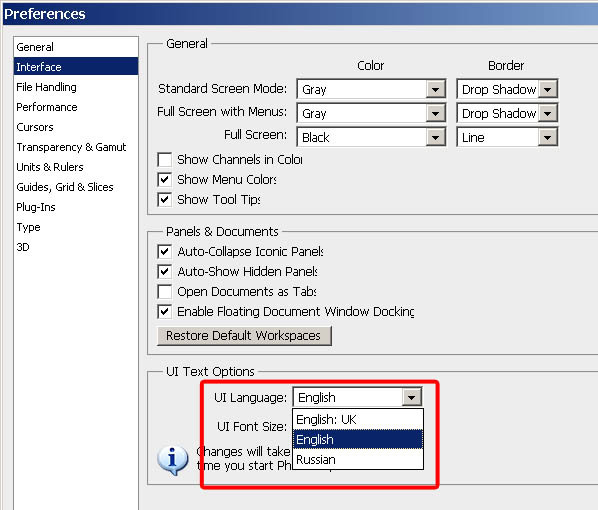
С помощью первых двух способов вы сможете сделать последнюю версию Photoshop CC и CS 6 русским. Для CS6 вы можете скачать русификатор.
Как сделать русским Photoshop CC и CS6
Способ 1
Прежде всего проверьте установлен ли русский язык в вашей версии, если установлен, то его можно включить. Для этого перейдите в меню Edit — Preferences — Interface и далее в открывшемся окне найдите UI Language. В выпадающем списке выберите Русский, если он там есть.
Способ 2
Удалите Фотошоп со своего компьютера и установите русскую версию, при установке выберите язык — Русский.
Убедитесь, что вы скачали установщик Фотошопа с русской версией.
Русификатор для Photoshop CS6
Способ 3
Как установить русификатор на ваш Фотошоп:
Ищем в папке Фотошопа папку Lokales. (Обычна она находиться тут С:/Program Files/Adobe/Adobe Photoshop CS6/Locales). Удаляйте все файлы и папки в этой папке. Вставляем туда папку ru_RU из архива. И всё! Пользуемся русским Фотошопом.
Вставляем туда папку ru_RU из архива. И всё! Пользуемся русским Фотошопом.
Почему лучше пользоваться английским Фотошопом?
Во первых, не все уроки в русском интернете написаны с переводом команд и функций на русский язык. Да, конечно, на хороших сайтах перевод дублируется на оба языка, но не на всех. В англоязычных ресурсах естественно все уроки на английском языке. А на английских сайтах самое большое количество и самые качественные уроки про Фотошоп.
- Самая последняя и полезная информация появляется там, на буржуйских сайтах. Как вы думаете, сможете ли вы ее читать, не зная английского Фотошопа.
- Дело в том, что читать и понимать уроки на английском языке про Фотошоп вы сможете будучи не зная хорошо английского языка. Будет достаточно пользоваться английским Фотошопом, все остальное поймете интуитивно. Вам будут попадаться знакомые команды и функции на английском языке из Фотошопа. Это из личного опыта.
Во вторых, пользуясь русским Фотошопом вы рискуете недопонимать и плохо объясняться с другими разработчиками, например с верстальщиками. Русский Фотошоп среди профессионалов не популярен.
Русский Фотошоп среди профессионалов не популярен.
Поэтому лучше сразу начинайте работать на английском Фотошопе.
Привыкните и освоите быстро, ничего сложного в этом нет, и при этом это будет большим плюсом вам в будущем.
Как изменить язык в фотошопе на русский. Как сделать русский язык в Photoshop CS6
Любая программа, инсталлируемая на компьютер, сопровождается оригинальным интерфейсом, знать который каждому пользователю достаточно важно, чтобы быстро осуществлять определённые действия. не является исключением, этот графический редактор тоже имеет специфический интерфейс.
Начинающие пользователи желают, чтобы главное окно программы было русифицированным, тогда как опытные графические дизайнеры готовы работать с оригинальными англоязычными версиями, поскольку абсолютно легко разбираются во всех английских терминах. Англоязычную версию может пожелать и начинающий пользователь, если уроки, которые он активно изучает, сопровождаются английскими терминами. По этой причине полезно знать, как изменить язык в Фотошопе .
По этой причине полезно знать, как изменить язык в Фотошопе .
Многим пользователям удобнее работать в русскоязычной версии Adobe Photoshop
Если возникла необходимость поменять язык интерфейса Adobe Photoshop cs6, важно выяснить, был ли установлен желаемый языковой пакет в момент инсталляции самого графического редактора. Именно от этого зависят последующие действия, соответственно, разнятся рекомендации, как поменять язык в Фотошопе.
Простой способ установки
Безусловно, гораздо проще внести изменения в настройки , если все необходимые пакеты были установлены в момент инсталляции Adobe Photoshop cs6.
Чтобы осуществить задуманное, следует запустить графический редактор, после чего в верхней горизонтальной панели меню найти «Редактирование». Нажав на этот пункт меню, открывается окно, в котором самым последним пунктом списка являются «Настройки». Кликнув по ним, легко перейти последовательно из пункта «Основные» в «Интерфейс».
В открывшемся диалоговом окне пользователю предоставляется возможность изменить не только язык программы, но и размер шрифта, и цветовое сопровождение.
Как и во всех остальных случаях, любая программа, чтобы принять внесённые изменения, а в последующем все их уверенно отображать, требует перезагрузки.
В случае проведения корректировки cs6 перезагружать операционную систему нет необходимости, а вот перезагрузить сам графический редактор, безусловно, важно.
После выхода из редактора, а затем очередного его открытия пользователь сможет удостовериться в нужном языковом сопровождении.
Установка нового языкового пакета
Овладев навыками, как в Photoshop cs6 поменять язык, начинающий дизайнер всё-таки может столкнуться с проблемой, когда выполнить такую корректировку ему не удастся. По этой причине полезно расширить каждому познания относительно того, как вносить видоизменения в графический редактор, соответственно, как переключить язык в Фотошопе иными способами.
Альтернативные способы внесения корректив в языковые настройки
Если на компьютере была установлена русскоязычная версия Adobe Photoshop CC, следует открыть локальный диск C, на котором нужно найти в папке Program Files подпапку Adobe Photoshop CC.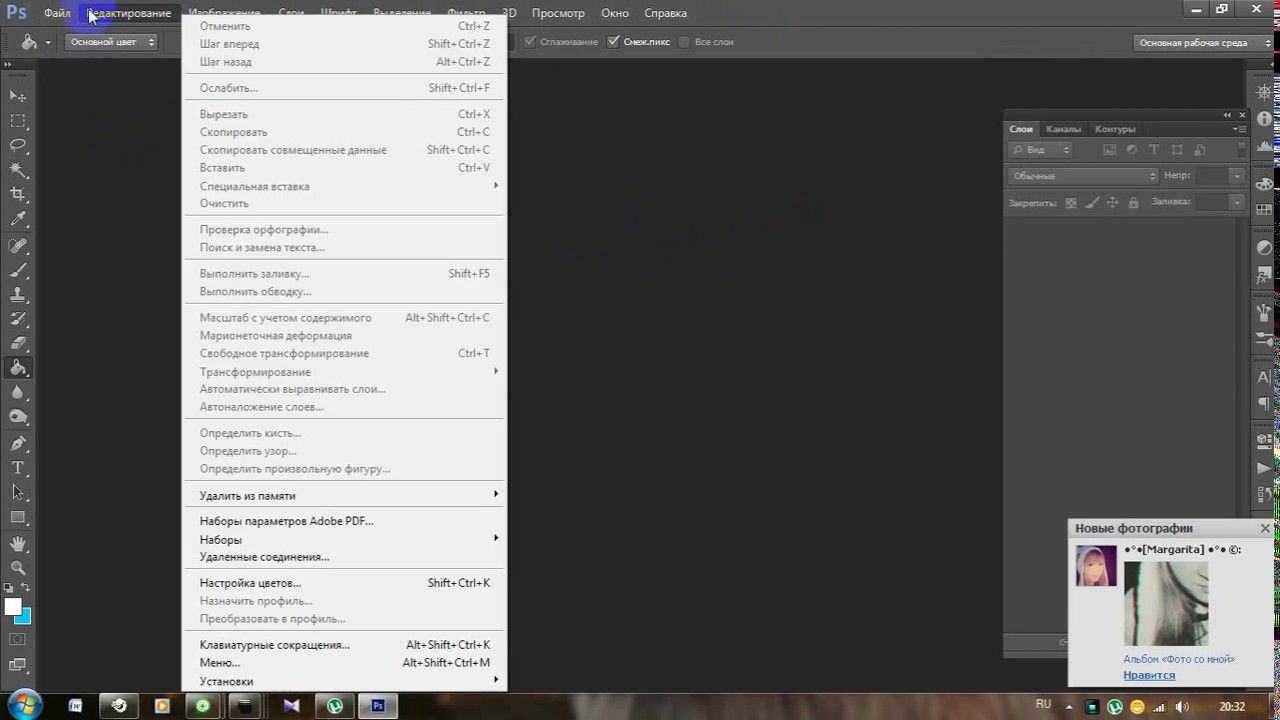 В ней можно легко найти файл tw10428, имеющий расширение dat. Этот файл достаточно переименовать на bak, перезапустить программу и сразу же наблюдать желаемый англоязычный интерфейс.
В ней можно легко найти файл tw10428, имеющий расширение dat. Этот файл достаточно переименовать на bak, перезапустить программу и сразу же наблюдать желаемый англоязычный интерфейс.
Инструкция
Если вы сначала установили английскую версию программы, а затем сверху поставили русификатор, то можно воспользоваться следующим способом. Запустите Adobe Photoshop, кликните пункт меню «Редактирование» > «Установки» > Основные». В появившемся окне выберите «Интерфейс», в поле «Параметры текста пользовательского интерфейса» найдите пункт «Язык интерфейса», укажите в нем «Английский» и кликните кнопку «ОК» в правом верхнем углу меню. Если попробовать изменить эту настройку, изначально установив русскоязычную версию Adobe Photoshop, то ничего не выйдет: единственным вариантом в настройке «Язык интерфейса» будет только русский язык. В этом случае можно воспользоваться другим способом.
Закройте программу и откройте проводник Windows и перейдите в директорию C:\Program Files\Adobe\Adobe Photoshop CS5\Locales\ru_RU\Support Files. Имейте в виду, что вместо диска С и версии CS5 в вашем случае могут быть другие варианты, в зависимости от того, куда была установлена программа и какова ее версия. Создайте в этой директории новую папку, которой можно дать любое название. В данном случае оставьте название по умолчанию – «Новая папка».
Имейте в виду, что вместо диска С и версии CS5 в вашем случае могут быть другие варианты, в зависимости от того, куда была установлена программа и какова ее версия. Создайте в этой директории новую папку, которой можно дать любое название. В данном случае оставьте название по умолчанию – «Новая папка».
Найдите файл с названием tw10428, оно отвечает за русификацию программы. Вырежьте и вставьте его в только что созданную папку: кликните по файлу правой кнопкой мыши, выберите «Вырезать», щелкните правой кнопкой по иконке папки и выберите «Вставить». Откройте Adobe Photoshop и наслаждайтесь англоязычным интерфейсом. Имейте в виду, что в более ранних версиях программы, например в CS2, подобную операцию придется проделать еще и с файлом tw12508. Вместе с tw10428 он будет находиться в директории C:\Program Files\Adobe\Adobe Photoshop CS5 (64 Bit)\Required.
Видео по теме
Обратите внимание
Если вам необходимо вернуть в программу русский язык, проделайте обратные действия: вырежьте файл tw10428 из «Новой папки» и снова вставьте его в C:\Program Files\Adobe\Adobe Photoshop CS5\Locales\ru_RU\Support Files.
Некоторые авторы уроков Adobe Photoshop бывают более благосклонны к своим читателям и, наряду с упоминанием английских названий кнопок и команд, упоминают и русские. Но что, если нет? Приходится менять язык в «Фотошопе» на английский.
Инструкция
Первый способ могут использовать те, кто изначально установил англоязычный «Фотошоп», а затем поставил на него русификатор. Нажмите пункт меню «Редактирование» > «Установки» > «Основные» (или используйте горячие клавиши Ctrl+K), выберите вкладку «Интерфейс», найдите поле «Параметры текста пользовательского интерфейса» и выпадающем меню «Язык интерфейса» выберите «Английский». Чтобы изменения вступили в силу, нажмите ОК. однако, этот способ не получится использовать в том случае, если вы при установке Adobe Photoshop указали русский язык. Впрочем, из этой ситуации тоже есть выход, — можно пойти интерфейса и покопаться в системных файлах.
Если у вас открыт Adobe Photoshop, закройте его, запустите проводник Windows и откройте раздел C:\Program Files\Adobe\Adobe Photoshop CS5\Locales\ru_RU\Support Files. Имейте в виду, что программа может быть установлена в другом месте (не на диске С) и иметь другую версию (не CS5), поэтому отредактируйте путь, указанный выше, в соответствии с вашей ситуацией. Создайте в этой директории новую папку с каким угодно названием. Найдите файл tw10428.dat, вырежьте его и вставьте во вновь созданную папку. Теперь откройте Adobe Photoshop и наблюдайте, как интерфейс красуется английскими буковками.
Имейте в виду, что программа может быть установлена в другом месте (не на диске С) и иметь другую версию (не CS5), поэтому отредактируйте путь, указанный выше, в соответствии с вашей ситуацией. Создайте в этой директории новую папку с каким угодно названием. Найдите файл tw10428.dat, вырежьте его и вставьте во вновь созданную папку. Теперь откройте Adobe Photoshop и наблюдайте, как интерфейс красуется английскими буковками.
Абсолютно несложно, но вот только нужно ли? Против русификации существуют два весомых аргумента. Аргумент первый – компания Adobe по причинам, известным лишь ей одной, до сих пор не выпустила в свет ни одного официального русскоязычного релиза. Все русификаторы, которые можно встретить в сети, являются неофициальными, хотя и легальными. Невелика беда, казалось бы, но вот только файл русификации, скачанный с одного сайта, может настолько отличаться от ему подобного, созданного другим переводчиком, что вы не всегда сможете правильно понять, какая же именно команда программы подразумевалась под тем или иным переводом. Часто случается, что вашей версии фотошопа абсолютно не совпадает с версией человека, выпустившего урок по программе, и вы зависаете урока, не зная, что же вам дальше. Более того, большинство дополнений и плагинов вообще не имеют русскоязычного перевода, и вам все равно рано или придется разбираться с английским.
Часто случается, что вашей версии фотошопа абсолютно не совпадает с версией человека, выпустившего урок по программе, и вы зависаете урока, не зная, что же вам дальше. Более того, большинство дополнений и плагинов вообще не имеют русскоязычного перевода, и вам все равно рано или придется разбираться с английским.
Именно поэтому 90% всех продающихся и выложенных в сети самоучителей и уроков основываются на англоязычном . Если в вашем фотошопе будет только русский язык, то вам придется либо возвращать англоязычный интерфейс, либо работать над каждым уроком со словарем, что потребует дополнительных затрат времени и усилий. Отсутствие или, скажем так, очень малое количество самоучителей, направленных на русифицированный Photoshop, и являются вторым весомым аргументом против русификации.
Но если вам все же необходима именно русскоязычная версия программы, то выход есть. Его просто не может не быть. Во-первых, вы можете приобрести уже русифицированную версию, которая при установке выведет вам опцию выбора нужного вам языка.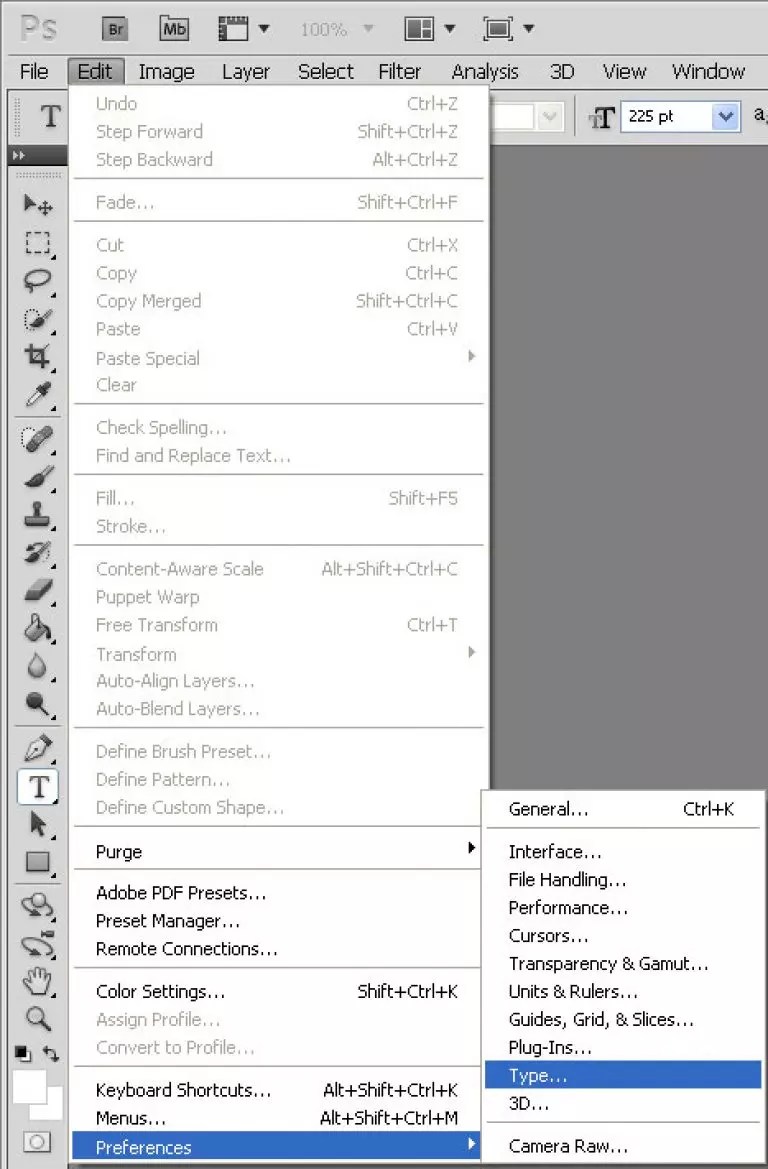 Во-вторых, вы можете скачать русификатор с какого-нибудь сайта, лучше при этом пользоваться сайтами проверенными, теми, чьи хозяева не предложат вам под видом русификатора троянского коня или какую-нибудь другую пакость. Одним из надежных сайтов считается http://www.photoshop-master.ru , русификатор у них можно скачать по ссылке http://www.photoshop-master.ru/faq.php . Файл русификации после инсталляции будет располагаться по адресу, выглядящему примерно так С:\Program Files\Adobe\Adobe Photoshop CS3\Required. После установки русификатора вам нужно будет пройти в раздел меню Edit – Prferencec – Interface и выбрать в разделе «Смена языка» русский пак. В сети вам могут посоветовать просто удалить англоязычный пакет из папки Required, и язык в интерфейсе сменится сам собою. Это плохой совет, и следовать ему не стоит. Этот файл вам пригодиться рано или поздно, ведь, как уже было сказано выше, почти все в сети базируются на англоязычном варианте программы. И всегда легче переключить уже имеющийся язык в настройках программы, нежели снова искать нужный пак в сети.
Во-вторых, вы можете скачать русификатор с какого-нибудь сайта, лучше при этом пользоваться сайтами проверенными, теми, чьи хозяева не предложат вам под видом русификатора троянского коня или какую-нибудь другую пакость. Одним из надежных сайтов считается http://www.photoshop-master.ru , русификатор у них можно скачать по ссылке http://www.photoshop-master.ru/faq.php . Файл русификации после инсталляции будет располагаться по адресу, выглядящему примерно так С:\Program Files\Adobe\Adobe Photoshop CS3\Required. После установки русификатора вам нужно будет пройти в раздел меню Edit – Prferencec – Interface и выбрать в разделе «Смена языка» русский пак. В сети вам могут посоветовать просто удалить англоязычный пакет из папки Required, и язык в интерфейсе сменится сам собою. Это плохой совет, и следовать ему не стоит. Этот файл вам пригодиться рано или поздно, ведь, как уже было сказано выше, почти все в сети базируются на англоязычном варианте программы. И всегда легче переключить уже имеющийся язык в настройках программы, нежели снова искать нужный пак в сети.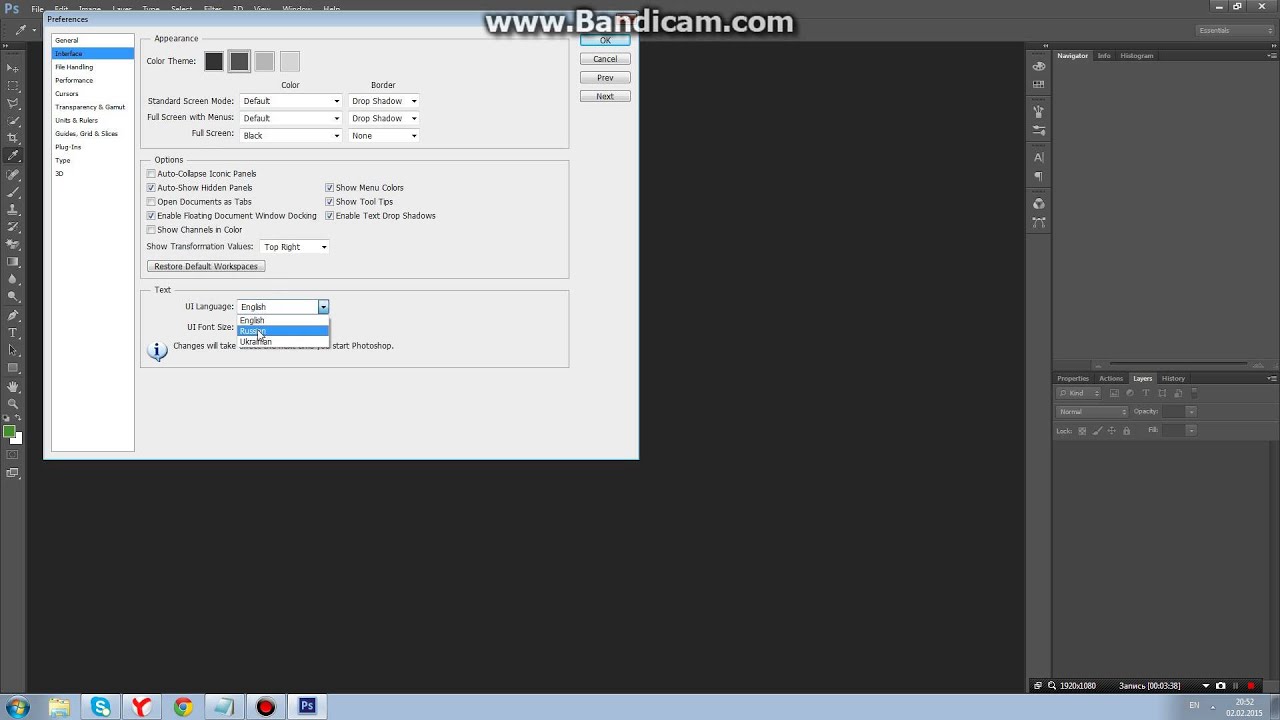
Photoshop – это популярнейший фоторедактор. Большинство пользователей, приобретая, либо скачивая программу сталкиваются с одной очень распространённой проблемой , а именно с англоязычным интерфейсом.
Конечно же, далеко не все люди имеют базовые знания английского языка, из-за чего очень трудно ориентироваться в интерфейсе и редактировать фото. Что делать, если Ваша версия Photoshop CS6 имеет английский интерфейс, но Вам необходимо сделать его русским? Об этом мы и поговорим в этой статье.
Если язык установлен в программе
После открытия приложения, Вы видите перед собой пустой редактор. В верхней части есть различные функции, необходимые для редактирования фото и тонкой настройки программы. Чтобы изменить локализацию интерфейса быстрым путём достаточно:
Чтобы быстро зайти в вышеописанные настройки, можно воспользоваться специальной комбинацией клавиш «Ctrl+A ». Данная комбинация вызовет параметры интерфейса, и у Вас не будет никакой необходимости заходить в настройки, как было описано в первом способе.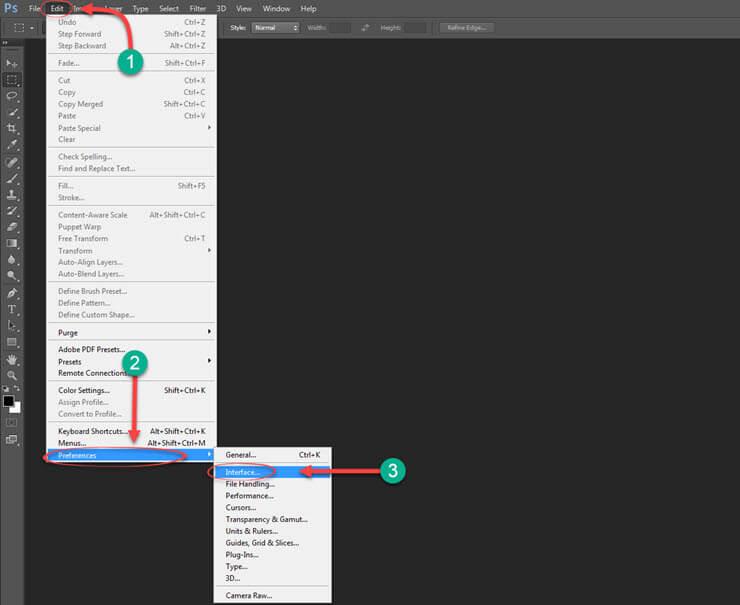
Используем руссификатор
Конечно же, помимо описанных способов существуют и другие альтернативы . Не все версии приложения имеют встроенный русский язык, его приходится устанавливать с помощью специальных программ, так называемых «Русификаторов ».
Русификатор — это специальное приложение, копирующие локализованные файлы в папку с Photoshop. После чего Ваш фоторедактор запускается и работает с русским интерфейсом. Самая популярная программа для смены языка в фоторедакторе называется «Additional language packages for Photoshop », находится софт в интернете (скачать его можно бесплатно). После скачивания и запуска русификатора, Вам необходимо выполнить следующие манипуляции:
Существуют и другие способы смены лоакализации в Photoshop CS6, но далеко не все они отличаются особой эффективностью, и что самое главное, простотой. Если появилась необходимость сменить английский язык софта на русский, то обратите внимание на вышеописанные способы.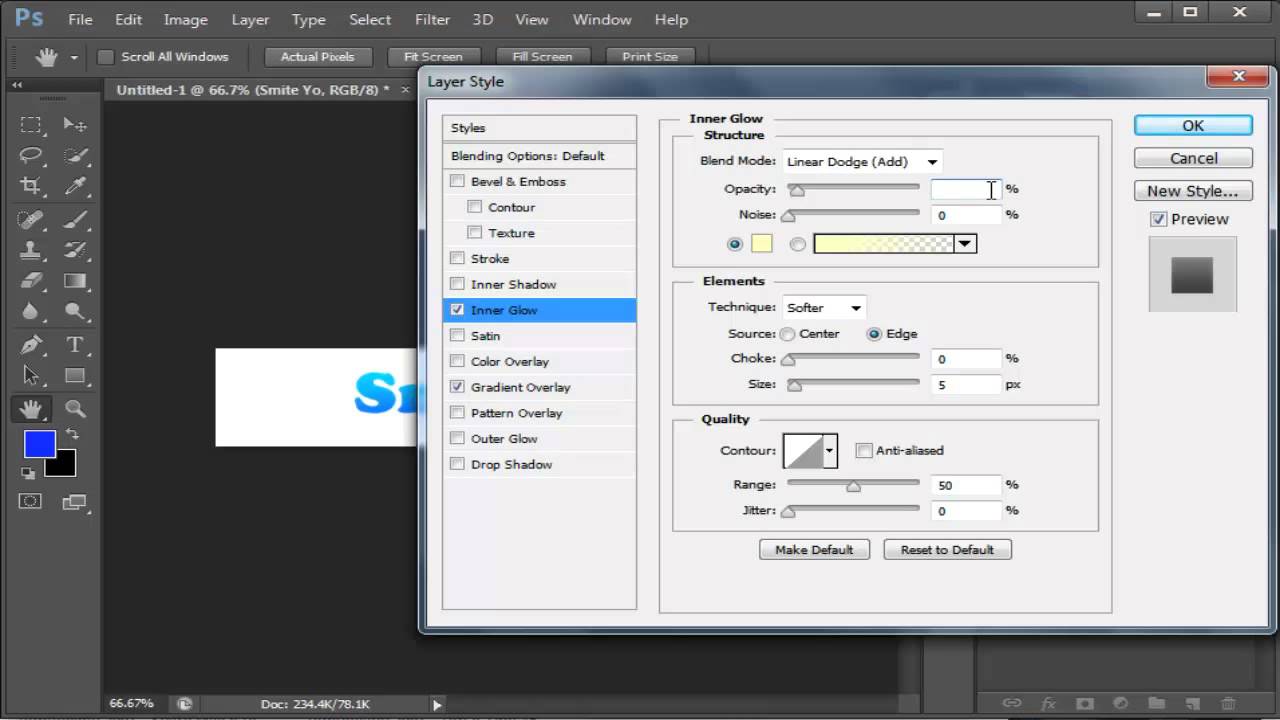 С помощью описанной информации, Вы сможете в несколько шагов настроить фоторедактор под себя и с комфортом редактировать любимые фотографии.
С помощью описанной информации, Вы сможете в несколько шагов настроить фоторедактор под себя и с комфортом редактировать любимые фотографии.
Часто случается, что установленное программное обеспечение или другой любой софт поддерживает только английский язык. Вероятно, это огромная проблема для тех, кто не знает иностранного языка. Некоторым просто некомфортно работать в среде, где все пояснения и настройки предоставляются на неродном языке.
Проблема русификации встала очень давно, и различные команды локализаторов борются за право внедрить свой перевод в продукт. Получается, что весь перечень программ делится на три группы:
- переведенная разработчиком;
- переведенная локализатором;
- не переведенная вообще.
Некоторые пользователи сталкиваются с тем, что не знают, как перевести на русский язык «Фотошоп CS5». Особенно это актуально для тех, кто установил англоязычную версию изначально.
Как перевести «Фотошоп» на русский язык
Сложных ситуаций может возникать множество, но решение этой проблемы простое и линейное, за исключением некоторых событий. Итак, когда пользователь зашел в англоязычную версию, первым делом необходимо поменять язык на свой родной. Хотя некоторые делают наоборот — меняют русский на английский, так как учиться работать в программе на языке разработчиков очень удобно.
Итак, когда пользователь зашел в англоязычную версию, первым делом необходимо поменять язык на свой родной. Хотя некоторые делают наоборот — меняют русский на английский, так как учиться работать в программе на языке разработчиков очень удобно.
Смена языка в программе
К счастью, Adobe Photoshop последних версий поддерживает функцию смены языка — в библиотеке языков присутствует русский. Пользователь может перевести «Фотошоп» как на русский, так и на любой другой язык, проследовав указаниям ниже:
- Во второй вкладке Edit находим категорию Preferences, которая находится в самом низу списка. В ней выбираем пункт Interface.
- Всплывет окно, в котором отображаются настройки интерфейсной панели. Нам необходимо выбрать вторую строчку в списке под названием Text и найти на экране пункт UI Language, в котором нужно поставить значение Russian.
- Нажимаем на кнопку ОК и после проделанной операции выходим из графической среды «Фотошопа».
- Теперь заново перезапускаем программу.
 После загрузочного экрана весь интерфейс должен смениться на русскоязычную раскладку.
После загрузочного экрана весь интерфейс должен смениться на русскоязычную раскладку.
Русификатор для Adobe Photoshop
Если пользователь столкнулся с такой проблемой, что в выпадающем списке нет родного языка, то необходимо загрузить русификатор от локализаторов напрямую. Удаление языка может быть связано с тем, что он был просто вырезан из установочного файла или был поврежден. В любом случае пользователю не помешает прибегнуть к установке языка через русификатор. В Интернете достаточно много различных русификаторов на различные версии, поэтому в первую очередь необходимо сконцентрировать поиск на версии «Фотошопа», установленного на компьютер.
Установка русификатора
Перед тем как перевести «Фотошоп» на русский, необходимо определится с типом русификатора. Выбор пользователя может упасть на любой вариант, но стоит иметь в виду, что ориентир, помимо версии, должен ложиться на дату обновления сборки с программой-русификатором. Итак, приведем порядок загрузки и установки русификатора в Adobe Photoshop:
- По выше приведенным приоритетам находим нужную сборку с русским языком.

- Загружаем архив, в котором располагается большой печень папок и подпапок.
- Перед тем как перевести «Фотошоп» на русский, нужно произвести разархивацию и перемещение содержимого в корневую папку программы «Фотошоп». Но перед этим необходимо удалить все содержимое папки с локализацией. Данная папка находится на системном диске компьютера (C:\Program Files\Adobe\Adobe Photoshop\Locales).
- При желании можно распаковать и скопировать только русский язык. Это позволит лишний раз не загружать производительность программы.
- После копирования запускаем программу, если вы удалили прежде все языки, то у вас интерфейс станет русским, если же такого не произошло, то следует повторить те действия, которые пользователь выполнял при обычной смене языка. Единственным отличием станет тот факт, что в пункте «Текст» разворачивающийся список будет содержать минимум рабочих языков.
Adobe photoshop cs6 переключить язык. Как сделать русский язык в Photoshop CS6.
Photoshop – популярный графический редактор, который позволяет выполнять практически любые манипуляции с изображениями.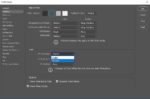 Редактор оснащен гигантским количеством функций, среди которых будет довольно трудно освоиться, если в программе выставлен английский язык. О том, как поменять язык в Adobe Photoshop с английского на русский, читайте в статье.
Редактор оснащен гигантским количеством функций, среди которых будет довольно трудно освоиться, если в программе выставлен английский язык. О том, как поменять язык в Adobe Photoshop с английского на русский, читайте в статье.
В большинстве версий Adobe Photoshop язык меняется по одному принципу, если, конечно, у вас установлена не сборка, в которой имеется исключительно английский язык.
Ниже инструкция приведена для перевода языка Photoshop с английского языка на русский, но учитывая, что расположение элементов остается таким же, инструкция подойдет и для других языков графического редактора.
Как поменять язык в Photoshop?
1. Запустите программу;
2. В верхней области окна программы щелкните по вкладке «Edit» и перейдите к меню «Preferences» – «Interface» .
3. В левой области откройте вкладку «Interface» . В нижней области окна будет расположен блок «UI Text Options» и около пункта «UI Language» разверните меню и выберите «Russian» .
4. Сохраните изменения нажатием кнопки «ОК» и выполните перезапуск программы.
После всех выполненных действий ваш графический редактор будет полностью на русском языке. Теперь редактором будет значительно проще пользоваться.
Большинство поздних версий Photoshop поддерживают различные языки интерфейса, в том числе и «великий и могучий». Если вы счастливый обладатель лицензионной программы, но не знаете, как поменять язык в «Фотошопе», ваша проблема решается элементарно.
Просто выбираем нужный язык
Заходим в меню Edit (Редактирование), переводим взгляд в самый низ, заходим в Preferences (Установки) и выбираем Interface (Интерфейс). В нижнем блоке UI Text Options (Текст) раскрываем список UI language (Язык интерфейса) и выбираем нужный язык. Обязательно подтверждаем (ОК) и перезапускаем программу.
Выяснили, в «Фотошопе», но какой русский не любит быстро скачать Photoshop с «кряком», да еще с русификатором впридачу?
Русификатор для программы «Фотошоп»
Если вы скачали файл-инсталлятор русификатора с расширением. exe, утилита запустится автоматически, как только кликнете на значке файла, и в открывшемся окошке вам предложат либо «Принять», либо «Отказаться». Если вы не передумали устанавливать русификатор, выбирайте «Принять».
exe, утилита запустится автоматически, как только кликнете на значке файла, и в открывшемся окошке вам предложат либо «Принять», либо «Отказаться». Если вы не передумали устанавливать русификатор, выбирайте «Принять».
В следующем окне придется указать утилите путь к месту извлечения файлов. Щелкнув по кнопке «Обзор», находим и выбираем директорию, в которой установлен редактор Adobe Photoshop, после чего жмем «Извлечь» и терпеливо ждем завершения процесса извлечения. Все — «Фотошоп» русский.
Файлы русификаторов в формате.rar придется устанавливать вручную. В архиве, скорее всего, найдете инструкцию по установке (Readme.txt), выполнив требования которой, вы и научите интерфейс редактора говорить на русском языке, если не забыли, что мы уже «проходили», как поменять язык в Photoshop.
Дополнительные языковые пакеты
Возвращаясь к теме установки программы «Фотошоп», следует отметить, что в установочном пакете не обязательно будут нужные нам языки интерфейса (это касается и лицензионных, и «левых» программ). Более того, даже если необходимые языки есть в дистрибутиве, возможности переключаться между ними может и не быть.
Более того, даже если необходимые языки есть в дистрибутиве, возможности переключаться между ними может и не быть.
В том случае, когда такая проблема, как поменять язык в «Фотошопе», не снимается даже при наличии нужных языков, существуют дополнительные языковые пакеты для Photoshop различных версий (additional language packages for photoshop cs…), один из которых (например, для версии CS5) можно скачать по этому адресу: mfile.org или здесь: kindzadza.net.
Данный инсталлятор предлагает пакеты Русского, Украинского, Французского, Английского, Испанского, Немецкого, Итальянского и Португальского языков.
Интерфейс на английском, но достаточно знать лишь, что такое Next (Далее), Back (Назад), Cancel (Отменить) и OK, чтобы принять поздравления с успешной установкой комплекта языковых пакетов.
После запуска инсталлятора вас поприветствуют (Welcome) и предложат закрыть все другие приложения, прежде чем продолжить. Выполнив эту рекомендацию, вы перейдете к выбору пакета, где надо будет только галочку поставить в нужном месте (и в нужное время), а где в «Фотошопе» поменять язык — вам уже известно.
С помощью данного инсталлятора не только дополнительные языки устанавливают, но и локальные файлы справки в PDF формате для Photoshop CS5. Инсталлятор, ссылка на который приведена выше, не привязан строго к определенному комплекту Adobe CS5.x. С таким же успехом с его помощью можно добавлять языки для Photoshop CS5.1, установленного, как с собственного дистрибутива Photoshop, так и с Design Premium (или Master Collection) в любом языковом наборе.
На хитрую программу всегда найдется что-нибудь с винтом
Программу Adobe Photoshop создали гениальные люди, и они вполне заслуживают «братского» памятника при жизни, но им и присниться не могло, что есть на земле одна загадочная страна, где умельцы прилаживают подковы комарам, и для них такая проблема, как изменить в «Фотошопе» язык, — сущий пустяк.
Например, захотелось нам на время вернуть нашему обрусевшему редактору родной английский язык, чтобы, скажем, выполнить экшен (операцию) или порыться в оригинальной справке.
Оказывается, если отыскать файлик tw10428.dat и заменить в расширении всего одну буковку (например, вместо.dat написать.dad), «Фотошоп» заговорит по-английски как миленький, а вернув букву на место, восстановим и русский.
К файлу tw10428.dat добраться проще, чем к иголке но без «волшебного клубка» не обойтись. Как откроете диск C:\, увидите указатель Program Files > Adobe > Adobe Photoshop CS5 > Locales > ru_RU > Support Files, вот здесь он и лежит. Щелкаете по нему правой кнопкой, выбираете «Свойства», меняете разрешение и OK. Запускаете редактор, а там уже все на English.
Вот, оказывается, как поменять язык в «Фотошопе» без «хирургического вмешательства» в структуру дистрибутива программы и «совершенно законно».
Фотошоп является очень популярной и востребованной программой в своем роде. С ее помощью можно выполнять серьезные изменения и доработки в изображениях все видов и типов. Но у большинства русскоязычных пользователей англоязычная версия фотошопа вызывает проблемы при работе.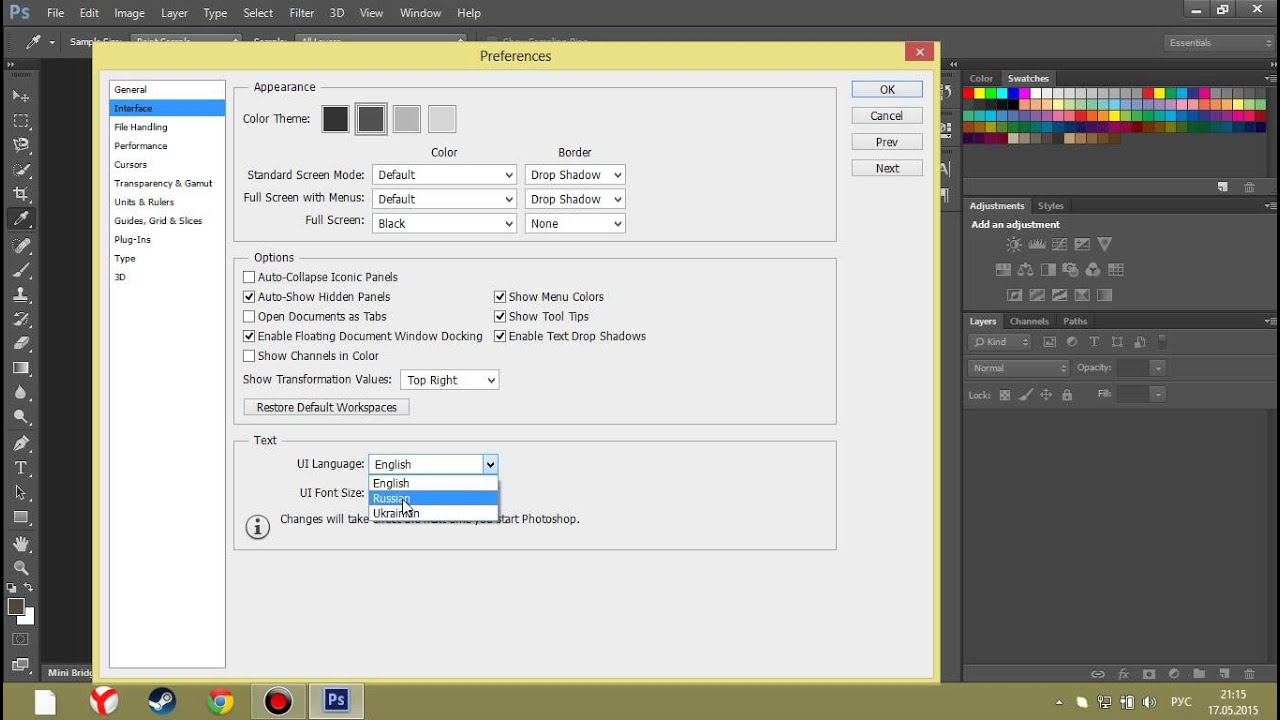 Ведь почти всегда Photoshop cs6 сразу после установки имеет англоязычный интерфейс. В данной статье мы расскажем вам как в фотошопе версии CS6 поменять язык на русский.
Ведь почти всегда Photoshop cs6 сразу после установки имеет англоязычный интерфейс. В данной статье мы расскажем вам как в фотошопе версии CS6 поменять язык на русский.
Как сделать фотошоп на русском cs6?
Делается это довольно просто — через настройки. Чтобы в них зайти выбираем пункт меню «Edit » -> «Preferences » -> «Interface.. .».
Вход в настройки языка в фотошопе cs6
Откроется окно, в котором можно настраивать интерфейс программы Photoshop cs6, в том числе и язык.
В низу окна в разделе «Text » на против слова UI Language раскрываете список и выбираете в нем Russian .
Включение русского языка в фотошопе cs6
После этого нажимаете кнопку «ОК » в правом верхнем углу экрана и перезапускаете фотошоп. Сразу после перезапуска все меню и окна станут на русском языке.
Если в списке UI Language отсутствует русский язык, значит вам сначала нужно найти русификатор для фотошопа, затем установить его, а только после этого переключить язык на русский в настройках, описанных в данной статье.
Фотошоп может быть установлен на любом языке. Бывает, что не опытные, начинающие пользователи ставят фотошоп на английском языке и не могут потом в нем разобраться по причине не знания языка.
На самом деле, я бы советовал пользоваться английским фотошопом, потому как это дает множество плюсов. Но об этом я напишу ниже в этой статье.
А сейчас я расскажу о том как сделать фотошоп русским, если у вас стоит английская версия.
Способ 1
Прежде всего проверьте установлен ли русский язык в вашей версии, если установлен, то его можно включить. Для этого перейдите в меню Edit — Preferences — Interface и далее в открывшемся окне найдите UI Language. В выпадающем списке выберите Русский , если он там есть. Язык в программе поменяется когда вы перезапустите фотошоп.
Способ 2
Удалите фотошоп со своего компьютера и установите русскую версию, при установке выберите язык — Русский. Убедитесь, что вы скачали дистрибутив с русской версией.
Способ 3
Скачайте русификатор для фотошопа CS6 4 Мб (Если у вас CS6 — это последняя версия фотошопа).
Как установить русификатор на ваш фотошоп:
Ищем в папке фотошопа папку Lokales. (Обычна она находиться тут С:/Program Files/Adobe/Adobe Photoshop CS6/Locales). Удаляйте все файлы и папки в этой папке. Вставляем туда папку ru_RU из архива. И всё! Пользуемся русским фотошопом.
А теперь почему лучше пользоваться английском фотошопом.
Во первых, не все уроки в русском интернете написаны с переводом команд и функций на русский язык. Да, конечно, на хороших сайтах перевод дублируется на оба языка, но не на всех. В англоязычных ресурсах естественно все уроки на английском языке. А на английских сайтах самое большое количество и самые качественные уроки про фотошоп. Самая последняя и полезная информация появляется там, на буржуйских сайтах. Как вы думаете, сможете ли вы ее читать, не зная английского фотошопа. Дело в том, что читать и понимать уроки на английском языке про фотошоп вы сможете будучи не зная хорошо английского языка.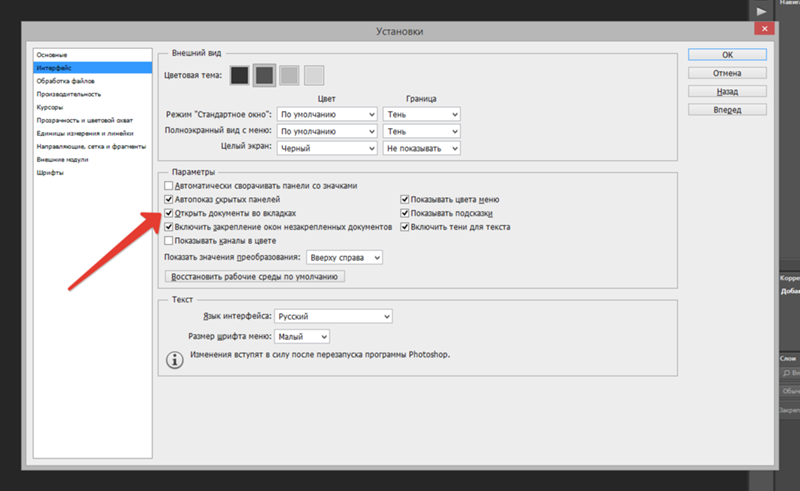 Будет достаточно пользоваться английским фотошопом, все остальное поймете интуитивно. Вам будут попадаться знакомые команды и функции на английском языке из фотошопа. Это из личного опыта.
Будет достаточно пользоваться английским фотошопом, все остальное поймете интуитивно. Вам будут попадаться знакомые команды и функции на английском языке из фотошопа. Это из личного опыта.
Как выбрать русский язык в фотошопе cs6. Как в Фотошопе CS6 изменить язык на русский интерфейс
На сегодняшний день, наверное, только ленивый не знает, что такое Adobe Photoshop, или не пытался что-то в этом графическом редакторе создавать или редактировать.
Пользователи, впервые установившие редактор, задаются вопросом о том,
как поставить русский язык в «Фотошопе CS6». Это поистине мощный редактор для создания как растровой, так и векторной графики. Он обладает огромным набором самых разнообразных инструментов — как стандартных, так и отдельно устанавливаемых. Это различные плагины, кисти — просто огромное количество самых разнообразных кистей, которые можно скачать в интернете. А можно прямо здесь создавать их самостоятельно и сохранять для последующей работы. Всё зависит только от фантазии пользователя.
Как поставить русский язык в «Фотошопе CS6» после установки
Photoshop обладает возможностью загружать различные шрифты, градиенты и многое другое. На первый взгляд интерфейс «Фотошопа», а, точнее, многообразность пунктов меню, настроек инструментов и кнопок может отпугнуть. Но не так все страшно, как может показаться вначале. Изначально при установке «Фотошопа» нет возможности поставить русский язык, что вызывает некие трудности у пользователей, которые с английским языком незнакомы.
Пошаговая инструкция для смены языка интерфейса «Фотошопа»
Так как поставить русский язык в «Фотошопе CS6»?
- Очень просто — запускаете приложение.
- В правом верхнем углу интерфейса программы кликаете по кнопке Edit («Редактирование»).
- В открывшемся диалоговом окне смотрим самую последнюю строчку — Preferences («Установки»).
- Наводим на неё мышкой — откроется следующее контекстное меню, в котором кликаем на Interface.
- Смотрим в центр открывшегося окна.
 В графе Text пункт UI Language — переключаем на русский, перегружаем Adobe Photoshop. После перезагрузки интерфейс будет полностью русифицирован.
В графе Text пункт UI Language — переключаем на русский, перегружаем Adobe Photoshop. После перезагрузки интерфейс будет полностью русифицирован.
Теперь вы знаете, в Photoshop CS6 как включить русский язык, но если вы решили всерьёз заниматься редактированием или дизайном, то знание английского вам будет просто необходимо. Так как самые лучшие курсы и видеоуроки снимают именно на английском.
Лучше изучать «Фотошоп» на английском языке
В сети, конечно, много уроков — как текстовых, так и видео — на русском языке, но даже в этих русскоязычных уроках очень часто используется «Фотошоп» с английским интерфейсом. Поэтому если вы переведёте «Фотошоп» на русский, то при обучении могут возникнуть некие сложности с восприятием названий инструментов и пунктов меню, которые для вас станут привычны на русском, а при обучении будут произноситься их англоязычные названия. Но также качество этих самых уроков часто оставляет желать лучшего. Если вас волнует, как поставить русский язык в «Фотошопе CS6», то лучше этого не делать.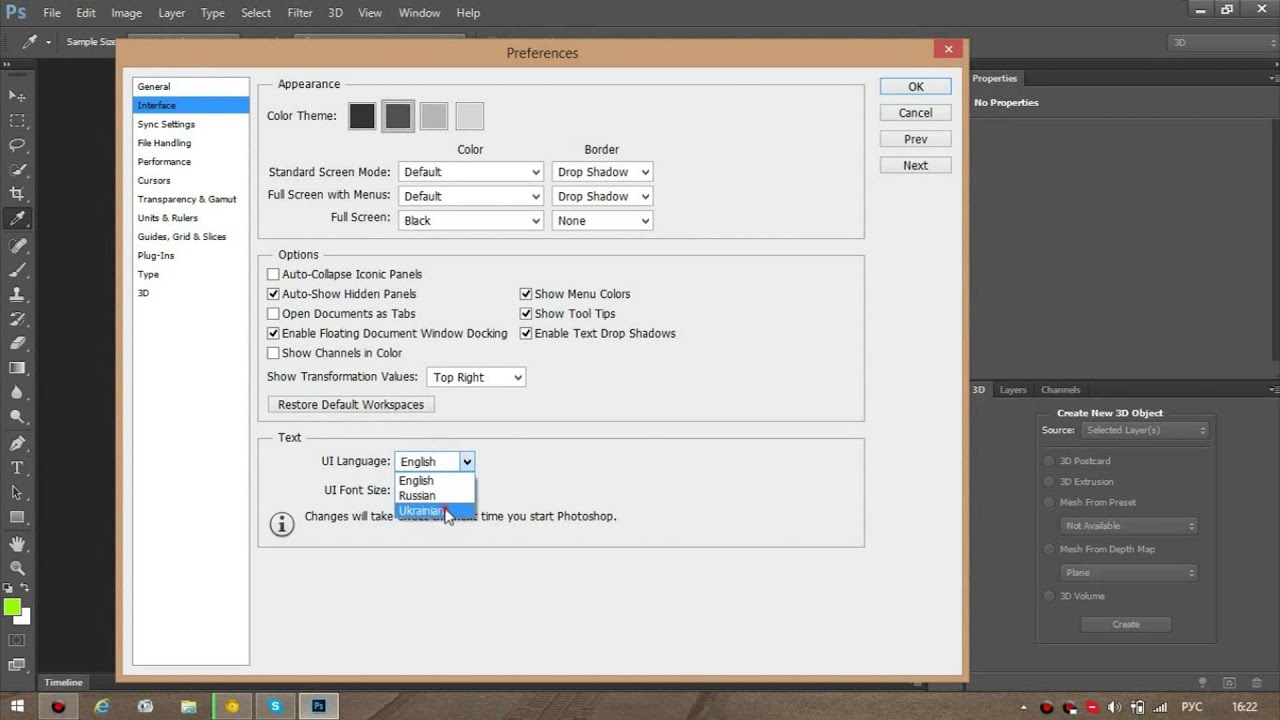 Во-первых, будет дополнительный стимул подтянуть или изучить английский язык. Во-вторых, легче будут восприниматься незнакомые названия кнопок и инструментов. К которым, кстати, вы очень скоро привыкните, изучая различный материал про «Фотошоп» из сети.
Во-первых, будет дополнительный стимул подтянуть или изучить английский язык. Во-вторых, легче будут восприниматься незнакомые названия кнопок и инструментов. К которым, кстати, вы очень скоро привыкните, изучая различный материал про «Фотошоп» из сети.
Для версии Adobe Photoshop CS6 как сделать русский язык,понятно. А если у вас версия старше, CS5, к примеру, то тут нет ничего сложного, принципиально интерфейс не отличается. В CS6 добавлено несколько дополнительных функций и изменён стиль самого окна на тёмно-серый. По мнению разработчиков, такой тёмный стиль более приятен и не нагружает глаза, в отличие от светлого интерфейса, каким был CS5.
Как перевести Фотошоп на русский и что делать, если это не получается. Фотошоп – весьма популярная программа для обработки изображений от компании Adobe. Причем, пользуются ей не только фотографы, но и обычные люди, которые хотят подкорректировать себя на фотографиях или попробовать себя в роли дизайнера. Но бывает так, что скачанный фотошоп оказывается на английском языке и работать с такой программой, особенно новичкам, совсем неудобно. Разберемся, как исправить проблему.
Разберемся, как исправить проблему.
Версия Фотошоп СС – наиболее полная и современная из всей представленной линейки программ такого типа.
Если этот способ не помог, попробуйте удалить программу с компьютера и скачать заново русскую версию. Не забудьте выбрать русский язык, когда мастер установки предложит это сделать.
Adobe photoshop cs5
Как сделать фотошоп на русском? Не спешите расстраиваться, обнаружив, что скачанный редактор пестрит английскими словами. Скорее всего, в программу уже встроен перевод, нужно лишь добраться до нужных настроек и включить его. Попробуйте проделать это так же, как в вышеописанном способе. Найдите в верхней строчке поле Edit, затем выберите Preferences – Interface. Ищем окошко с надписью Language и старательно пытаемся найти среди списка выпавших языков русский. Далее жмем ОК, закрываем фотошоп, а затем вновь открываем программу.
Если этот способ вам не помог, есть запасной вариант:
- скачайте русификатор для вашей версии.
 Для этого нужно определить, какая модификация программы установлена на компьютере;
Для этого нужно определить, какая модификация программы установлена на компьютере; - Ищем на рабочем столе ярлык Фотошоп, кликаем по нему правой кнопкой мыши. Выпадает меню, в котором нужно найти строчку Свойства. В открывшемся окне сверху находим вкладку Подробно и переходим туда. Вы увидите полную информацию о программе, в том числе, и версию. Ну, а дальше – дело техники;
- Вводим в любой поисковик запрос вида «скачать русификатор для фотошоп (и ваша версия, например, cs5). Поиск выдаст множество сайтов, где можно скачать необходимый файл;
- Но это еще не все. Теперь скачанный русификатор формата.rar нужно распаковать, воспользовавшись архиватором, и перенести папку ru_RU в директорию Locales. Если вы скачали файл с расширением.exe, ничего делать не нужно, просто запустите его, и программа все сделает сама;
- Затем еще раз проделайте все шаги, описанные в начале этого раздела. Запускайте и пользуйтесь фотошопом на русском.
Кстати, подобный мануал с успехом работает, когда нужно поменять язык Photoshop на какой-либо другой: украинский, немецкий, французский.
В ранних версиях фотошоп (cs1\cs2) перевод осуществить сложнее. Панель настроек не содержит никаких данных для изменения языка. Русскоязычная версия должна выбираться на момент покупки программы. Но программный код этих версий содержит баг, приводящий к тому, что язык самостоятельно переключается на английский. Попробуем это исправить. Заходим в папку фотошоп, находим Application Data. Там должны содержаться файлы формата.lng. Удаляем те, которые имеют название en.lng. Снова запускаем программу – теперь вы сможете работать с ней на русском языке.
Любая программа, инсталлируемая на компьютер, сопровождается оригинальным интерфейсом, знать который каждому пользователю достаточно важно, чтобы быстро осуществлять определённые действия. не является исключением, этот графический редактор тоже имеет специфический интерфейс.
Начинающие пользователи желают, чтобы главное окно программы было русифицированным, тогда как опытные графические дизайнеры готовы работать с оригинальными англоязычными версиями, поскольку абсолютно легко разбираются во всех английских терминах.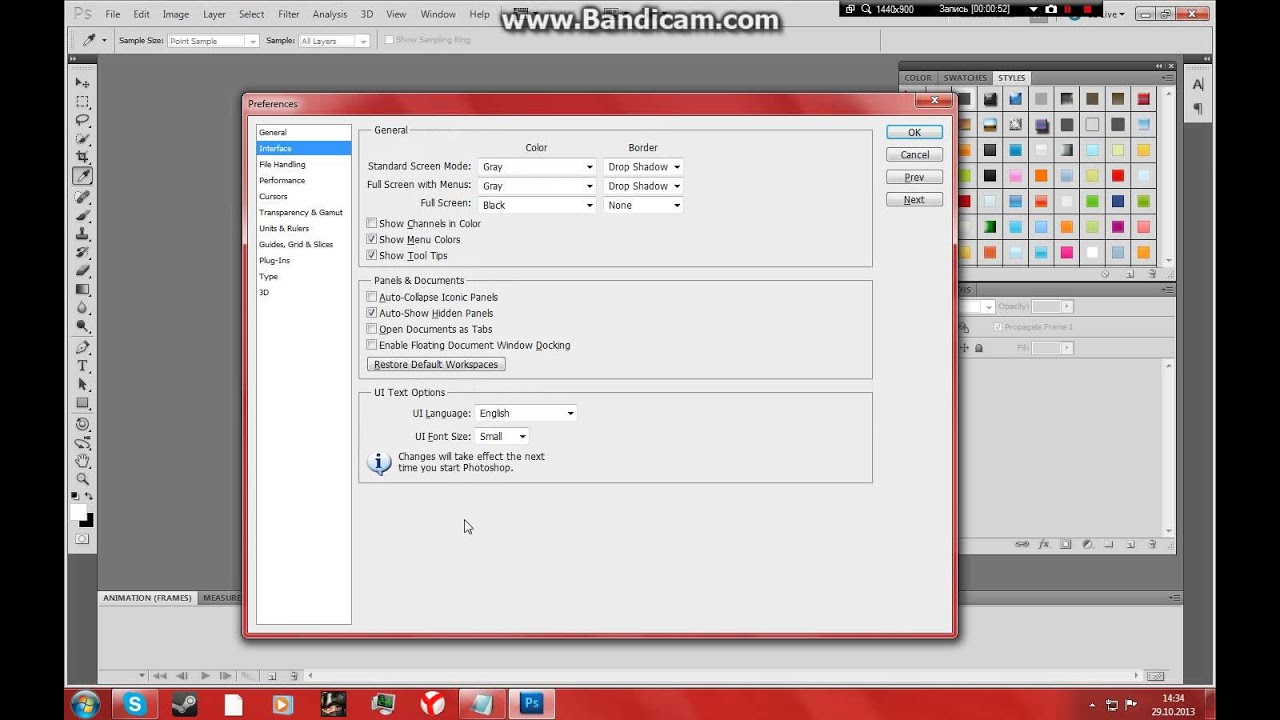 Англоязычную версию может пожелать и начинающий пользователь, если уроки, которые он активно изучает, сопровождаются английскими терминами. По этой причине полезно знать, как изменить язык в Фотошопе .
Англоязычную версию может пожелать и начинающий пользователь, если уроки, которые он активно изучает, сопровождаются английскими терминами. По этой причине полезно знать, как изменить язык в Фотошопе .
Многим пользователям удобнее работать в русскоязычной версии Adobe Photoshop
Если возникла необходимость поменять язык интерфейса Adobe Photoshop cs6, важно выяснить, был ли установлен желаемый языковой пакет в момент инсталляции самого графического редактора. Именно от этого зависят последующие действия, соответственно, разнятся рекомендации, как поменять язык в Фотошопе.
Простой способ установки
Безусловно, гораздо проще внести изменения в настройки , если все необходимые пакеты были установлены в момент инсталляции Adobe Photoshop cs6.
Чтобы осуществить задуманное, следует запустить графический редактор, после чего в верхней горизонтальной панели меню найти «Редактирование». Нажав на этот пункт меню, открывается окно, в котором самым последним пунктом списка являются «Настройки».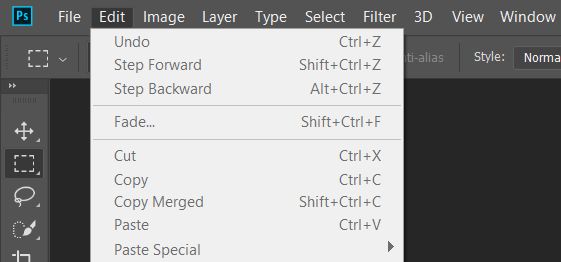 Кликнув по ним, легко перейти последовательно из пункта «Основные» в «Интерфейс».
Кликнув по ним, легко перейти последовательно из пункта «Основные» в «Интерфейс».
В открывшемся диалоговом окне пользователю предоставляется возможность изменить не только язык программы, но и размер шрифта, и цветовое сопровождение.
Как и во всех остальных случаях, любая программа, чтобы принять внесённые изменения, а в последующем все их уверенно отображать, требует перезагрузки.
В случае проведения корректировки cs6 перезагружать операционную систему нет необходимости, а вот перезагрузить сам графический редактор, безусловно, важно.
После выхода из редактора, а затем очередного его открытия пользователь сможет удостовериться в нужном языковом сопровождении.
Установка нового языкового пакета
Овладев навыками, как в Photoshop cs6 поменять язык, начинающий дизайнер всё-таки может столкнуться с проблемой, когда выполнить такую корректировку ему не удастся. По этой причине полезно расширить каждому познания относительно того, как вносить видоизменения в графический редактор, соответственно, как переключить язык в Фотошопе иными способами.
Альтернативные способы внесения корректив в языковые настройки
Если на компьютере была установлена русскоязычная версия Adobe Photoshop CC, следует открыть локальный диск C, на котором нужно найти в папке Program Files подпапку Adobe Photoshop CC. В ней можно легко найти файл tw10428, имеющий расширение dat. Этот файл достаточно переименовать на bak, перезапустить программу и сразу же наблюдать желаемый англоязычный интерфейс.
Adobe Photoshop – мощнейший инструмент для работы с изображениями, на сегодняшний день это один из лучших инструментов на рынке, который не один год является стандартом для других программ в этой сфере.
Интересно! Первый раз это программа вышла в далеком 1988 году и с тех пор уверенно заняла лидирующие позиции на рынке.
Сегодня получить Photoshop можно несколькими способами. Например, скачать с официального сайта пробую 7 дневную версию или купить лицензию за адекватную стоимость. Кто-то выбирает пиратскую версию и скачивает ее со сторонних сайтов. Какой способ установки программы выбрать – дело каждого.
Кто-то выбирает пиратскую версию и скачивает ее со сторонних сайтов. Какой способ установки программы выбрать – дело каждого.
Эту программу разработала и продает огромная американская компания Adobe Systems. Обычно, скачанная программа начинает работать на английском языке, что не кардинально устраивает многих пользователей. Дело в том, что на родном языке проще освоить программу, понять предназначение инструментов и настроек. Людям, которые никогда не изучали английский язык, будет тяжело освоить такую программу.
Многие обучающие видео, записанные для русскоязычной аудитории, демонстрируют Adobe Photoshop именно на русском языке. Вам будет гораздо сложнее повторять действия, увиденные в видео, если ваша программа не будет переведена на понятный вам язык. Именно поэтому начинающим пользователям рекомендуют использовать именно переведенную версию Photoshop.
Многие профессионалы просто привыкли использовать удобную и понятную русскую версию программы и не собираются переходить на другой язык.
На заметку! Кто-то же считает, что именно английская версия наиболее удобна и дает ряд преимуществ пользователю. Ведь среди продвинутых пользователей хоть и встречается русская версия программы, но довольно редко. Если вы выйдете на высокий уровень работы, у вас появится необходимость общаться с другими работниками этой сферы, то с этим могут возникнуть трудности.
Что же делать, если скачанный и установленный Photoshop имеет англоязычный интерфейс?
Для этого потребуется несколько простых действий, которые актуальны для Adobe Photoshop CS6:
Как поменять язык в Adobe Photoshop CS5
Не все пользователи сегодня пользуются самой актуальной версией фотошоп. На многих компьютерах установлена версия CS5. Для владельцев компьютеров с этой программой будет актуальна установка русского языка на эту версию.
К счастью здесь все аналогично с прошлым способом:
Что делать, если во вкладке «UI Language» нет русского языка
Если в этой вкладке нет русского языка, то придется скачать русификатор или как его еще называют локализатор. Его можно найти, просто написав: «русификатор Photoshop».
Его можно найти, просто написав: «русификатор Photoshop».
Теперь вы знаете, как установить нужный вам язык в программе Adobe Photoshop CS6 и Adobe Photoshop CS5. Со знакомым языком программу будет освоить гораздо легче. А позже, если вы захотите, можете вернуть английскую версию Photoshop.
Видео — Как в фотошопе поставить русский язык
Как поменять или настроить язык в фотошопе (photoshop) CS6 и других версиях
Photoshop – это популярнейший фоторедактор. Большинство пользователей, приобретая, либо скачивая программу сталкиваются с одной очень распространённой проблемой, а именно с англоязычным интерфейсом.
Конечно же, далеко не все люди имеют базовые знания английского языка, из-за чего очень трудно ориентироваться в интерфейсе и редактировать фото. Что делать, если Ваша версия Photoshop CS6 имеет английский интерфейс, но Вам необходимо сделать его русским? Об этом мы и поговорим в этой статье.
Если язык установлен в программе
После открытия приложения, Вы видите перед собой пустой редактор.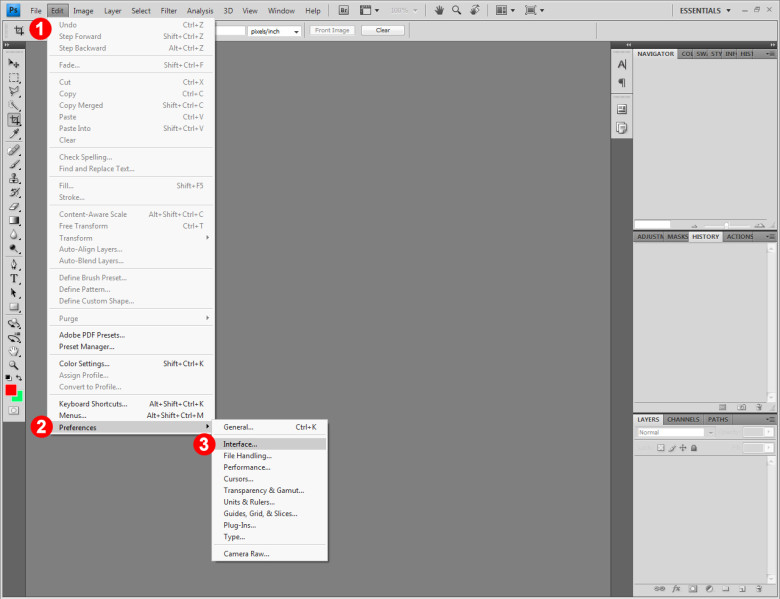 В верхней части есть различные функции, необходимые для редактирования фото и тонкой настройки программы. Чтобы изменить локализацию интерфейса быстрым путём достаточно:
В верхней части есть различные функции, необходимые для редактирования фото и тонкой настройки программы. Чтобы изменить локализацию интерфейса быстрым путём достаточно:
- Открыть приложение.
- Дождаться его полной загрузки.
- В верхнем меню выбрать «Edit» – «Preferences» – «General».
- Вкладка «General» – открывает полные настройки редактора, где находится необходимая нам функция смены локализации.
- После того, как Вы зашли в параметры, в левой колонке с настройками жмём «Interface». Далее, в панели «Text», ищем «UI Language», изменяем English на Русский.
- Справа сохраняем настойки нажимая «OK».
- Перезагружаем софт.
- После перезапуска, редактор уже будет на русском. Как Вы могли понять — всё очень просто и делается в несколько шагов.

Чтобы быстро зайти в вышеописанные настройки, можно воспользоваться специальной комбинацией клавиш «Ctrl+A». Данная комбинация вызовет параметры интерфейса, и у Вас не будет никакой необходимости заходить в настройки, как было описано в первом способе.
Используем руссификатор
Конечно же, помимо описанных способов существуют и другие альтернативы. Не все версии приложения имеют встроенный русский язык, его приходится устанавливать с помощью специальных программ, так называемых «Русификаторов».
Русификатор — это специальное приложение, копирующие локализованные файлы в папку с Photoshop. После чего Ваш фоторедактор запускается и работает с русским интерфейсом. Самая популярная программа для смены языка в фоторедакторе называется «Additional language packages for Photoshop», находится софт в интернете (скачать его можно бесплатно). После скачивания и запуска русификатора, Вам необходимо выполнить следующие манипуляции:
- Открыть установщик.

- Выбрать необходимый к установке язык, нажать «Next».
- Запустится процесс и спустя 10-15 секунд, приложение установит русский язык в Ваш фоторедактор.
- После чего жмём «Finish».
Существуют и другие способы смены лоакализации в Photoshop CS6, но далеко не все они отличаются особой эффективностью, и что самое главное, простотой. Если появилась необходимость сменить английский язык софта на русский, то обратите внимание на вышеописанные способы. С помощью описанной информации, Вы сможете в несколько шагов настроить фоторедактор под себя и с комфортом редактировать любимые фотографии.
Читайте также:
Как сделать русский язык в фотошопе cs6: основные способы
Думаю, лишний раз говорить о том, что программа Photoshop является превосходным помощником для работы с фотографиями и картинками, нет смысла, это и так всем известно. Ее огромный плюс заключается в функциональности, простом и понятном интерфейсе, в огромном количестве различных эффектов, которые можно применить к изображению, например, эффект размытых краев.
Ее огромный плюс заключается в функциональности, простом и понятном интерфейсе, в огромном количестве различных эффектов, которые можно применить к изображению, например, эффект размытых краев.
В предыдущих своих статьях я уже рассказывал вам о некоторых из них, впрочем, самых простеньких, таких, что подойдут даже для новичка. Однако этот материал будет несколько отличаться, потому как его тема коснется больше организационного процесса. В этот раз я хочу рассказать вам о том, поставить русский язык в фотошопе cs6. Без сомнения, выставленный родной для вас язык в программе – один из ключей к успеху. Но, к сожалению, многие юзеры не знают, как его поменять. Давайте разбираться вместе. Если вы поставили себе фотошоп CS6, то уже определились для себя какой фотошоп для себя лучше.
Способ первый
Перед тем, как ответить на вопрос «как сделать русский язык в фотошопе cs6», для начала вам нужно проверить, существует ли вообще в англоязычной версии установленного вами графического редактора возможность смены языка на русский. Для этого сделайте следующее:
Для этого сделайте следующее:
- На панели инструментов отыщите вкладку Edit, после чего перейдите в Preferences и в открывшемся окне, с левой стороны, выберите раздел Interface.
- В самом низу вы найдете блок Text, в котором есть поле UI Language. Нажмите на него, чтобы выпало контекстное меню с предусмотренными для вашей сборки языками. Если увидите русский язык, выберите его.
- Теперь, чтобы в программе изменился язык, нужно перезапустить Photoshop.
Способ второй
Если первый способ оказался для вас неактуальным, значит, нужно перейти к более радикальным действиям. Например, как вариант, вы можете удалить тот Фотошоп, который на данный момент стоит на вашем компьютере и имеет английский интерфейс. Чтобы удалить программу полностью, я бы посоветовал использовать тот же небезызвестный CCleaner, с помощью которого можно сразу и «подчистить» все хвосты, если они останутся.
Сделав это, найдите в сети Photoshop с русским дистрибутивом.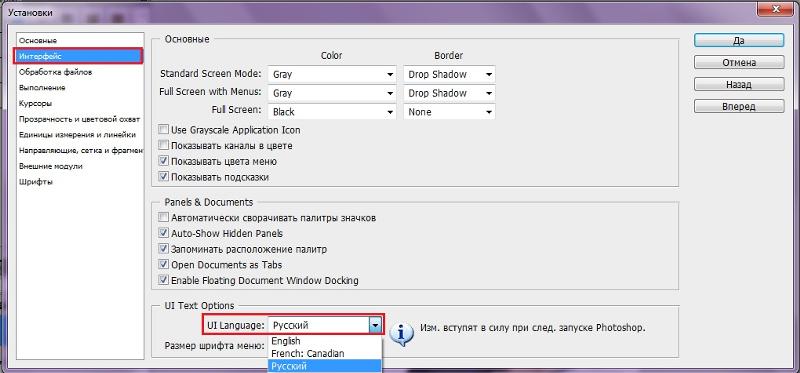 Когда начнете устанавливать эту версию на свой компьютер, не забудьте выбрать русский язык. После этого дождитесь пока процесс установки завершится, и наслаждайтесь русскоязычным интерфейсом.
Когда начнете устанавливать эту версию на свой компьютер, не забудьте выбрать русский язык. После этого дождитесь пока процесс установки завершится, и наслаждайтесь русскоязычным интерфейсом.
На самом деле, многие опытные пользователи все же советуют с языком оригинала, то есть, с английским. Дело в том, что перевод все-таки условный, к тому же, он не всегда бывает дословным, в русской версии частенько бывают ошибки. Тем не менее, здесь все-таки стоит исходить из собственных ощущений и восприятия.
Как установить русский язык на Photoshop CS6. Как изменить язык Photoshop
Сегодня наверное только ленивый не знает, что такое Adobe Photoshop, или не пробовал что-то создать или отредактировать в этом графическом редакторе. Пользователи, впервые установившие редактор, задаются вопросом, как в Photoshop CS6 поставить русский язык. Это действительно мощный редактор для создания как растровой, так и векторной графики. В нем огромный набор различных инструментов — как стандартных, так и устанавливаемых отдельно.Это различные плагины, кисти — просто огромное количество самых разнообразных кистей, которые можно скачать в Интернете. Или вы можете создать их сами прямо здесь и сохранить для дальнейшей работы. Все зависит только от фантазии пользователя.
В нем огромный набор различных инструментов — как стандартных, так и устанавливаемых отдельно.Это различные плагины, кисти — просто огромное количество самых разнообразных кистей, которые можно скачать в Интернете. Или вы можете создать их сами прямо здесь и сохранить для дальнейшей работы. Все зависит только от фантазии пользователя.
Photoshop может загружать различные шрифты, градиенты и многое другое. На первый взгляд, интерфейс «Фотошопа», а точнее, разнообразие пунктов меню, настроек инструментов и кнопок может вас отпугнуть. Но все не так страшно, как может показаться сначала.Изначально при установке «Фотошопа» нет возможности поставить русский язык, что вызывает определенные трудности у пользователей, незнакомых с английским языком. —
Так как русский язык поставить в Photoshop CS6? 1. Очень просто — запускаем приложение. 2. В правом верхнем углу интерфейса программы нажмите кнопку «Редактировать». 3. В открывшемся диалоговом окне посмотрите на самую последнюю строку — Preferences («Предпочтения»). 4. Наведите на него мышкой — откроется следующее контекстное меню, в котором мы нажимаем на Интерфейс.5. Смотрим в центр открывшегося окна. В столбце «Текст» пункт «Язык интерфейса пользователя» — переключитесь на русский язык, перезагрузите Adobe Photoshop. После перезагрузки интерфейс будет полностью русифицирован.
4. Наведите на него мышкой — откроется следующее контекстное меню, в котором мы нажимаем на Интерфейс.5. Смотрим в центр открывшегося окна. В столбце «Текст» пункт «Язык интерфейса пользователя» — переключитесь на русский язык, перезагрузите Adobe Photoshop. После перезагрузки интерфейс будет полностью русифицирован.
В сети, конечно, много уроков — и текстовых, и видео — на русском языке, но даже в этих русскоязычных уроках очень часто используется «Фотошоп» с английским интерфейсом. Поэтому, если вы переведете «Фотошоп» на русский язык, то во время обучения могут возникнуть некоторые трудности с восприятием привычных вам названий инструментов и пунктов меню на русском языке, а во время обучения их англоязычные названия будут произноситься. .Но и качество самих уроков часто оставляет желать лучшего. Если вас беспокоит, как поставить русский язык в Photoshop CS6, то лучше этого не делать. Во-первых, появится дополнительный стимул подтянуться или изучить английский язык … Во-вторых, незнакомые названия кнопок и инструментов будут легче восприниматься.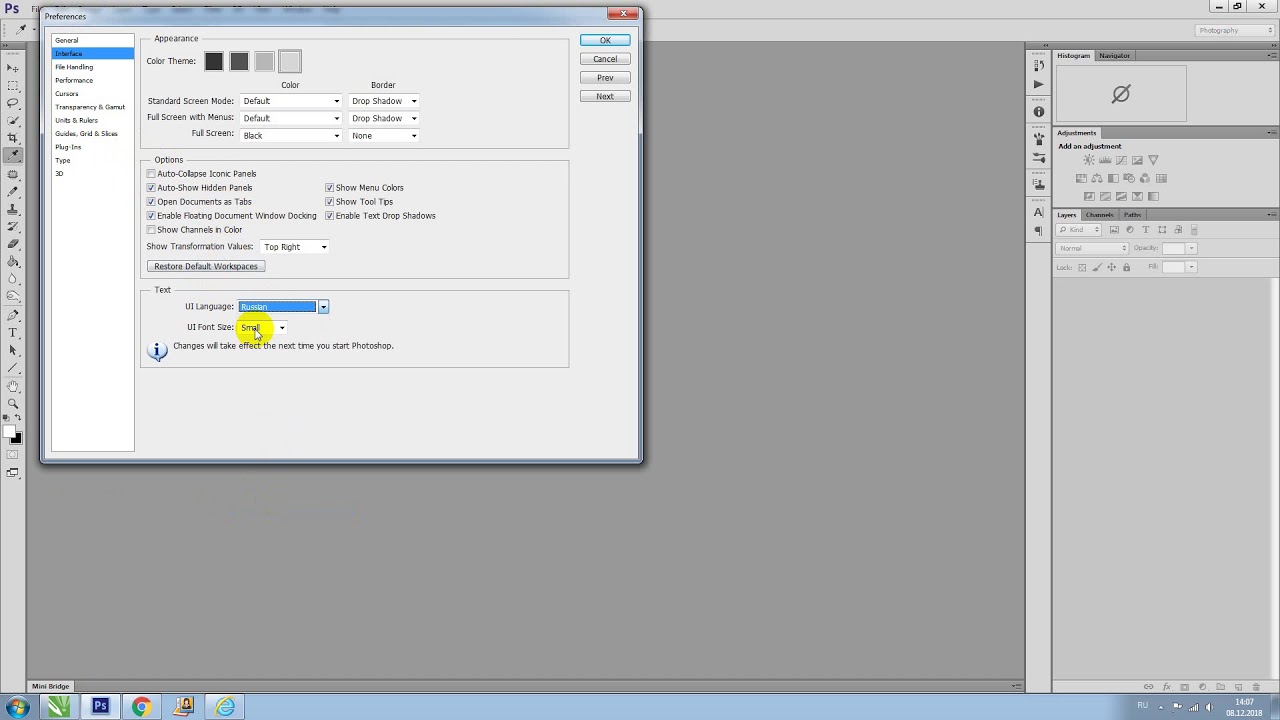 К чему, кстати, вы очень скоро привыкнете, изучая различные материалы о «Фотошопе» из сети.
К чему, кстати, вы очень скоро привыкнете, изучая различные материалы о «Фотошопе» из сети.
Обычно при установке Photoshop основным языком по умолчанию является английский.Не всегда удобно пользоваться. Поэтому возникает необходимость поставить русский язык в фотошопе. Этот вопрос особенно актуален для тех, кто только осваивает программу или не владеет английским языком.
Процесс смены основного языка интерфейса не так сложен, как может показаться на первый взгляд. Выполняется в несколько последовательных шагов.
Алгоритм смены языка в фотошопе
Сначала откройте вкладку «Редактирование», ( Редактировать, ) и выберите в ней подраздел «Установки» ( Предпочтения, ).
Во-вторых, перейдите в раздел «Интерфейс» ( Интерфейс ), который отвечает за тонкую настройку главного окна Photoshop.
В-третьих, откройте выпадающий список с языками в блоке «Текст» ( TextOptions ) и выберите Русский . .. Здесь также можно установить наиболее удобный для работы размер шрифта. Когда закончите, нажмите «ОК» .
.. Здесь также можно установить наиболее удобный для работы размер шрифта. Когда закончите, нажмите «ОК» .
Теперь русский язык будет загружаться одновременно с запуском фотошопа.
Если по какой-либо причине необходимо выполнить обратный процесс или установить язык, отличный от русского или английского, то все действия выполняются в том же порядке.
Смена языка в Photoshop CS6 удобна не только для работы, но и для обучения, так как существует множество обучающих курсов, которые не переведены на русский язык.
Этот метод изменения основного языка в программе подходит для всех версий Photoshop при условии, что установлен многоязычный пакет.Во всех новых версиях программы он устанавливается по умолчанию.
Многие пользователи изображений не знают, как изменить язык Photoshop.
Это неудивительно — работать с одной из самых популярных и с ней не так-то просто: огромное количество функций означает определенную сложность интерфейса приложения, а это создает дополнительные трудности.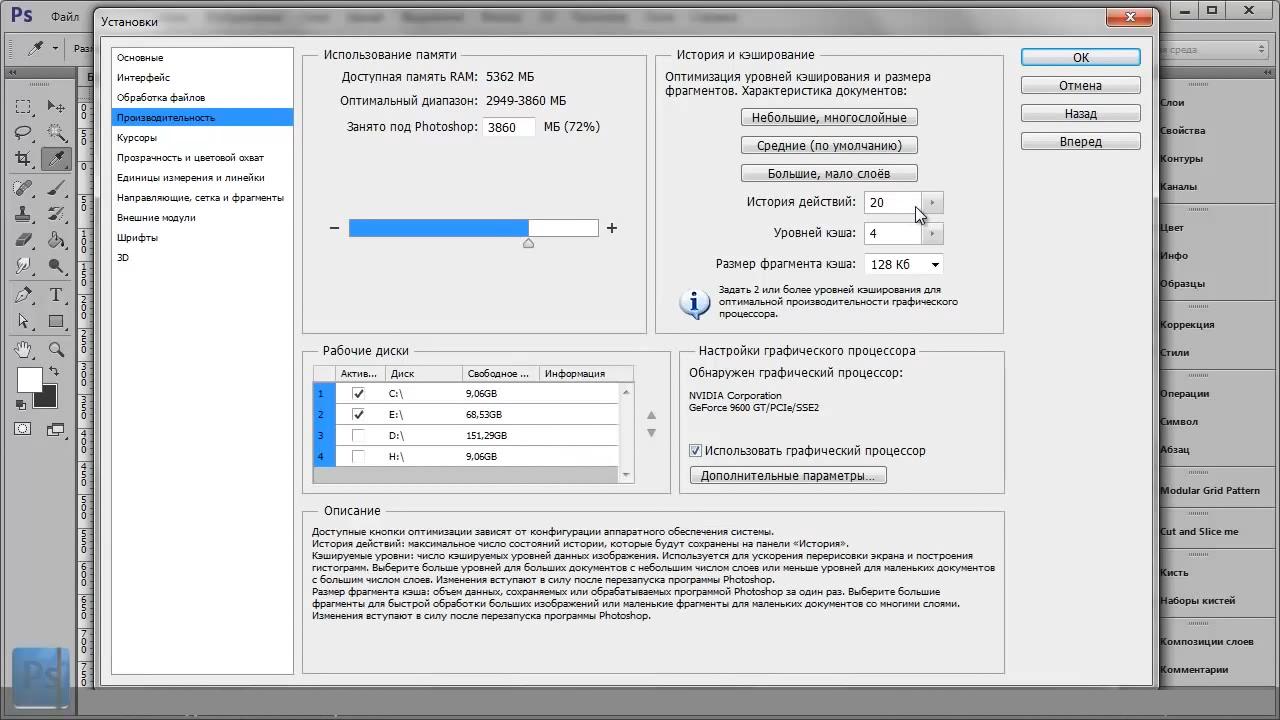
Как определить версию фотошопа?
Следуйте инструкциям, чтобы узнать, какая версия редактора установлена на вашем персональном компьютере:
- запустите приложение; дождитесь появления главного экрана;
- Щелкните вкладку «Справка» (в некоторых версиях может называться «справка»).Он расположен в правой части главной панели управления программой;
- нажмите на пункт «Информация о системе»;
- В новом окне появится текстовое поле с подробной информацией о программе и ее сборке. Первая строка — это базовый номер версии и идентификатор сборки. Вы можете скопировать эту информацию в поисковую систему, чтобы узнать больше об установленном Photoshop.
После того, как вы узнаете, какую версию Photoshop вы используете, вы можете начать изменение языка приложения.
Изменить язык во всех версиях
Следуйте инструкциям ниже в соответствии с вашей версией редактора.
Photoshop CS1 и CS2
В старых версиях редактора изменить язык сложнее.
На панели управления программой нет отдельного меню для изменения языка интерфейса, поэтому пользователь указал нужную ему версию еще на этапе покупки программы.
Обе эти версии Photoshop (CS1 и CS 2) автоматически сбрасывают языковые настройки — разработчики не исправили эту ошибку, сославшись на неактуальность сборок программы.
Из-за этого язык программы постоянно возвращается к английскому по умолчанию.
Чтобы решить эту проблему самостоятельно, перейдите на жесткий диск компьютера с установленной корневой папкой Photoshop.
В каталоге Application Data / Adobe найдите файлы с расширением .lng — они отвечают за кодировку и язык интерфейса приложения.
Найдите все файлы с именем en.lng и удалите их из этой папки; оставьте только те файлы, которые относятся к русскому языку (файлы с тегом ru).
На всякий случай, не удаляйте файлы навсегда — сохраните их. Это правило применяется к любым манипуляциям с системными файлами, каталогами и библиотеками.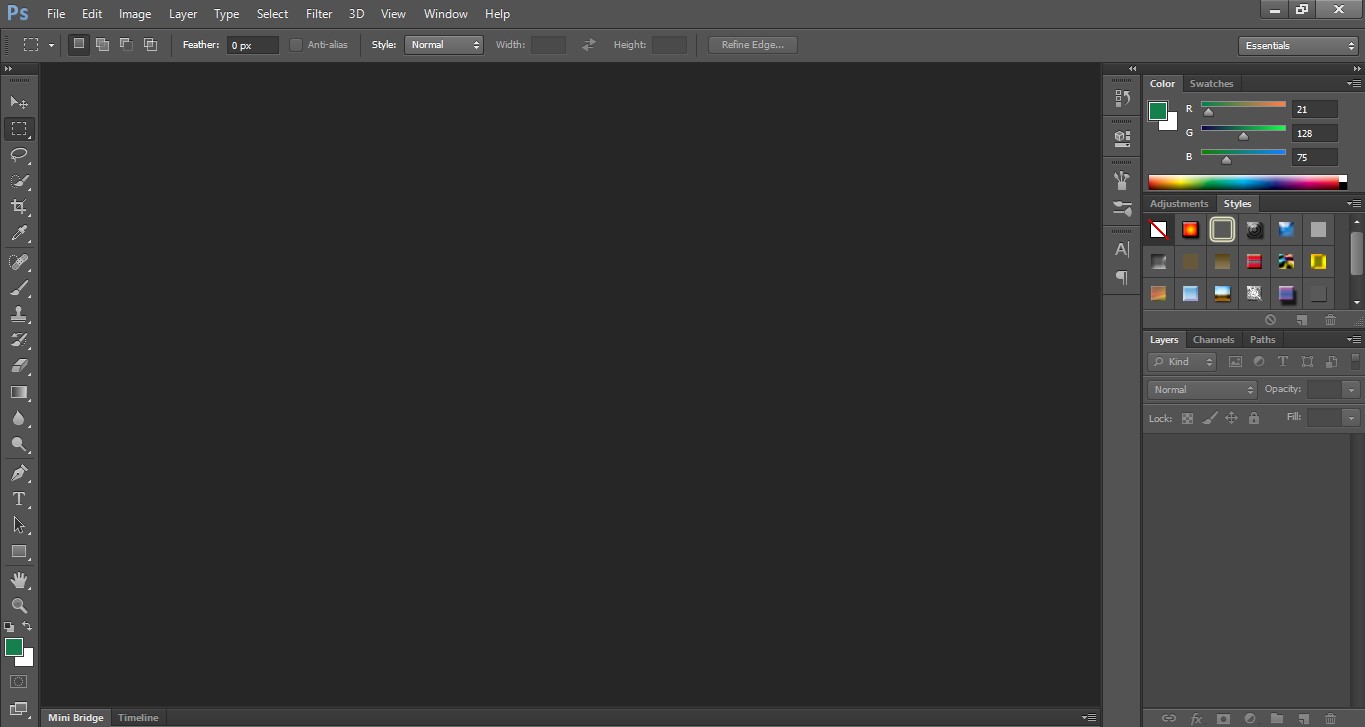
Уведомление! Эти действия необходимо выполнять при выключенной программе. После удаления файлов перезагрузите компьютер и снова запустите Photoshop. Интерфейс будет автоматически переведен на русский вместо английского.
CS3
Удивительно, но самый простой способ изменить язык в третьей версии редактора — это удалить программу и переустановить ее.
При переустановке нужно выбрать нужный язык и провести установку.
Для изменения отображения языка интерфейса без удаления программы можно установить специальный русификатор, но это связано с целым рядом возможных новых проблем, и опытные пользователи стараются избегать взломщиков.
Подобные языковые «заплатки» (мини-программы, которые ставятся поверх основного приложения и «исправляют» его мелкие недостатки) разрабатываются опытными пользователями.
Патчи не являются официальным программным продуктом, и разработчик не несет за них ответственности. Часто взаимодействие русификатора сильно конфликтует с работой антивируса, и программа начинает вести себя непредсказуемо — «вылетает», не открывается, некорректно работает и т. Д.
Д.
Если вы все же решили воспользоваться русификатором, устанавливайте как обычную программу в Необходимую корневую папку программы Photoshop.
Дождитесь завершения установки и перезагрузите компьютер.Хороший рабочий кряк можно скачать по ссылке — именно его рекомендуют на многих форумах.
CS4 и CS5
В отличие от более ранних версий, в Photoshop CS4 можно изменить язык.
Для этого перейдите в главное окно программы, выберите вкладку Правка на главной панели инструментов.
Затем нажмите «Настройки». Затем выберите пункт Интерфейс. Во вкладке «Язык» выберите нужное значение и сохраните изменения.
В некоторых случаях языковые настройки не применяются автоматически, поэтому лучше перезапустить программу и компьютер, чтобы настройки вступили в силу.
Рисунок: 8 — главное окно программы Photoshop CS4
CS6
Одной из самых распространенных версий Photoshop на сегодняшний день является CS6.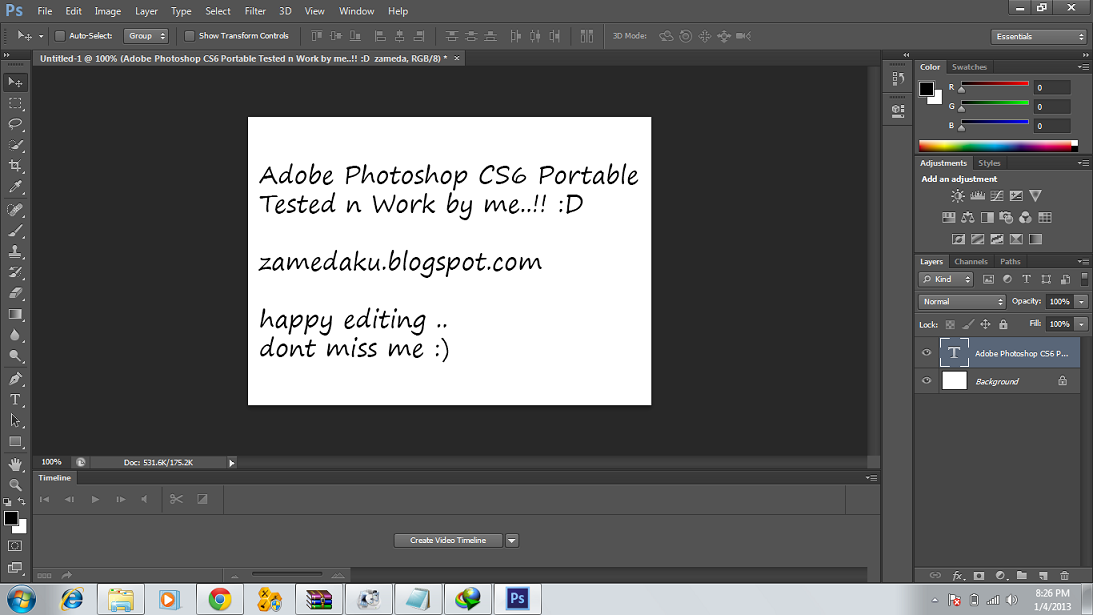
С ней тоже были приключения — часто, несмотря на первоначальный выбор другого языка, после установки и первого запуска программы пользователи видят полностью англоязычный интерфейс.
В некоторых случаях кодировка некоторых символов может отображаться некорректно, поэтому следует изменить язык, чтобы система обновила все кодировки и исправила неточности.
Последовательность действий такая же, как в предыдущем пункте.
Следуйте инструкциям:
- запустите программу и дождитесь ее полной загрузки;
- в строке главного меню щелкните вкладку «Правка»;
- наведите указатель мыши на элемент «Настройки», пока не появится всплывающий список;
- Теперь нажмите «Интерфейс»;
- в открывшемся окне найдите поле, отвечающее за настройки отображения текста (в самом низу) и выберите язык интерфейса, как показано на рисунке ниже;
- закройте программу и запустите ее снова.Photoshop автоматически изменит язык.

Языковые настройки в Photoshop CC 2014 и 2015 изменяются так же, как и в CS6.
Все языковые настройки можно изменить напрямую, используя уже знакомое окно «Интерфейс».
Чтобы изменить отображение текста, закройте программу и снова откройте ее через несколько секунд.
Более того, в версиях CC языковая панель внешне часто не меняется даже после выбора нового языка.
Если это произошло и язык не изменился, снова измените параметр «Язык» в окне интерфейса и закройте приложение.
После этого зайдите в «Диспетчер задач» вашего персонального компьютера и найдите в списке запущенных процессов Photoshop.
Щелкните процесс правой кнопкой мыши и выберите Завершить задачу. Затем попробуйте загрузить программу еще раз. Все должно работать с новым языком.
и editor.0lik.ru/photoshop-online
Оба сайта полностью бесплатны и не требуют регистрации.
Обычно сайт автоматически определяет язык вашего браузера и меняет его интерфейс. Если этого не произошло, вы можете самостоятельно изменить язык сервиса.
Если этого не произошло, вы можете самостоятельно изменить язык сервиса.
Для этого на веб-сайте сервиса «Редактор» выберите вкладку «Язык» и установите нужный вам параметр:
Для изменения языка интерфейса на веб-сайте Online Photoshop также воспользуйтесь вкладкой «Язык»:
Возможно, вам будет интересно прочитать другие наши материалы для дизайнеров.
Большинство более поздних версий Photoshop поддерживают множество языков интерфейса, включая «великий и могучий». Если вы являетесь счастливым обладателем лицензионной программы, но не знаете, как изменить язык в фотошопе, ваша проблема решается просто.
Просто выберите нужный язык.
Перейдите в меню «Правка», переместите взгляд вниз, перейдите в «Настройки» и выберите «Интерфейс». В нижнем блоке параметров текста пользовательского интерфейса откройте список языков пользовательского интерфейса и выберите нужный язык.Обязательно подтвердите (ОК) и перезапустите программу.
Обнаружил, в «Фотошопе», а какой русский не любит быстро скачивать фотошоп с «кряком», да еще с кряком в придачу?
Русификатор для программы «Фотошоп»
Если вы скачали установочный файл русификатора локализации с расширением . exe, то утилита запустится автоматически, как только вы нажмете на значок файла, и в открывшемся окне вы будет предложено либо «Принять», либо «Отказаться».Если вы не передумали устанавливать русификатор, выберите «Принять».
exe, то утилита запустится автоматически, как только вы нажмете на значок файла, и в открывшемся окне вы будет предложено либо «Принять», либо «Отказаться».Если вы не передумали устанавливать русификатор, выберите «Принять».
В следующем окне вам нужно будет указать путь к утилите, в которую были извлечены файлы. Нажав кнопку «Обзор», найдите и выберите каталог, в котором установлен редактор Adobe Photoshop, затем нажмите «Извлечь» и терпеливо дождитесь завершения процесса извлечения. Все — «Фотошоп» русский язык.
Файлы русификаторов в формате .rar придется устанавливать вручную. В архиве, скорее всего, вы найдете инструкцию по установке (Readme.txt), выполнив требования которого, вы научите интерфейс редактора говорить по-русски, если не забыли, что мы уже «прошли», как изменить язык в фотошопе.
Дополнительные языковые пакеты
Возвращаясь к теме установки программы «Фотошоп», следует отметить, что установочный пакет не обязательно будет содержать нужные нам языки интерфейса (это касается как лицензионных, так и «левых»). «программы»).Более того, даже если нужные языки есть в раздаче, вы не сможете переключаться между ними.
«программы»).Более того, даже если нужные языки есть в раздаче, вы не сможете переключаться между ними.
В том случае, если такая проблема, как изменить язык в «Фотошопе», не снимается даже при наличии необходимых языков, существуют дополнительные языковые пакеты для Photoshop различных версий (дополнительные языковые пакеты для фотошопа cs …), один из которых (например, для версии CS5) можно скачать по этому адресу: mfile.org или здесь: kindzadza.net.
Этот установщик предлагает пакеты для русского, украинского, французского, английского, испанского, немецкого, итальянского и португальского языков.
Интерфейс на английском языке, но вам просто нужно знать, что означает «Далее», «Назад», «Отмена» и «ОК», чтобы принять поздравления с успешной установкой языкового пакета.
После запуска установщика вас встретят (Добро пожаловать) и попросят закрыть все другие приложения перед продолжением. Следуя этой рекомендации, вы перейдете к выбору пакета, где вам нужно будет только поставить галочку в нужном месте (и в нужное время), а где в Photoshop изменить язык — вы уже знаете.
С помощью данного установщика устанавливаются не только дополнительные языки, но и локальные файлы справки в формате PDF для Photoshop CS5. Установщик, указанный выше, не привязан строго к конкретному пакету Adobe CS5.x. С таким же успехом вы можете использовать его для добавления языков для Photoshop CS5.1, установленных как из вашего собственного дистрибутива Photoshop, так и из Design Premium (или Master Collection) на любом языковом наборе.
Всегда найдется что-нибудь для хитрой программы с винтом
Программу Adobe Photoshop создали гениальные люди, и они при жизни заслужили «братский» памятник, но даже не могли мечтать, что есть одна загадочная страна на земля, где умельцы подковы подковы для комаров, а для них такая проблема, как поменять в «фотошопе» язык — пустяк.
Например, мы хотели временно вернуть наш родной английский язык нашему русифицированному редактору, чтобы, скажем, выполнить действие (операцию) или покопаться в исходной справке.
Получается, что если вы найдете файл tw10428.dat и замените в расширении только одну букву (например, напишите папа вместо dat), Photoshop будет говорить по-английски как мило, и вернув букву на место, мы восстановить русский язык.
Добраться до tw10428 проще.dat, чем на иголку, но без «волшебного шара» не обойтись. При открытии диска C: \ вы увидите указатель Program Files> Adobe> Adobe Photoshop CS5> Locales> ru_RU> Support Files, вот где он лежит. Щелкните его правой кнопкой мыши, выберите «Свойства», измените разрешение и ОК. Запускаем редактор, все на английском.
Вот, оказывается, как изменить язык в «Фотошопе» без «хирургического вмешательства» в состав дистрибутива и «полностью легально».
1 голосЕсли вам нужно создать какой-то графический элемент для вашего сайта, то рекомендую воспользоваться фотошопом. Если вам нужно обработать фото своей второй половинки (например), то советую сделать это через фотошоп.
Что такое Photoshop? Это — графический редактор с огромным количеством функций. То же, что и Paint, только имеет больше возможностей. С вами Андрей Зенков и блог Start Luck! Сегодня я расскажу, как сделать фотошоп на русском языке.
То же, что и Paint, только имеет больше возможностей. С вами Андрей Зенков и блог Start Luck! Сегодня я расскажу, как сделать фотошоп на русском языке.
PS (Photoshop) производится американской компанией, поэтому стандартным языком является английский.Некоторым новичкам сложно ориентироваться в англоязычном интерфейсе. в рунете сделаны на русском языке, поэтому найти некоторые инструменты становится настоящей проблемой. для создания красивых работ советую использовать русифицированный софт.
Изменить язык в Photoshop
Некоторые установленные программы уже включают интерфейс на русском языке, но он не активирован. Переключиться на нужную версию легко, достаточно сделать несколько щелчков мышью, и все готово.
Сначала запустите программу и дождитесь загрузки.На верхней панели управления (ее можно определить по словам «Файл», «Редактировать», «Изображение» и т. Д.) Щелкните вкладку «Редактировать». В открывшейся таблице выберите пункт «Предпочтения».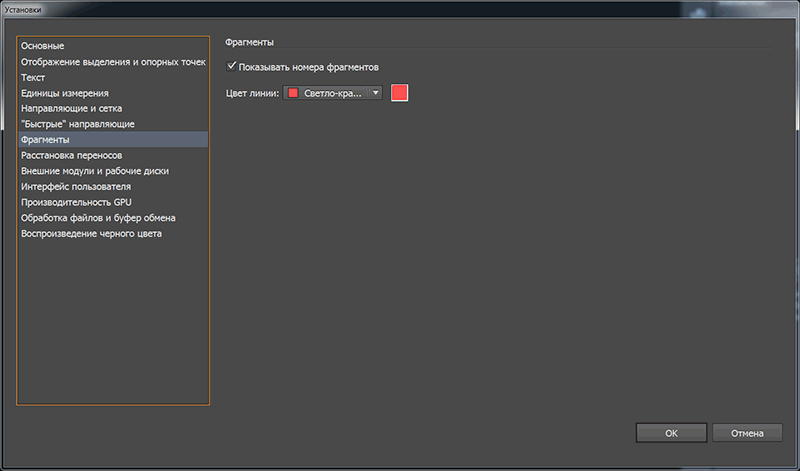 Появится окно в интересующем вас разделе Интерфейс. В самом низу находится текстовый блок.
Появится окно в интересующем вас разделе Интерфейс. В самом низу находится текстовый блок.
Откройте список рядом со строкой «Язык пользовательского интерфейса» (щелкните маленькую стрелку рядом со словом «Английский»). Это отобразит список доступных языковых пакетов. Если есть русский язык, наведите на него курсор и щелкните левой кнопкой мыши.Если нет, то читайте дальше.
Чтобы изменения интерфейса вступили в силу, необходимо перезапустить Photoshop. Если вы это сделали раньше, сохраните все изменения перед закрытием, чтобы вам не приходилось начинать все сначала.
Если русского языка нет, то вам подойдет следующий способ (что намного проще) или банальная загрузка установочного пакета с русским языком и переустановка программы. Затем вы можете изменить язык, как я описал выше.
В Интернете есть много бесплатных версий программного обеспечения на русском языке.Я не рекомендую использовать такие варианты, так как в пиратских вариантах может быть предустановлено стороннее программное обеспечение, которое может нанести вред компьютеру.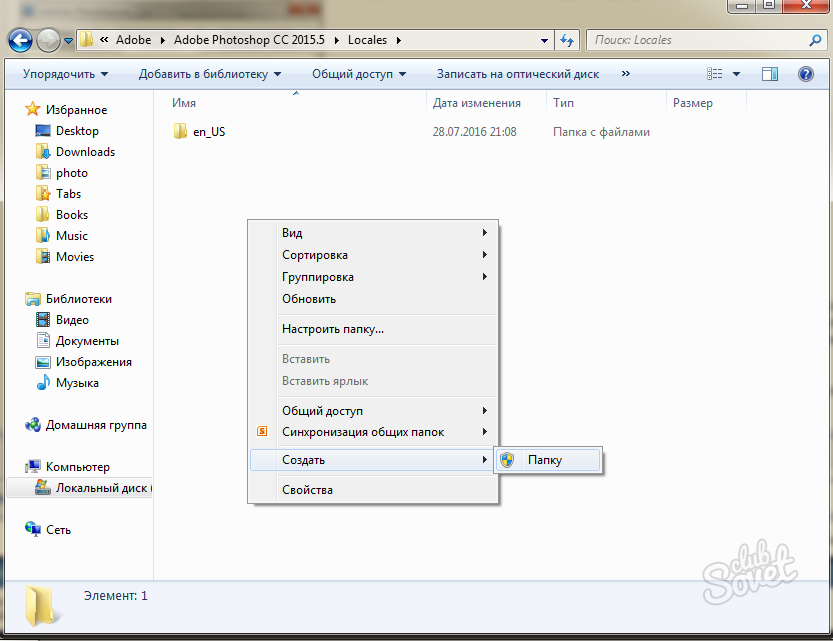 Лучше заплатить один раз за лицензионную версию и улучшить свои дизайнерские навыки.
Лучше заплатить один раз за лицензионную версию и улучшить свои дизайнерские навыки.
Скачать и установить русификатор
Третий и, на мой взгляд, самый непрактичный способ. Почему непрактично? Дело в том, что русификаторы мало весят, пользователи скачивают их прямо с разных сайтов. Плохие веб-мастера пользуются неопытностью пользователей, вводя их в такие программы.Конечно, если воспользоваться рекомендациями из предыдущего раздела, а также не забыть включить, то проблем у вас не возникнет.
Первый шаг в этом методе — найти трещину. Найдите либо сами, следуя моему совету из предыдущего абзаца, либо воспользуйтесь моим предложением: для Adobe CC Photoshop CS6 — (.zip 2,6 Мб). Некоторые надстройки представляют собой простой архив, из которого нужно вручную перенести файлы в нужную директиву. Оставил ссылку на автоматический установщик.Вам просто нужно запустить программу и выбрать желаемый язык:
Для завершения установки нажмите кнопку «Далее» и дождитесь ее завершения.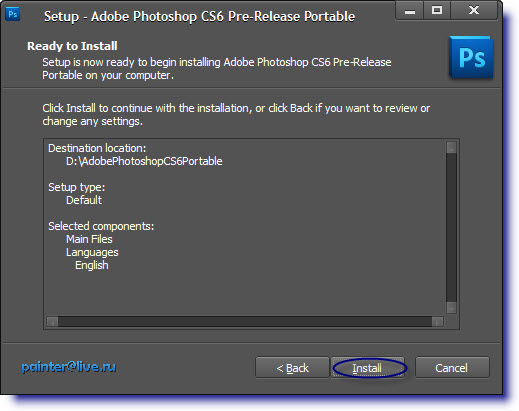 Утилита автоматически найдет нужную папку и скачает пакет. Чтобы переключить язык, перейдите в PS и измените его, как описано в первом способе.
Утилита автоматически найдет нужную папку и скачает пакет. Чтобы переключить язык, перейдите в PS и измените его, как описано в первом способе.
В общем, что касается использования русской версии, советую работать с ней только сначала, пока вы изучаете азы. Дело в том, что продвинутые онлайн-уроки ориентированы на англоязычную аудиторию.
Изучение их позволит вам узнать много нового и интересного, вы научитесь выполнять работы любой сложности. У вас не получится брать занятия с русским интерфейсом, вы запутаетесь в функциях и инструментах, поэтому не сможете работать с авторскими эффектами.
Это конец моего времени. Сегодня я рассказал вам, как изменить язык интерфейса в фотошопе. Если вы хотите стать настоящим мастером, рекомендую пройти курс « Photoshop с нуля в видео формате 3.0 «, Ведущий Зинаида Лукьянова. Вы узнаете, как создавать красивые эффекты, рисовать уникальные объекты и многое другое.
Надеюсь, моя сегодняшняя статья помогла вам решить еще одну проблему. Не забудьте подписаться на мой блог, чтобы будьте в курсе новых публикаций на самые интересные и актуальные темы!
Не забудьте подписаться на мой блог, чтобы будьте в курсе новых публикаций на самые интересные и актуальные темы!
Андрей Зенков был с вами, прощаюсь с вами на сегодня, до скорых встреч!
советов, хитростей. Сменить язык в Photoshop
Инструкция
Если вы сначала установили англоязычную версию программы, а потом поставили кряк поверх, то можно воспользоваться следующим способом.Запустите Adobe Photoshop, нажмите пункт меню «Правка»> «Настройки»> «Общие». В появившемся окне выберите «Интерфейс», в поле «Параметры текста пользовательского интерфейса» найдите пункт «Язык интерфейса», укажите в нем «Английский» и нажмите кнопку «ОК» в правом верхнем углу меню.Если вы попытаетесь изменить этот параметр, изначально установив русскоязычную версию Adobe Photoshop, то ничего не выйдет: единственное в настройках «Язык интерфейса» будет только русский.В этом случае можно использовать другой метод.
Закройте программу и откройте проводник Windows и перейдите в каталог C: \ Program Files \ Adobe \ Adobe Photoshop CS5 \ Locales \ ru_RU \ Support Files. Имейте в виду, что вместо диска C и версии CS5 у вас могут быть другие варианты, в зависимости от того, где была установлена программа и какова ее версия. Создайте в этом каталоге новую папку, которой можно дать любое имя. В этом случае оставьте имя по умолчанию — «Новая папка».
Имейте в виду, что вместо диска C и версии CS5 у вас могут быть другие варианты, в зависимости от того, где была установлена программа и какова ее версия. Создайте в этом каталоге новую папку, которой можно дать любое имя. В этом случае оставьте имя по умолчанию — «Новая папка».
Найдите файл с названием tw10428, он отвечает за русификацию программы.Вырежьте и вставьте его в только что созданную папку: щелкните файл правой кнопкой мыши, выберите «Вырезать», щелкните правой кнопкой мыши значок папки и выберите «Вставить». Откройте Adobe Photoshop и наслаждайтесь англоязычным интерфейсом. Имейте в виду, что в более ранних версиях программы, например в CS2, аналогичную операцию придется проделать с файлом tw12508. Вместе с tw10428 он будет находиться в каталоге C: \ Program Files \ Adobe \ Adobe Photoshop CS5 (64 Bit) \ Required.
Видео по теме
note
Если вам нужно вернуть в программу русский язык, выполните обратные действия: Вырежьте файл tw10428 из «Новой папки» и вставьте его обратно в C: \ Program Files \ Adobe \ Adobe Photoshop CS5 \ Locales \ ru_RU \ Support Files.
Некоторые авторы уроков Adobe Photoshop более благосклонны к своим читателям и, наряду с упоминанием английских названий кнопок и команд, также упоминают русских. А если нет? Мне нужно изменить язык в фотошопе на английский.
Инструкции
Первый способ могут использовать те, кто изначально установил англоязычный «Фотошоп», а потом поставил на него русификатор. Щелкните пункт меню «Правка»> «Настройки»> «Общие» (или используйте горячие клавиши Ctrl + K), выберите вкладку «Интерфейс», найдите поле «Параметры текста пользовательского интерфейса» и выберите «Английский язык» в раскрывающемся меню «Язык интерфейса».Нажмите ОК, чтобы изменения вступили в силу. однако этот метод не будет работать, если вы указали русский язык при установке Adobe Photoshop. Однако есть и выход из этой ситуации — можно зайти в интерфейс и покопаться в системных файлах.
Если у вас открыт Adobe Photoshop, закройте его, запустите проводник Windows и откройте C: \ Program Files \ Adobe \ Adobe Photoshop CS5 \ Locales \ ru_RU \ Support Files. Имейте в виду, что программа может быть установлена в другом месте (не на диске C) и иметь другую версию (не CS5), поэтому отредактируйте указанный выше путь в соответствии с вашей ситуацией.Создайте в этом каталоге новую папку с любым именем. Найдите файл tw10428.dat, вырежьте его и вставьте во вновь созданную папку. Теперь открываем Adobe Photoshop и наблюдаем, как интерфейс красуется английскими буквами.
Имейте в виду, что программа может быть установлена в другом месте (не на диске C) и иметь другую версию (не CS5), поэтому отредактируйте указанный выше путь в соответствии с вашей ситуацией.Создайте в этом каталоге новую папку с любым именем. Найдите файл tw10428.dat, вырежьте его и вставьте во вновь созданную папку. Теперь открываем Adobe Photoshop и наблюдаем, как интерфейс красуется английскими буквами.
Большинство более поздних версий Photoshop поддерживают различные языки интерфейса, включая «великий и могучий». Если вы являетесь счастливым обладателем лицензионной программы, но не знаете, как изменить язык в фотошопе, вашу проблему можно решить несложно.
Просто выберите нужный язык.
Перейдите в меню «Правка», переместите взгляд вниз, перейдите в «Настройки» и выберите «Интерфейс».В нижнем блоке параметров текста пользовательского интерфейса откройте список языков пользовательского интерфейса и выберите нужный язык. Обязательно подтвердите (ОК) и перезапустите программу.
Обнаружил, в «Фотошопе», а какой русский не любит быстро скачивать фотошоп с «кряком», да еще с кряком в придачу?
Русификатор для программы «Фотошоп»
Если вы скачали установочный файл русификатора с расширением .exe, то утилита запустится автоматически, как только вы нажмете на значок файла, и в открывшемся окне вы увидите может быть предложено либо «Принять», либо «Отказаться».Если вы не передумали устанавливать русификатор, выберите «Принять».
В следующем окне вам нужно будет указать путь к утилите, в которую были извлечены файлы. Нажимая на кнопку «Обзор», мы находим и выбираем каталог, в котором находится редактор Adobe Photoshop, затем нажимаем «Извлечь» и терпеливо ждем завершения процесса извлечения. Все — «Фотошоп» русский язык.
Файлы взломщиков в формате .rar придется устанавливать вручную. В архиве, скорее всего, вы найдете инструкцию по установке (Readme.txt), выполнив требования которого, вы научите интерфейс редактора говорить по-русски, если вы не забыли, что мы уже «прошли», как изменить язык в фотошопе.
Дополнительные языковые пакеты
Возвращаясь к теме установки программы «Фотошоп», следует отметить, что установочный пакет не обязательно будет содержать нужные нам языки интерфейса (это касается как лицензионных, так и «левых»). «программы»).Более того, даже если нужные языки есть в раздаче, вы не сможете переключаться между ними.
В том случае, если такая проблема, как изменить язык в «Фотошопе», не снимается даже при наличии необходимых языков, существуют дополнительные языковые пакеты для Photoshop различных версий (дополнительные языковые пакеты для фотошопа cs …), один из которых (например, для версии CS5) можно скачать по этому адресу: mfile.org или здесь: kindzadza.net.
Этот установщик предлагает пакеты для русского, украинского, французского, английского, испанского, немецкого, итальянского и португальского языков.
Интерфейс на английском языке, но вам просто нужно знать, что означает «Далее», «Назад», «Отмена» и «ОК», чтобы принять поздравления с успешной установкой языкового пакета.
После запуска установщика вас встретят (Добро пожаловать) и попросят закрыть все другие приложения перед продолжением. Следуя этой рекомендации, вы перейдете к выбору пакета, где вам нужно будет только поставить галочку в нужном месте (и в нужное время), а где в «Фотошопе» сменить язык — вы уже знаете.
С помощью данного установщика устанавливаются не только дополнительные языки, но и локальные файлы справки в формате PDF для Photoshop CS5. Установщик, указанный выше, не привязан строго к конкретному пакету Adobe CS5.x. С таким же успехом вы можете использовать его для добавления языков для Photoshop CS5.1, установленных как из вашего собственного дистрибутива Photoshop, так и из Design Premium (или Master Collection) на любом языковом наборе.
Всегда найдется что-нибудь для хитрой программы с винтом
Программу Adobe Photoshop создали гениальные люди, и они при жизни заслужили «братский» памятник, но и не могли даже мечтать, что есть одна загадочная страна на земля, где умельцы подковы подковы для комаров, и для них такая проблема, как изменить «язык — пустяк.
Например, мы хотели временно вернуть нашему русифицированному редактору наш родной английский язык, скажем, выполнить действие (операцию) или покопаться в исходной справке.
Получается, что если вы найдете файл tw10428.dat и замените в расширении только одну букву (например, напишите папа вместо dat), Photoshop будет говорить по-английски как мило, и вернув букву на место, мы восстановить русский язык.
Добраться до tw10428 проще.dat, чем на иголку, но без «волшебного шара» не обойтись. При открытии диска C: \ вы увидите указатель Program Files> Adobe> Adobe Photoshop CS5> Locales> ru_RU> Support Files, вот где он лежит. Щелкните его правой кнопкой мыши, выберите «Свойства», измените разрешение и ОК. Запускаем редактор, все на английском.
Вот, оказывается, как поменять язык в «Фотошопе» без «хирургического вмешательства» в составе дистрибутива и «совершенно легально»
Сегодня наверное только ленивый не знает, что такое Adobe Photoshop, или не пробовал что-то в этом графическом редакторе создать или отредактировать.
Пользователи, впервые установившие редактор, задаются вопросом, как поставить русский язык в Photoshop CS6. Это действительно мощный редактор для создания как растровой, так и векторной графики … Он имеет огромный набор различных инструментов — как стандартных, так и устанавливаемых отдельно. Это различные плагины, кисти — просто огромное количество самых разнообразных кистей, которые можно скачать в Интернете. Или вы можете создать их сами прямо здесь и сохранить для дальнейшей работы. Все зависит только от фантазии пользователя.
Как поставить русский язык в «Photoshop CS6» после установки
Photoshop имеет возможность загружать различные шрифты, градиенты и многое другое. На первый взгляд, интерфейс «Фотошопа», а точнее, разнообразие пунктов меню, настроек инструментов и кнопок может вас отпугнуть. Но все не так страшно, как может показаться сначала. Изначально при установке «Фотошопа» нет возможности установить русский язык, что вызывает определенные трудности у пользователей, незнакомых с английским языком.
Пошаговая инструкция по смене языка интерфейса «Фотошопа»
Так как в Photoshop CS6 поставить русский язык?
- Все очень просто — достаточно запустить приложение.
- В правом верхнем углу интерфейса программы нажмите кнопку «Редактировать».
- В открывшемся диалоговом окне посмотрите на самую последнюю строку — Preferences («Настройки»).
- Наведите на него мышкой — откроется контекстное меню, в котором мы нажимаем на Интерфейс.
- Смотрим в центр открывшегося окна. В столбце «Текст» пункт «Язык интерфейса пользователя» — переключитесь на русский язык, перезагрузите Adobe Photoshop. После перезагрузки интерфейс будет полностью русифицирован.
Теперь вы знаете, как включить русский язык в Photoshop CS6, но если вы решили серьезно заняться редактированием или дизайном, то вам просто необходимо знать английский язык. Так как лучшие курсы и видеоуроки сняты на английском языке.
Лучше изучать Photoshop на английском
В сети, конечно, много уроков — и текстовых, и видео — на русском, но даже в этих русскоязычных уроках «Фотошоп» с английским интерфейсом очень часто используемые. Поэтому, если вы переведете «Фотошоп» на русский язык, то в процессе обучения могут возникнуть трудности с восприятием привычных вам названий инструментов и пунктов меню на русском языке, а во время обучения их англоязычные названия будут произноситься. . Но и качество самих уроков часто оставляет желать лучшего. Если вас беспокоит, как поставить русский язык в Photoshop CS6, то лучше этого не делать. Во-первых, появится дополнительный стимул к совершенствованию или изучению английского языка.Во-вторых, будет легче воспринимать незнакомые названия кнопок и инструментов. К чему, кстати, вы очень скоро привыкнете, изучая различные материалы о «Фотошопе» из сети.
Поэтому, если вы переведете «Фотошоп» на русский язык, то в процессе обучения могут возникнуть трудности с восприятием привычных вам названий инструментов и пунктов меню на русском языке, а во время обучения их англоязычные названия будут произноситься. . Но и качество самих уроков часто оставляет желать лучшего. Если вас беспокоит, как поставить русский язык в Photoshop CS6, то лучше этого не делать. Во-первых, появится дополнительный стимул к совершенствованию или изучению английского языка.Во-вторых, будет легче воспринимать незнакомые названия кнопок и инструментов. К чему, кстати, вы очень скоро привыкнете, изучая различные материалы о «Фотошопе» из сети.
Для Adobe версии Photoshop CS6 как сделать русский язык понятно. А если у вас более старая версия, например CS5, то ничего сложного нет, интерфейс в принципе такой же. CS6 добавляет несколько дополнительных функций и меняет стиль самого окна на темно-серый.По словам разработчиков, такой темный стиль приятнее и не нагружает глаза, в отличие от светлого интерфейса, как у CS5.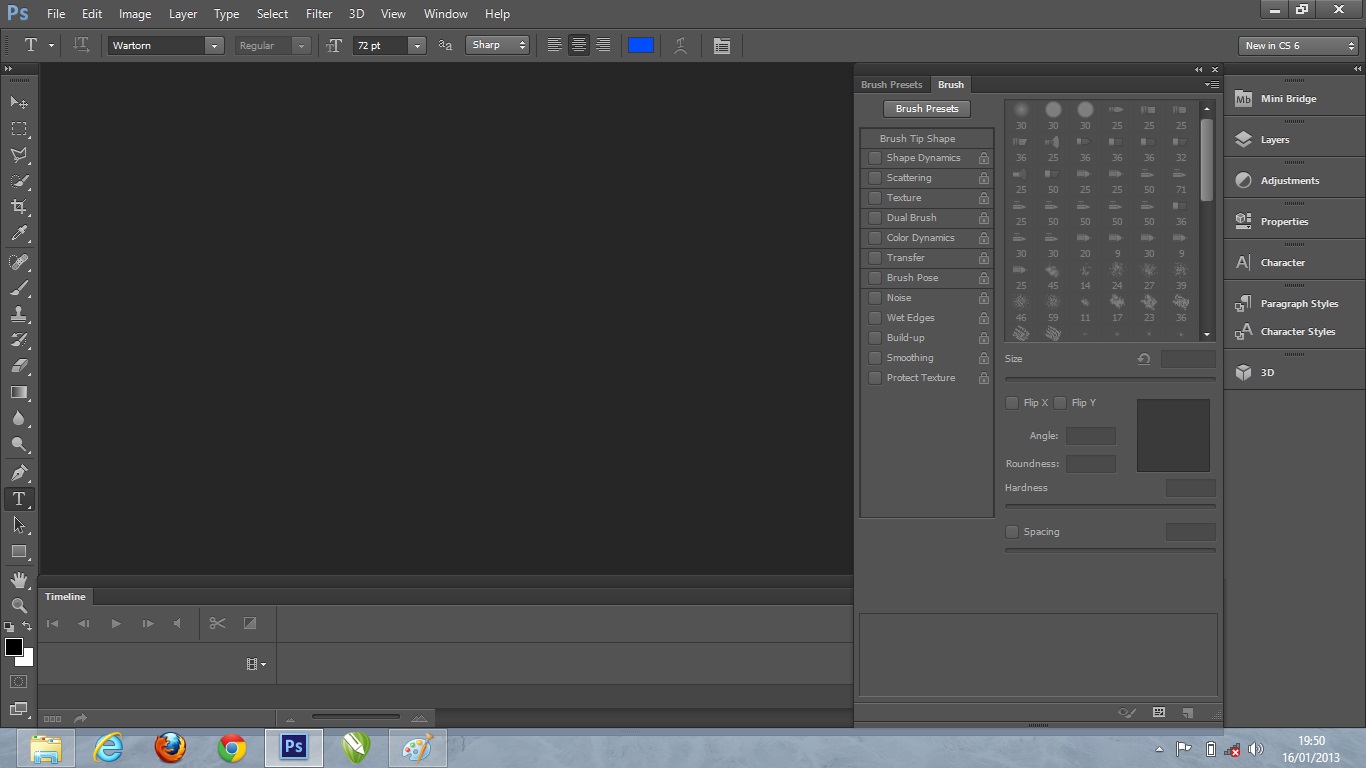
Пользователи, которым часто приходится иметь дело с изображениями, задаются вопросом о смене языка в Photoshop на русский или английский.
Конечно, и без этого работать с одним из лучших и самых профессиональных графических редакторов не так-то просто, потому что здесь нужно учитывать различные функции, которые могут звучать как-то иначе по-русски, но быть совершенно непонятными в иностранный язык, что доставляет дополнительные неудобства.
Как сменить язык программы будет рассказано ниже.
Чтобы узнать версию, установленную на ПК, выполните следующие действия:— запустите приложение и дождитесь полного запуска в главное окно;
— находим пункт « ссылка » или « справка ». Чаще всего его можно найти в правой части главной панели;
— тогда нужно найти пункт «информация о системе»;
— в этом окне будет выделено специальное поле с информацией о сборке программы.Первая строка — говорит об основных данных программы, номере ее версии и индивидуальном идентификаторе сборки.
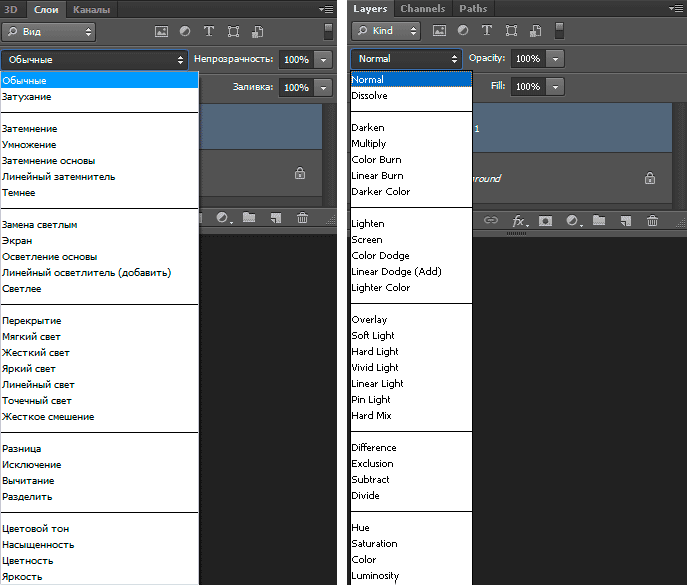 Эти данные можно скопировать и вставить в поисковую систему, чтобы узнать больше об установленной версии Photoshop.
Эти данные можно скопировать и вставить в поисковую систему, чтобы узнать больше об установленной версии Photoshop. После того, как версия Photoshop будет найдена, вы можете начать изменение языка. Инструкции по изменению языка для всех версий Photoshop будут предоставлены ниже.
Photoshop CS1 / CS2
В старых версиях редактора изображений изменить язык сложнее, чем в других.Ведь в панели управления программой нет вкладок для управления языком интерфейса. На этапе покупки программы пользователь должен был указать, какая сборка ему нужна, то есть с каким языком.
Одна и вторая версии Photoshop сами сбрасывают эти настройки, что является ошибкой, но актуальной по сей день, поскольку разработчики назвали сборку неактуальной. Из-за чего язык программы время от времени становится «английским», то есть языком по умолчанию.Чтобы исправить эту ошибку, вам нужно найти в корневой папке «фотошоп».
Найдите каталог «Application Data / Adobe», и найдите файлы особого формата .
 lng — кстати, они отвечают за язык и кодировку этого приложения … Найдите все файлы «en.lng» и просто удалите их из папки; оставьте файлы «ru.lng», то есть те, которые относятся к русскому языку.
lng — кстати, они отвечают за язык и кодировку этого приложения … Найдите все файлы «en.lng» и просто удалите их из папки; оставьте файлы «ru.lng», то есть те, которые относятся к русскому языку. Лучше не удалять их навсегда, а временно или просто переместить в другое место.
Указанные выше действия следует выполнять, когда программа находится в отключенном состоянии.После удаления / перемещения файлов перезагрузите компьютер и снова запустите Photoshop CS 2/1 . Теперь вместо английского должен автоматически устанавливаться родной русский язык.
Photoshop CS3
Странно, но самый простой способ изменить язык — это CS 3 — просто удалите и установите Photoshop поверх нового. Пока установка Фотошопа будет происходить поверх нового, достаточно переключить пункт на язык, установить нужный и установить.
Для того, чтобы изменить язык без переустановки программы, вы можете найти русификатор для Photoshop CS3 и установить его, но этот метод может повлечь за собой множество различных проблем, по словам опытных пользователей, взломщики не годятся.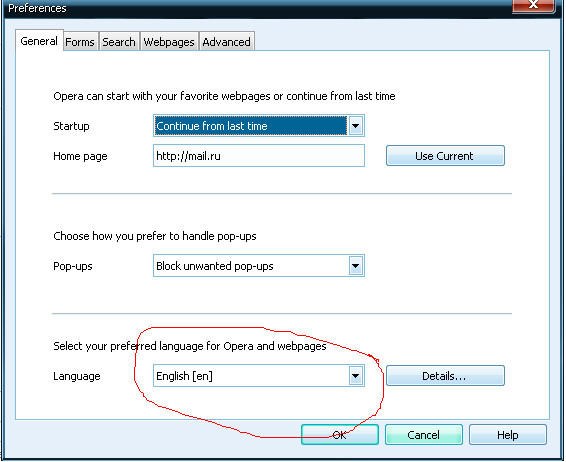
Поскольку такие патчи не являются продуктом официального производителя, никто не несет за них ответственности. Часто взломщики вступают в конфликт с антивирусом, а это значит, что в будущем Photoshop будет изредка выдавать ошибки, «вылетать», плохо работать и, как следствие, не запускаться.
Но если вы решили установить патч-кряк, делайте это в обычной папке программы фотошоп Обязательно … После этого нужно дождаться завершения установки и перезагрузить компьютер.
Photoshop CS 4 / CS 5
Уже в CS 4 язык Photoshop можно изменить через интерфейс.
Сделать несложно, найти « Edit », после « Preferences », далее « Interface » и во вкладке «Language», то есть язык, выбрать русский.
Бывает Чтобы настройки вступили в силу не сразу, необходимо перезапустить программу для обновления интерфейса программы
Photoshop CS 6
Новейшая и самая популярная современная программа Photoshop CS 6.
В нем вернулись проблемы CS 1/2, и теперь есть вероятность, что после нового запуска программы она станет англоязычной.
Может случиться так, что кодировка символов нарушена и будет отображаться некорректно или вообще не отображаться. И поэтому вам нужно сменить язык, чтобы система обновила кодировку и исправила свои ошибки. Действовать нужно так же, как в пункте выше.
— Запускаем программу и ждем, пока она полностью откроется;
— Найдите вкладку « Edit »;
— Перетащите курсор на пункт « Preferences », и дождитесь появления всплывающего списка;
— берешь « Интерфейс ».
— В появившемся окне найдите необходимое поле, отвечающее за отображение текста, а затем установите язык интерфейса, как показано ниже.
— Перезапустить программу.
Photoshop CS 2014/2015
Языковые настройки в программах CS 2014/2015 также можно изменить, как и в предыдущей версии. Все языковые настройки можно изменить через «Интерфейс».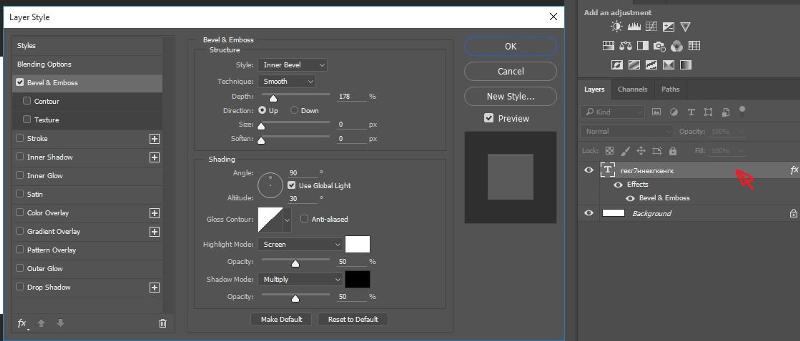 Чтобы изменить отображение текста, перезапустите программу.
Чтобы изменить отображение текста, перезапустите программу.
Если вы изменили язык, но ничего не изменилось, попробуйте сделать все еще раз.
Авторизуйтесь в «Диспетчере задач », затем найдите Photoshop в Процессах и завершите его. А теперь попробуйте запустить программу на новой, и, скорее всего, она будет на русском языке.
Сайт сам по себе может определять язык браузера, и это относится к языку, на котором он будет изменять интерфейс в программе.Но если этого не произойдет, придется менять язык самостоятельно. Для этого перейдите в пункт «Редактировать», а затем во вкладку «Язык», где вы выберете нужный параметр.
На другом сайте, Online Photoshop , используйте ту же вкладку «Язык».
Не знать о фотошопе невозможно в 21 веке. Юные пользователи социальных сетей хотя бы раз в жизни прибегали к редактированию своих фотографий в программе от Adobe. Этот мощный графический редактор имеет удивительный набор функций и инструментов.Но если пользователю этого покажется мало, программу можно разнообразить дополнительными загружаемыми из сети инструментами. Но использовать их будет сложно, если у вас интерфейс на английском языке!
Юные пользователи социальных сетей хотя бы раз в жизни прибегали к редактированию своих фотографий в программе от Adobe. Этот мощный графический редактор имеет удивительный набор функций и инструментов.Но если пользователю этого покажется мало, программу можно разнообразить дополнительными загружаемыми из сети инструментами. Но использовать их будет сложно, если у вас интерфейс на английском языке!
Как фантазия человека не имеет границ, так и разнообразие плагинов для приложения достаточно велико. Но для полноценной работы в программе многим будет полезно узнать, как в Photoshop CS6 сменить язык на русский, чтобы каждый раз не пользоваться словарем! Например, возможность добавлять в программу шрифты и дополнительные плагины является незаменимой функцией, но она визуально усложняет понимание интерфейса программы.
Но все не так страшно, как кажется! Стоит начать выяснять, как все станет на свои места. Конечно, язык, на котором выпущена программа, будет важным препятствием для реализации себя как мастера Photoshop. Не все энтузиасты редактирования фотографий владеют английским языком, так что приступим к делу!
Не все энтузиасты редактирования фотографий владеют английским языком, так что приступим к делу!
Изменить язык в Photoshop CS6 и CS5
Незнание английского языка создает проблему. Кроме того, установив Фотошоп с официального сайта, изменить язык на родной невозможно.Это вызывает замешательство и желание бросить начатое. Но если человек настроен на работу, то любая задача становится выполнимой. Переводить каждое слово в интерфейсе — долгая задача. Поэтому попытка изменить язык — лучший вариант.
Изменить язык интерфейса Photoshop
Если следовать инструкциям, то изменить язык программы для редактирования фотографий очень просто:
- Для начала нужно запустить приложение.
- В правом верхнем углу над панелью инструментов щелкните раздел Правка.
- Затем выберите раздел настроек, который появится в последней строке появившегося контекстного меню.
- После наведения курсора на «Настройки» справа появится другое диалоговое окно, в нем щелкните раздел «Интерфейс».

- В открывшемся окне находим в нем раздел «Текст», во всплывающем меню «Язык пользовательского интерфейса» нажимаем на нужный язык, нажимаем ОК.
- Перезапустить программу, после чего язык в ней будет изменен.
Фотошоп на русском поможет научиться работать в редакторе. По видеоурокам вы сможете освоить начальные принципы работы с этой программой.
Но если цель пользователя — достичь высокого уровня профессионализма в работе с Photoshop, то английский язык все равно необходимо выучить. Ведь лучшие рекомендации, а также видеокурсы были сняты и написаны именно на этом иностранном языке.
Преимущества изучения английского языка для Photoshop
Следует отметить, что информации для изучения редактора очень много.И большое количество статей с видео публикуется на русском языке. Но проблема в том, что часто даже в этих уроках русского используются инструкции и скриншоты с интерфейсом на английском языке. Озвученные в ролике разделы программы на иностранном языке не только частично дезориентируют, но и вызовут общие трудности в обучении.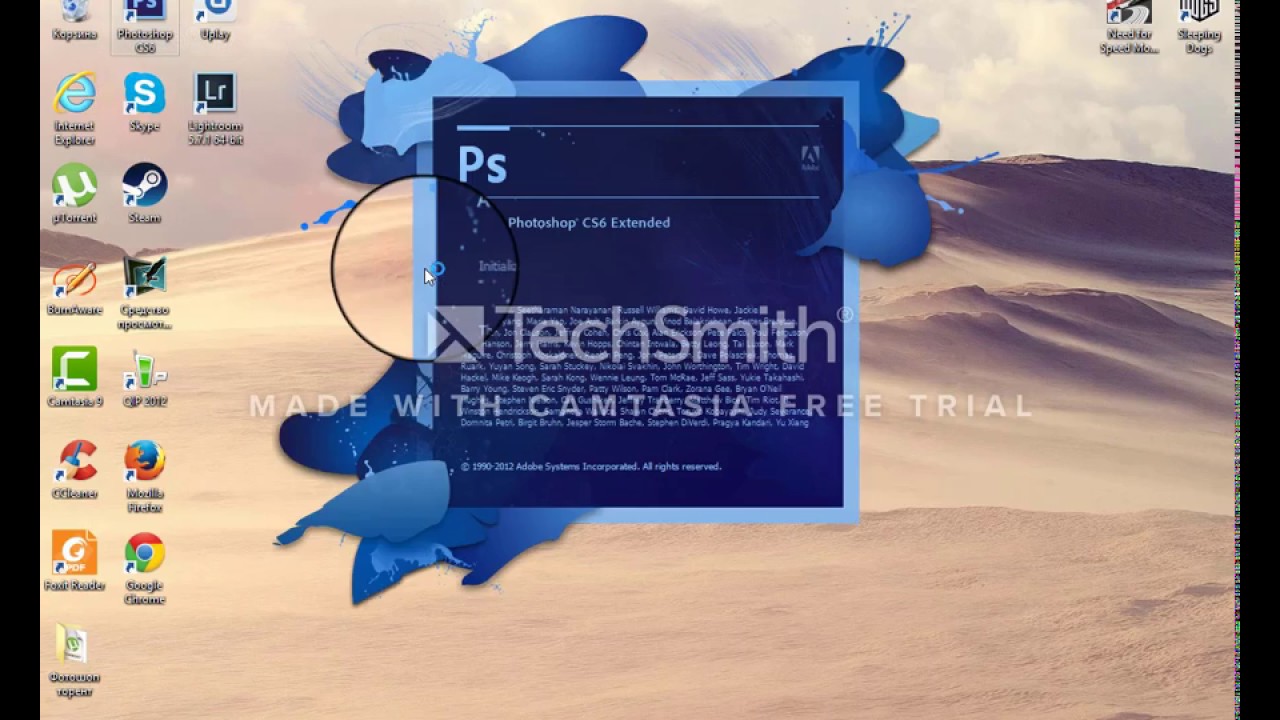 Также немаловажно качество преподавания уроков на русском языке. Чаще всего это оставляет желать лучшего. Возможная причина тому — некомпетентность соотечественников.
Также немаловажно качество преподавания уроков на русском языке. Чаще всего это оставляет желать лучшего. Возможная причина тому — некомпетентность соотечественников.
Решение об изменении языка зависит от цели студента. Если важно только ознакомиться с фотошопом, изучить основные принципы редактирования, то можете смело менять язык по заданной инструкции и искать подходящие уроки, в которых русский интерфейс установлен в качестве примера. Но если вы планируете не просто ознакомление, а углубленное изучение и рост знаний о графическом дизайне, лучше оставить программу в исходном положении.
Желание улучшить свой английский появится, если есть большое желание изучать Photoshop, возможности которого ограничены только человеческой фантазией и умениями. Более того, пользователю необязательно изучать английский в идеале. Для Photoshop подойдет и начальный уровень знания языка.
Заключение
И, кстати, если вы все же решили сменить язык интерфейса, но ваша версия программы не CS6, а, например, CS5 или CS4, то изменить ее так же просто.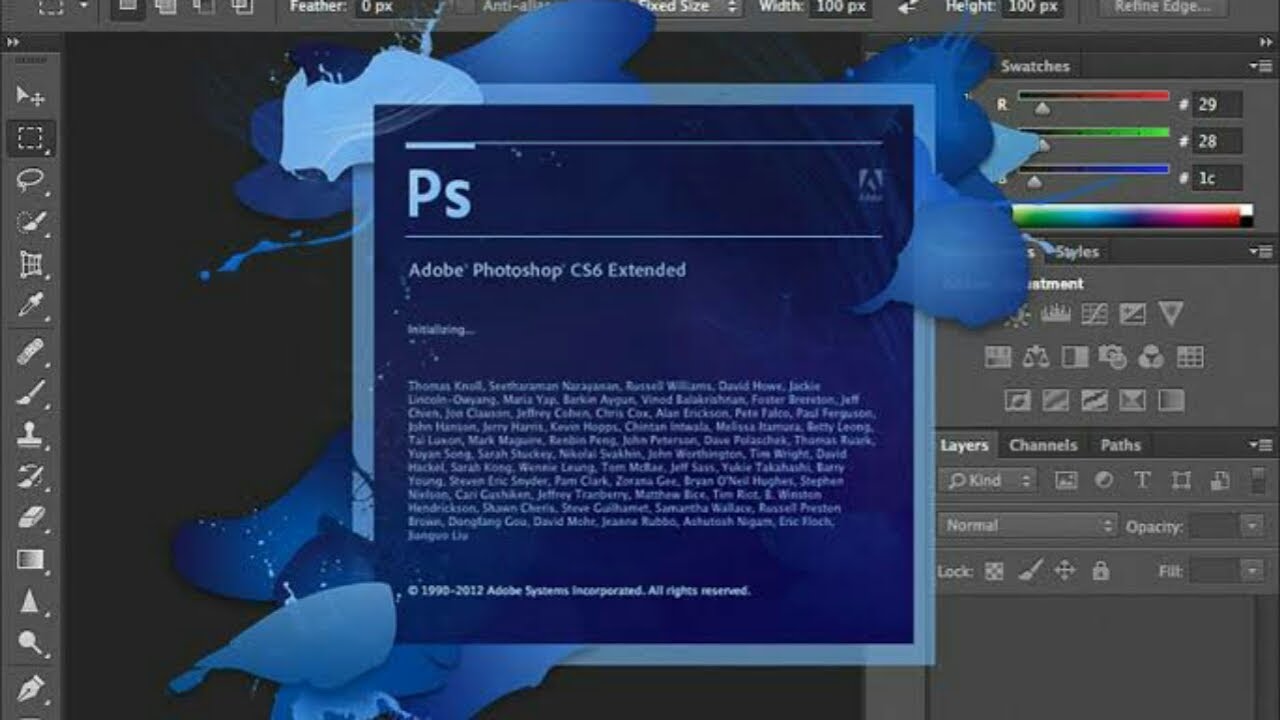 Кардинального отличия новой версии от старой нет. Добавлены несколько новых функций и более темное окно программы — все, что их отличает. Разработчики Photoshop пришли к выводу, что темный фон более приятен для глаз, чем светлый в предыдущих версиях.
Кардинального отличия новой версии от старой нет. Добавлены несколько новых функций и более темное окно программы — все, что их отличает. Разработчики Photoshop пришли к выводу, что темный фон более приятен для глаз, чем светлый в предыдущих версиях.
Если вам помог хоть один совет из статьи, то это большая заслуга для нас. Оцените статью и задайте свой вопрос в комментариях. Заранее спасибо!
фотошоп как сменить язык.Как в Photoshop CS6 поменять язык интерфейса на русский
Большинство более поздних версий Photoshop поддерживают множество языков интерфейса, включая великие и мощные. Если вы являетесь счастливым обладателем лицензионной программы, но не знаете, как изменить язык в Photoshop, вашу проблему легко решить.
Просто выберите свой язык.
Перейдите в меню «Правка», посмотрите вниз, перейдите в «Настройки» и выберите «Интерфейс».В нижнем блоке параметров текста пользовательского интерфейса откройте список языков пользовательского интерфейса и выберите нужный язык. Обязательно подтвердите (ОК) и перезапустите программу.
Обязательно подтвердите (ОК) и перезапустите программу.
Обнаружили в фотошопе, а какой русский не любит быстро скачивать фотошоп с «кряком», да еще с кряком вдобавок?
Crack для программы «Photoshop»
Если вы скачали файл установщика русификатора с расширением .exe, то утилита запустится автоматически, как только вы нажмете на значок файла, и в открывшемся окне вам будет предложено либо «Принять» или «Отказаться».Если вы не передумали устанавливать русификатор, выберите «Принять».
В следующем окне вам необходимо указать утилите путь к месту извлечения файлов. Нажимая кнопку «Обзор», мы находим и выбираем каталог, в котором установлен редактор Adobe Photoshop, затем нажимаем «Извлечь» и терпеливо ждем завершения процесса извлечения. Все — «Фотошоп» русский язык.
Файлы русификатора в формате .rar придется устанавливать вручную.Скорее всего, вы найдете в архиве (Readme.txt) инструкцию по установке, выполнив требования которой, вы научите интерфейс редактора говорить по-русски, если вы не забыли, что мы уже прошли, как изменить язык в фотошопе.
Дополнительные языковые пакеты
Возвращаясь к теме установки программы Photoshop, необходимо отметить, что установочный пакет не обязательно содержит нужные нам языки интерфейса (это касается лицензионных и левых программ как Что ж).Более того, даже если нужные языки есть в дистрибутиве, может не быть возможности переключения между ними.
В том случае, если такая проблема, как смена языка в фотошопе, не снимается даже при наличии необходимых языков, существуют дополнительные языковые пакеты для фотошопа различных версий (дополнительные языковые пакеты для фотошопа cs …) , один из которых (например, для версии CS5) можно скачать по этому адресу: mfile.org или здесь: kindzadza.net.
Этот установщик предлагает пакеты для русского, украинского, французского, английского, испанского, немецкого, итальянского и португальского языков.
Интерфейс на английском языке, но достаточно знать, что такое «Далее», «Назад», «Отмена» и «ОК», чтобы принять поздравления с успешной установкой языкового пакета.
После запуска установщика вас встретят (Добро пожаловать) и предложат закрыть все другие приложения перед продолжением. Выполнив эту рекомендацию, вы перейдете к выбору пакета, где вам нужно только поставить галочку в нужном месте (и в нужное время), а где в «Фотошопе» изменить язык — вы уже знаете.
С помощью этого установщика устанавливаются не только дополнительные языки, но и локальные файлы справки в формате PDF для Photoshop CS5. Установщик, ссылка на который приведена выше, не привязан строго к конкретному набору Adobe CS5.x. С таким же успехом его можно использовать для добавления языков для Photoshop CS5.1, установленных как из собственного дистрибутива Photoshop, так и с помощью Design Premium (или Master Collection) на любом языковом наборе.
На хитрой программе всегда что-то с винтиком
Программу Adobe Photoshop создали гениальные люди, и они при жизни заслужили «братский» памятник, но и не могли даже мечтать, что есть одна загадочная страна на земля, где умельцы крепят подковы комарам, а для них такая проблема как изменение языка в фотошопе — сущий пустяк.
Например, мы хотели временно вернуть русский язык в наш русифицированный редактор, чтобы, скажем, выполнить действие (операцию) или покопаться в исходной справке.
Получается, что если вы найдете файл tw10428.dat и замените только одну букву в расширении (например, напишите .dad вместо .dat), «Photoshop» будет говорить по-английски так же красиво, и вернет письмо в на его место мы восстановим российский.
К tw10428 проще добраться.dat, чем на иголку, но без «волшебного шара» не обойтись. При открытии диска C: \ вы увидите указатель Program Files> Adobe> Adobe Photoshop CS5> Locales> ru_RU> Support Files, и вот он лежит. Щелкните его правой кнопкой мыши, выберите «Свойства», измените разрешение и ОК. Запускаете редактор, а там уже все на английском.
Вот и выясняется, как изменить язык в «Фотошопе» без «хирургического вмешательства» в структуру распространения программы и «полностью легально».
Пользователи, которым часто приходится иметь дело с изображениями, задаются вопросом о смене языка в Photoshop на русский или английский.
Конечно, без этого работать с одним из лучших и самых профессиональных графических редакторов не так-то просто, потому что здесь нужно учитывать различные функции, которые могут звучать по-разному на русском языке и быть непонятными на иностранном языке, что приводит к к дополнительным неудобствам.
Как сменить язык программы будет рассказано ниже.
Чтобы узнать версию, установленную на ПК, выполните следующие действия:— запустите приложение и ожидайте полного запуска в главное окно;
— находим пункт « ссылка » или « справка ». Чаще всего его можно найти в правой части главной панели;
— Далее нужно найти пункт «системная информация»;
— в этом окне будет выделено специальное поле с информацией о сборке программы. Первая строка — говорит об основных данных программы, номере ее версии и индивидуальном идентификаторе сборки.Эти данные можно скопировать и вставить в поисковую систему, чтобы узнать больше об установленной версии Photoshop.
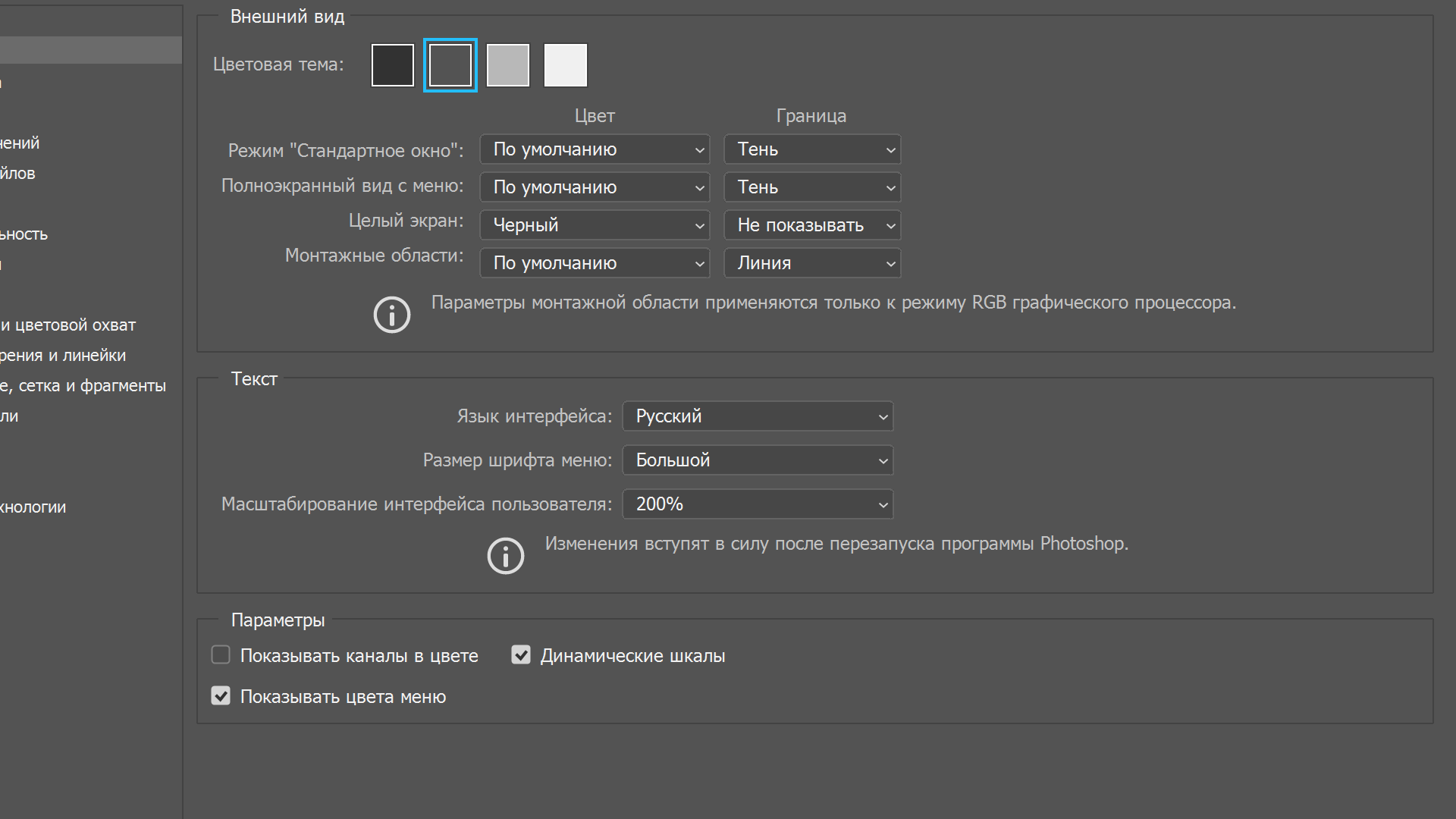
После того, как версия Photoshop будет найдена, вы можете приступить к смене языка. Ниже вы найдете инструкции по изменению языка всех версий Photoshop.
Photoshop CS1 / CS2
В старых версиях графического редактора изменить язык сложнее, чем в других. Ведь в панели управления программой нет вкладок для управления языком интерфейса.На этапе покупки программы пользователь должен был указать, какая сборка ему нужна, то есть с каким языком.
Одна и вторая версии Photoshop сами сбрасывают эти настройки, что является ошибкой, но актуальной по сей день, поскольку разработчики назвали сборку неактуальной. Из-за чего язык программы время от времени становится «английским», то есть языком по умолчанию. Чтобы исправить эту ошибку, вам нужно найти «фотошоп» в корневой папке.
Найдите каталог «Application Data / Adobe» и найдите файлы особого формата.lng — кстати, они отвечают за язык и кодировку этого приложения. Найдите все файлы «en.lng» и просто удалите их из папки; оставьте файлы ru.
 lng, то есть те, которые относятся к русскому языку.
lng, то есть те, которые относятся к русскому языку. Лучше не удалять их навсегда, а на время или просто переместить в другое место.
Выполнение вышеуказанных действий должно происходить, когда программа находится в нерабочем состоянии. После удаления / перемещения файлов перезагрузите компьютер и снова запустите Photoshop CS 2/1 .Теперь вместо английского должен автоматически устанавливаться родной русский язык.
Photoshop CS3
Странно, но самый простой способ сменить язык в включенном CS 3 — просто удалить и установить Photoshop на новый. Пока установка Фотошопа будет происходить на новом, достаточно включить пункт в язык, установить необходимый и установить.
Для того, чтобы изменить язык без переустановки программы, вы можете найти русификатор для Photoshop CS3 и установить его, но этот метод может привести к множеству различных проблем, по словам опытных пользователей, взломщики не годятся.
Поскольку такие патчи не являются продуктом официального производителя, никто не несет за них ответственности.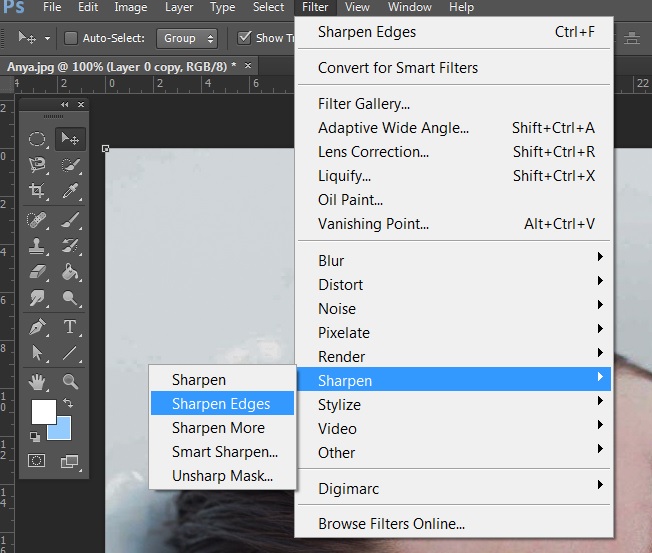 Часто взломщики вступают в конфликт с антивирусом, а это значит, что в будущем фотошоп будет выдавать ошибки, вылетать, плохо работать и как следствие: не запускаться.
Часто взломщики вступают в конфликт с антивирусом, а это значит, что в будущем фотошоп будет выдавать ошибки, вылетать, плохо работать и как следствие: не запускаться.
Но если вы решили установить русификатор русификатора, делайте это в штатной папке программы фотошоп Обязательно . После нужно дождаться завершения установки и перезагрузить компьютер.
Photoshop CS 4 / CS 5
Уже в CS 4 Photoshop язык можно изменить через интерфейс.
Упростите, найдите « Edit », после « Preferences », далее « Interface » и во вкладке «Language», то есть язык, выберите Русский.
Бывает, что настройки вступают в силу не сразу, необходимо перезапустить программу для обновления интерфейса программы.
Photoshop CS 6
Новейшая и самая популярная современная программа Photoshop CS 6.
В ней вернулись проблемы CS 1/2, и теперь есть вероятность, что после нового запуска программы она станет англоязычной.
Может случиться так, что кодировка символов нарушена и будет отображаться некорректно или вообще не отображаться. И поэтому необходимо сменить язык, чтобы система обновила кодировку и исправила свои ошибки. Вам нужно действовать, как в предыдущем абзаце.
— Запускаем программу и ждем, пока она полностью откроется;
— Найдите « Edit »;
— Перетащите курсор на « Preferences », и дождитесь появления всплывающего списка;
— берете « Interface ».
— В появившемся окне найдите необходимое поле, отвечающее за отображение текста, а затем настройте язык интерфейса, как показано ниже.
— Перезапустить программу.
Photoshop CS 2014/2015
Языковые настройки в программах CS 2014/2015 также могут быть изменены, как и в предыдущей версии. Все языковые настройки можно изменить через «Интерфейс». Чтобы изменить отображение текста — перезапустите программу.
Если смена языка была произведена, но ничего не изменилось — попробуйте сделать это еще раз.
Авторизуйтесь в «Диспетчер задач », а потом найдите в фотошопе процессы и завершите. А теперь по-новому попробуйте запустить программу, и скорее всего она будет на русском. популярные онлайн-сервисы по распространению фотошопа во всемирной паутине; это online-fotoshop.ru/ и editor.0lik.ru/photoshop-online. Они совершенно бесплатны, и действия с ними можно производить без регистрации.
Сайт сам по себе может определять язык браузера, и именно обращаясь к языку, он изменит интерфейс в программе.Но если этого не произошло, придется самому сменить язык. Для этого перейдите в пункт «Редактировать», а затем во вкладку «Язык», где вы выбираете нужный параметр.
На другом сайте, Онлайн фотошоп , используйте ту же вкладку «Язык».
Сегодня, наверное, только ленивый не знает, что такое Adobe Photoshop, или не пробовал что-то создать или отредактировать в этом графическом редакторе. Пользователи, впервые установившие редактор, задаются вопросом, как поставить русский язык в Photoshop CS6.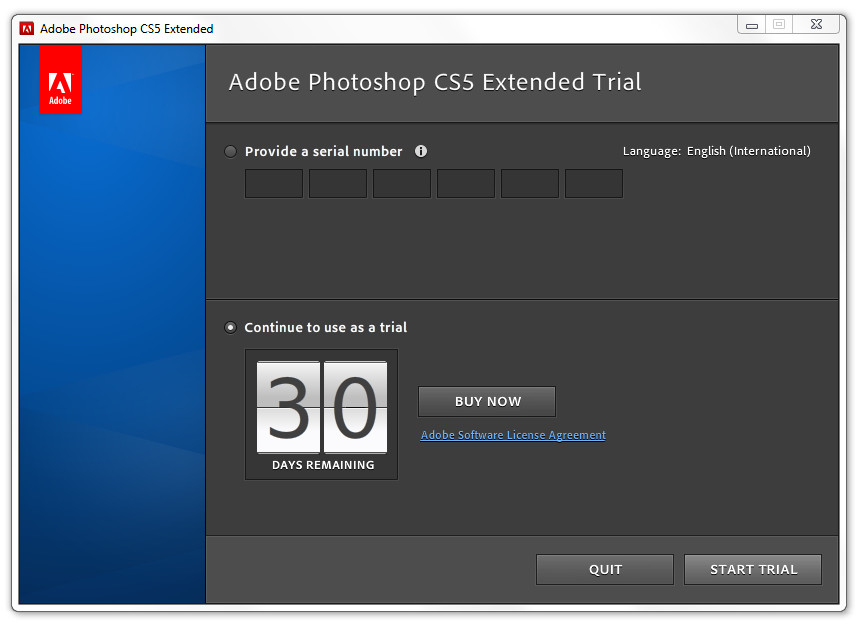 Это действительно мощный редактор для создания как растровой, так и векторной графики. В нем огромный набор самых разнообразных инструментов — как стандартных, так и устанавливаемых отдельно. Это различные плагины, кисти — просто огромное количество самых разнообразных кистей, которые можно скачать в Интернете. Или вы можете создать их здесь и сохранить для дальнейшей работы. Все зависит от фантазии пользователя.
Это действительно мощный редактор для создания как растровой, так и векторной графики. В нем огромный набор самых разнообразных инструментов — как стандартных, так и устанавливаемых отдельно. Это различные плагины, кисти — просто огромное количество самых разнообразных кистей, которые можно скачать в Интернете. Или вы можете создать их здесь и сохранить для дальнейшей работы. Все зависит от фантазии пользователя.
Photoshop может загружать различные шрифты, градиенты и многое другое. На первый взгляд интерфейс «Фотошопа», а точнее, разнообразие пунктов меню, настроек инструментов и кнопок может отпугнуть.Но не так страшно, как может показаться сначала. Изначально при установке «Фотошопа» нет возможности поставить русский язык, что вызывает определенные трудности у пользователей, незнакомых с английским языком. —
Так как поставить русский язык в Photoshop CS6? 1. Очень просто — запускаем приложение. 2. В правом верхнем углу интерфейса программы нажмите кнопку «Редактировать».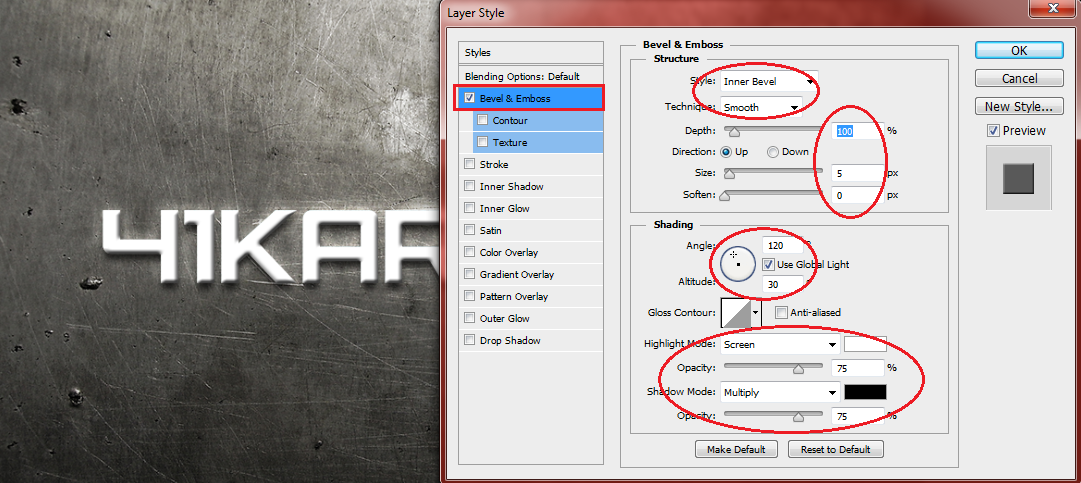 3. В открывшемся диалоговом окне посмотрите на самую последнюю строку — Preferences («Предпочтения»). 4. Наведите на него мышку — откроется следующее контекстное меню, в котором мы нажимаем на Интерфейс.5. Смотрим в центр открывшегося окна. В колонке Текст пункт UI Language — переключить на русский, перегрузить Adobe Photoshop. После перезагрузки интерфейс будет полностью русифицирован.
3. В открывшемся диалоговом окне посмотрите на самую последнюю строку — Preferences («Предпочтения»). 4. Наведите на него мышку — откроется следующее контекстное меню, в котором мы нажимаем на Интерфейс.5. Смотрим в центр открывшегося окна. В колонке Текст пункт UI Language — переключить на русский, перегрузить Adobe Photoshop. После перезагрузки интерфейс будет полностью русифицирован.
В сети, конечно, много уроков — как текстовых, так и видео — на русском языке, но даже на этих русскоязычных уроках часто используется Photoshop с английским интерфейсом. Поэтому, если вы переведете Photoshop на русский язык, то могут возникнуть некоторые трудности с восприятием знакомых вам названий инструментов и пунктов меню на русском языке, а их англоязычные названия будут произноситься во время обучения.Но и качество этих самых уроков часто оставляет желать лучшего. Если вас беспокоит, как поставить русский язык в Photoshop CS6, то лучше не делать этого. Во-первых, появится дополнительный стимул подтянуть или выучить английский. Во-вторых, будет легче читать незнакомые названия кнопок и инструментов. К чему, кстати, вы очень скоро привыкнете, изучая различные материалы по фотошопу из сети.
Во-вторых, будет легче читать незнакомые названия кнопок и инструментов. К чему, кстати, вы очень скоро привыкнете, изучая различные материалы по фотошопу из сети.
Как перевести фотошоп на русский язык и что делать, если не получается.Photoshop — очень популярная программа для обработки изображений от Adobe. Причем, им пользуются не только фотографы, но и обычные люди, которые хотят откорректировать себя в фотографиях или попробовать себя в роли дизайнера. Но бывает так, что скачанный фотошоп на английском языке и работать с такой программой, особенно новичкам, довольно неудобно. Мы выясним, как решить проблему.
Adobe Photoshop CCВерсия Photoshop SS — самая полная и современная из всей линейки программ этого типа.
Если этот способ не помог, попробуйте удалить программу с компьютера и еще раз загрузить русскую версию. Не забудьте выбрать русский язык, когда мастер установки предложит вам это сделать.
Adobe Photoshop cs5
Как сделать фотошоп на русском? Не спешите расстраиваться, обнаружив, что скачанный редактор полон английских слов. Скорее всего, перевод уже встроен в программу, вам просто нужно добраться до необходимых настроек и включить его.Попробуйте сделать это так же, как в описанном выше методе. Найдите поле «Редактировать» в верхней строке, затем выберите «Настройки» — «Интерфейс». Ищем окошко с надписью Language и внимательно пытаемся найти русский среди выпавшего списка языков. Затем нажмите «ОК», закройте Photoshop и снова откройте программу.
Скорее всего, перевод уже встроен в программу, вам просто нужно добраться до необходимых настроек и включить его.Попробуйте сделать это так же, как в описанном выше методе. Найдите поле «Редактировать» в верхней строке, затем выберите «Настройки» — «Интерфейс». Ищем окошко с надписью Language и внимательно пытаемся найти русский среди выпавшего списка языков. Затем нажмите «ОК», закройте Photoshop и снова откройте программу.
Если этот способ вам не помог, есть запасной вариант:
- скачать русификатор для своей версии. Для этого нужно определить, какая модификация программы установлена на компьютере;
- Ищем ярлык Photoshop на рабочем столе, щелкнув по нему правой кнопкой мыши.Появится меню, в котором вы хотите найти строку «Свойства». В открывшемся окне вверху находим вкладку Details и заходим туда. Вы увидите полную информацию о программе, включая версию. Ну тогда — дело техники;
- Вводим в любой поисковик запрос вида «скачать русификатор для фотошопа (и вашу версию, например, cs5).
 Поиск вернет множество сайтов, на которых можно скачать нужный файл;
Поиск вернет множество сайтов, на которых можно скачать нужный файл; - Но это еще не все.Теперь нужно распаковать скачанный кряк формата .rar с помощью архиватора и перенести папку ru_RU в директорию Locales. Если вы скачали файл с расширением .exe, ничего делать не нужно, просто запустите его, и программа все сделает сама;
- Затем повторите все шаги, описанные в начале этого раздела. Запускаем и пользуемся фотошопом на русском языке.
Кстати, такой мануал успешно работает, когда нужно сменить язык фотошопа на любой другой: украинский, немецкий, французский.
Как перевести фотошоп на русский язык В более ранних версиях Photoshop (cs1 \ cs2) перевод сложнее. Панель настроек не содержит данных для смены языка. Русская версия должна быть выбрана при покупке программы. Но программный код этих версий содержит ошибку, которая приводит к тому, что язык самостоятельно переключается на английский. Попробуем исправить. Заходим в папку фотошопа, находим Application Data. Он должен содержать файлы в формате .lng. Удаляем те, у которых есть имя en.lng. Запустите программу еще раз — теперь вы можете работать с ней на русском языке.
Он должен содержать файлы в формате .lng. Удаляем те, у которых есть имя en.lng. Запустите программу еще раз — теперь вы можете работать с ней на русском языке.
Photoshop давно заслужил уважение и призвание многих дизайнеров и художников по всему миру. Мы не будем описывать его возможности и давать наглядные уроки по рисованию в этой статье, так как уроков тысячи, а возможности практически безграничны.
Однако Photoshop — такая сложная и интересная программа, на изучение которой могут уйти годы.
В Интернете есть множество уроков и примеров того или иного варианта использования программы в своих целях, есть даже видеоуроки. Загвоздка в том, что большинство руководств и уроков с наглядными примерами на русском языке, а Photoshop обычно устанавливается на английском языке, что создает определенные трудности в его изучении.
Сегодня мы расскажем, как сделать фотошоп на русском языке для разных версий.
Самый простой и приятный способ — выбрать русский язык программы при установке, он уже предусмотрен в последних версиях.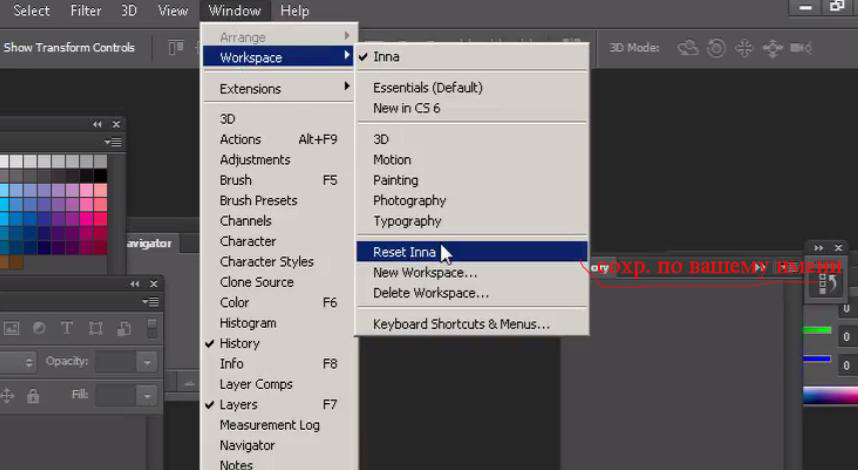 Если у вас нет такого выбора, то читайте ниже.
Если у вас нет такого выбора, то читайте ниже.
Adobe Photoshop CS5 Extended 12.0.3
Эта версия программы устанавливается с уже установленным русским языковым пакетом.
Запустите Photoshop и убедитесь, что он загружен с английским интерфейсом, который легко можно изменить на русский.
Щелкните надпись «Изменить» в верхнем меню программы и в открывшемся списке щелкните «Настройки», а затем «Интерфейс».
В открывшемся диалоговом окне измените интерфейс программы, выбрав русский язык, как показано на рисунке ниже.
Теперь нажмите «ОК» и перезапустите Photoshop. После перезапуска Фотошопа он уже будет полностью русифицирован.
Вы можете снова изменить программу на английский интерфейс таким же образом, только выбрав «Английский» в поле языка.
Adobe Photoshop CS6
После установки данной версии программы скачайте к ней русификатор (для этого перейдите на http://www.pixelbox.ru/upload/file/-/rus_adobe_photoshop_cs6. rar и архив будет иметь вид скачал на свой компьютер).
rar и архив будет иметь вид скачал на свой компьютер).
Теперь откройте папку, в которой хранятся загруженные файлы, и вы увидите там архив с именем rus_adobe_photoshop_cs6. Если у вас ограниченный интернет-трафик, не волнуйтесь, этот файл «весит» всего четыре с половиной мегабайта.
Теперь нужно установить русификатор.
Откройте папку с программой, щелкнув правой кнопкой мыши по ярлыку, который образовался на рабочем столе после установки, и выберите «Местоположение файла». В проводнике откроется папка, в которой находится файл запуска.
В этой папке должно быть больше папок, найдите среди них каталог Lokales и войдите в него. Удалите все его содержимое и вставьте туда распакованную папку ru_RU.
Вот и все! Запустите Photoshop и наслаждайтесь русским интерфейсом.
Онлайн-сервис
Так как Photoshop — это платная программа, к тому же она не из дешевых по нашим меркам (особенно с учетом текущего курса доллара), пользователи пытаются найти в Интернете «ломаные» версии программы.
Однако есть две степени риска.
Первый и пока самый важный. В архиве «keygen» или «crack» всегда есть риск поймать вирусную программу, которая автоматически установится на ваш компьютер без вашего ведома и может не только отключить систему, но и переслать введенные вами секретные пароли другим лицам, которые создал эту «трещину». Так что не удивляйтесь, что вашу электронную почту или учетные записи в социальных сетях часто взламывают.
Вторая степень риска пока является чисто моральной стороной вопроса, однако закон о защите авторских прав еще никто не отменял, поэтому используйте ломаные версии на свой страх и риск.
Но для честных пользователей выход есть — это онлайн-фотошоп, который они бесплатно выложили в Интернет из доброты.
Перейдите по ссылке http://photoshop-free.ru/Photoshop_online_rus.html и используйте все возможности программы абсолютно легально и бесплатно! Кстати, сервис полностью на русском языке, поэтому вам будет еще удобнее работать в нем.
Видеоуроки
Adobe Photoshop Cs6 Русский языковой пакет
Adobe Photoshop CS6 Русский языковой пакет 3,5 / 5 4176reviews
Языковые пакеты Adobe Photoshop CS6 Все онлайн-руководства основаны на английской версии.Я нашел видео, в котором описывается, как установить другой языковой пакет с помощью менеджера приложений Adobe. Эй, xboxmb, так что я немного погуглил, чтобы попытаться найти английский. Но фотошоп madikeri adobe только последний. language.i установлена локализованная версия photoshop cs6.adobe photoshop cs6 предоставляет пользователю несколько языков. как изменить Photoshop cs6 с немецкого на английский. Программные файлыadobeadobe photoshop cs6. с этим маленьким языковым пакетом justadobe photoshop cs6 от minutka15.содержимое торрента. изменение интерфейса фотошопа cs5 на. Другой язык обычно требует. Start ps cs6.
Теперь он должен быть на английском языке. Ссылки. Я попытался удалить все шрифты и т. Д., Предложенные в других сообщениях, но нашел видео, в котором описывается, как установить другой языковой пакет с помощью. Если вы купили немецкую версию Photoshop CS6, вы можете переключиться. packs.перейдите туда, где вы установили Photoshop, и найдите папку с вашим языковым стандартом, например, как изменить язык интерфейса с немецкого.Использование языкового пакета. К сожалению, Adobe не упростил изменение языка пользовательского интерфейса. Так как я все еще работаю над языковыми пакетами cs5. Языковыми пакетами для Adobe Photoshop. Как изменить языковой пакет для Creative Suite, Photoshop, Illustrator CS6. Но оплата совершенно новой лицензии Photoshop довольно дорого, особенно если. язык на английский в Adobe Photoshop CS6длительность: 3:01. Шаран Кумар с уверенностью смотрит в магазине. Как изменить язык интерфейса с немецкого на. Как мы все знаем, чтобы иметь возможность изменять язык в фотошопе, вам нужно купить еще одну лицензию для этого языка.in.c: program. К сожалению, Adobe не упростил эту задачу.
Если вы купили немецкую версию Photoshop CS6, вы можете переключиться. packs.перейдите туда, где вы установили Photoshop, и найдите папку с вашим языковым стандартом, например, как изменить язык интерфейса с немецкого.Использование языкового пакета. К сожалению, Adobe не упростил изменение языка пользовательского интерфейса. Так как я все еще работаю над языковыми пакетами cs5. Языковыми пакетами для Adobe Photoshop. Как изменить языковой пакет для Creative Suite, Photoshop, Illustrator CS6. Но оплата совершенно новой лицензии Photoshop довольно дорого, особенно если. язык на английский в Adobe Photoshop CS6длительность: 3:01. Шаран Кумар с уверенностью смотрит в магазине. Как изменить язык интерфейса с немецкого на. Как мы все знаем, чтобы иметь возможность изменять язык в фотошопе, вам нужно купить еще одну лицензию для этого языка.in.c: program. К сожалению, Adobe не упростил эту задачу.
Если вы хотите изменить язык Photoshop CS6 на английский. Загрузите Adobe Photoshop CC 32- и 64-разрядную полную версию. 15 мыслей о «Photoshop CS6 64bit скачать полную версию для. Для изменения интерфейса Photoshop CS5 на другой язык обычно требуется установка языкового пакета с веб-сайта Adobe. Языковые пакеты бесплатны, но только если вы скачали. Для изменения интерфейса Photoshop CS5 на другой язык обычно требуется установка языкового пакета с веб-сайта Adobe.Языковые пакеты бесплатны. 17 июня 2013 г. Перейдите туда, где вы установили Photoshop, и найдите папку с региональными настройками, например. C: Программные файлы Adobe Adobe Photoshop CS6 Locales Файлы поддержки pl_PL. Найдите файл tw10428.dat и измените его расширение с tw10428.dat на tw10428.dak. Перезапустите Photoshop, ваше меню на английском языке. 20.06.2012 12:39 (в ответ на kityara). У нас нет языкового пакета для Photoshop. Однако у меня есть альтернатива, которая применима только в том случае, если у вас установлена последняя версия PS i.е. Итак, вам нужно выполнить переключение языка для PS CS6 с русского на английский.
15 мыслей о «Photoshop CS6 64bit скачать полную версию для. Для изменения интерфейса Photoshop CS5 на другой язык обычно требуется установка языкового пакета с веб-сайта Adobe. Языковые пакеты бесплатны, но только если вы скачали. Для изменения интерфейса Photoshop CS5 на другой язык обычно требуется установка языкового пакета с веб-сайта Adobe.Языковые пакеты бесплатны. 17 июня 2013 г. Перейдите туда, где вы установили Photoshop, и найдите папку с региональными настройками, например. C: Программные файлы Adobe Adobe Photoshop CS6 Locales Файлы поддержки pl_PL. Найдите файл tw10428.dat и измените его расширение с tw10428.dat на tw10428.dak. Перезапустите Photoshop, ваше меню на английском языке. 20.06.2012 12:39 (в ответ на kityara). У нас нет языкового пакета для Photoshop. Однако у меня есть альтернатива, которая применима только в том случае, если у вас установлена последняя версия PS i.е. Итак, вам нужно выполнить переключение языка для PS CS6 с русского на английский.
С Photoshop и поэтому я хочу изменить свой интерфейс. Backuptrans Iphone Whatsapp Transfer Keygen для Mac.
Backuptrans Iphone Whatsapp Transfer Keygen для Mac.
• Загрузчик файлов • • PasteBin • • База знаний • • Субреддиты • • • • • • • • • • • • • • • Инфекции • • • Инструменты • Программное обеспечение • • • • • • • • • Учебные пособия • • Пожалуйста, используйте кнопку «Выбрать чутье» после создания темы. Сортировать по: или Ознакомьтесь с нашими, все руководства составлены нашими сертифицированными специалистами.
Спросите нас здесь и постарайтесь помочь другим с их проблемами! Укажите характеристики вашей системы, такие как версия / сборка Windows / Linux / Mac, номера моделей, шаги по устранению неполадок, симптомы и т. Д. Пожалуйста, будьте как можно более конкретными.
После решения проблемы отметьте ее как решенную, нажав «чутье» и подтвердив метку «решено». Сообщения, состоящие только из заголовка / ссылки, будут удаляться. Мы не можем помочь с проблемами пароля.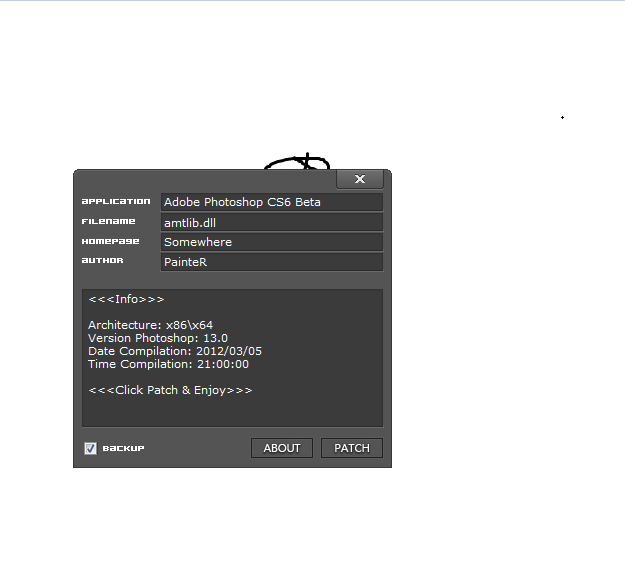 Никаких предложений вознаграждения / компенсации за решения.
Никаких предложений вознаграждения / компенсации за решения.
Постарайтесь изучить свою проблему перед публикацией, не говорите расплывчато. Мы не являемся сайтом для обзоров. Не просите нас сравнивать или рекомендовать товары. Никаких [Мета] сообщений о вакансиях в техподдержке, только о самом сабреддите. Держите все сообщения общедоступными на субреддите. Личные сообщения и другие службы небезопасны, так как их нельзя отслеживать.
Поддержка, которая нарушает частную жизнь других лиц или нарушает условия и соглашения, запрещена. Никаких социальных сетей, если они не имеют отношения к проблеме (это должен быть комментарий).Подходите к затронутым сообществам напрямую, а не здесь! Никаких приставаний.
Это включает в себя просьбу дать нам ссылку на ваш субреддит, форум, доску объявлений, группу новостей, страницу Facebook и т. Д. Продукты, услуги, веб-сайты — мы здесь, чтобы помочь с техническими проблемами, а не продавать для других.
Спам в блогах, ссылочный спам, реферальный спам, шутливые ответы, мемы, новые аккаунты, троллинг, неэтичное поведение и личные оскорбления не допускаются. Используй здравый смысл. Имена пользователей с проверенными навыками будут отмечены темно-синим цветом.Это означает, что они доказали своим постоянным участием и серьезными знаниями в области ИТ. Как всегда, делайте все здесь по своему усмотрению. Если вы хотите, чтобы вас считали надежным, заполните заявку на получение статуса доверенного лица на странице «Поддержите EFF»! Нравится наш сабреддит?
Используй здравый смысл. Имена пользователей с проверенными навыками будут отмечены темно-синим цветом.Это означает, что они доказали своим постоянным участием и серьезными знаниями в области ИТ. Как всегда, делайте все здесь по своему усмотрению. Если вы хотите, чтобы вас считали надежным, заполните заявку на получение статуса доверенного лица на странице «Поддержите EFF»! Нравится наш сабреддит?
Хотите заплатить вперед? Рассмотрите возможность пожертвования в фонд Electronic Frontier Foundation! Наклейки дарят!
Могу ли я изменить цвет линейки в Photoshop CS6?
Как изменить язык в Photoshop & quest;
Как я могу изменить язык в Photoshop?
Какая у вас версия Photoshop? Если у вас есть CC, вы можете изменить языковые настройки в приложении Adobe Creative Cloud:
Как изменить язык программы photoshop & quest;
Привет, как мне изменить язык Photoshop?
CS6
Вы можете обменять языки / платформы на более новую версию продукта, следуя инструкциям по следующей ссылке:
л http: // helpx. adobe.com/x-productkb/Policy-Pricing/Order-Product-Platform-Language-swap.htm
adobe.com/x-productkb/Policy-Pricing/Order-Product-Platform-Language-swap.htm
CC
Помощь по созданию облака / решить язык установки. Приложения Creative Cloud. CCM-
http://helpx.Adobe.com/creative-cloud/KB/change-installed-language.html
Hi & запятая; как поменять язык в фотошопе
?
Привет
Для получения дополнительной информации перейдите по ссылке ниже:
Часто задаваемые вопросы: как изменить язык, отображаемый в моем приложении Creative Cloud?
Надеюсь, что ответит на ваш вопрос!
Как изменить язык в Photoshop CC 2015 & quest; вариант с bak & period; не работают
В Интернете рекомендуется изменить последние три буквы bak.но мой язык, который является польским, уже бак. в имени файла и, конечно же, psd работает с опцией польского языка. И нет, в настройках нет выбора языка. Мой компьютер работает под управлением Windows 8.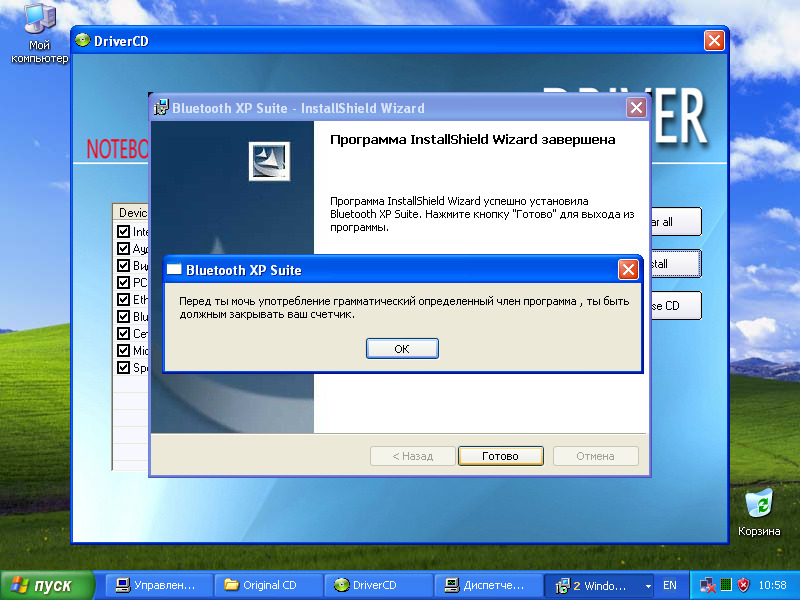 1 для получения дополнительной информации. Было бы здорово, если бы у кого-то был ответ 🙂
1 для получения дополнительной информации. Было бы здорово, если бы у кого-то был ответ 🙂
Привет, адрианнаг,
Вам необходимо изменить язык в креативе настроек облачного приложения и переустановить Photoshop.
См. Эту статью: изменение языковых настроек для приложений Adobe Creative Cloud
С уважением
Клаас
Могу ли я изменить версию Photoshop для ПК на версию MAC & quest;
У меня есть копия Photoshop CS5, которую я купил, когда был владельцем ПК с Windows, но из-за ограниченных возможностей обработки и хороших отзывов я недавно сменил ее на Mac.Lightroom является мультиформатным, поэтому пройти его было довольно легко, но Photoshop доступен только для Windows. Можно ли получить изменение формата с windows на MAC для Photoshop? Я не горю желанием запускать двойную операционную систему на MAC, поэтому надеюсь изменить лицензию.
обменов кросс-платформенных для CS5 больше не поддерживаются Adobe, заказывайте продукт. Платформа, смена языка
Платформа, смена языка
Как изменить язык Photoshop с английского на испанский
У меня есть Photoshop CS6, и мне нужно изменить язык с английского на испанский.Пожалуйста, помогите мне!
Языки — это конкретный серийный номер. Если покупали на английском, надо пройти вот так:
Заказать смену платформы для продукта Adobe или языковой Exchange
Испытания будут проходить на языке системы, креативное облако — на языке, определенном в диспетчере приложений.
Милениум
Я не могу удалить пробную версию Photoshop CS6 & period;
Привет, я установил фотошоп cs6 demo 2 месяца назад.Я не буду покупать его и хочу удалить и все остальное. Не можете мне помочь с этой проблемой? Я использую Windows XP с пакетом обновления 3 (SP3).
Спасибо
J.
HI Jernzy,
Пожалуйста, попробуйте открыть «Установка и удаление программ» на вашем компьютере, а затем попробуйте удалить продукт оттуда.
Шаги, чтобы открыть Установка и удаление программ
:
1) щелкните в меню «Пуск».
(2) возьмите Панель управления, затем нажмите на нее
(3) найдите, добавьте или удалите программы и щелкните по нему.
С уважением
Майкл Шарма
Я не могу обновить последнюю версию Photoshop CS6 Extended
У меня фотошоп CS6 расширен. Версия 13.0 x 64. У меня последняя версия Creative Cloud, и я часто получаю уведомления о наличии обновления продукта. Но обновить через диспетчер приложений adobe не получается. Номер ошибки: (U44M1P7). У меня Mac OS на Mac Pro 1.1 10.7.5 Intel (2006 г.).
Щелкните ссылку ниже.
http://forums.Adobe.com/message/5491769#5491769
Спасибо
Капил
Могу ли я изменить язык графического интерфейса пользователя Photoshop и Illustrator & quest; & lpar; Индивидуальные лицензии Creative Cloud на & rpar; & period;
Я привык к их интерфейсу на английском языке, и, поскольку я из Аргентины, он был загружен автоматически на испанском языке, но это меня не дает, потому что мне приходится заново выучивать все названия команд. Спасибо!
Спасибо!
Может, что-то вроде обновления?
деинсталлируйте AI и ps.
Откройте приложение Office cc> щелкните «Настройки» (значок шестеренки)> приложения> языковое приложение.
затем установите AI и ps
Как изменить язык в Photoshop & quest;
Меня пригласили на язык, я хочу использовать только в своей домашней учетной записи, но когда я установил Photoshop, меня не спросили о языке… А теперь это неправильно. Язык, используемый в фотошопе, каким-то образом связан с языком моего собственного дома? Я хочу использовать свою учетную запись с моим родным языком (финский), но предпочитаю фотошоп на английском языке, это то, к чему я привык и не знаю, как использовать его на финском, пожалуйста, помогите мне!
Это происходит после того, как вы щелкните значок «шестеренка» в правом верхнем углу приложения Creative Cloud для настольных ПК и выберите «Настройки». Затем вы щелкаете вкладку «Приложение» в окне настроек, чтобы увидеть выбор языка приложения.
Я не могу открыть файлы в Photoshop CS6 о работе Йосемити на другом Mac
Он не открывает файлы, но работает нормально и работает на другом, даже если настроен MAC!
Прочтите это:
https://forums.Adobe.com/docs/doc-5601
Что вы до сих пор делали для устранения неполадок?
Восстановление настроек после проверки сохранения всех пользовательских предустановок, таких как заготовки, модели, кисти и т. Д., Может быть хорошей отправной точкой:
т http: // blogs.Adobe.com/Crawlspace/2012/07/Photoshop-basic-troubleshooting-steps-to-fix-MOS — issues.html
Как поменять язык с английского на русский фотошоп
Как в фотошопе изменить язык с английского на русский?
Привет
Пожалуйста, перейдите по ссылке ниже:
Измените язык приложений Cloud Creative
Сообщите нам, если это поможет.
С уважением
Бани
Как изменить язык установки фотошопа
Hi Forum,
У меня довольно плохая немецкая операционная система, и Photoshop тоже немецкий.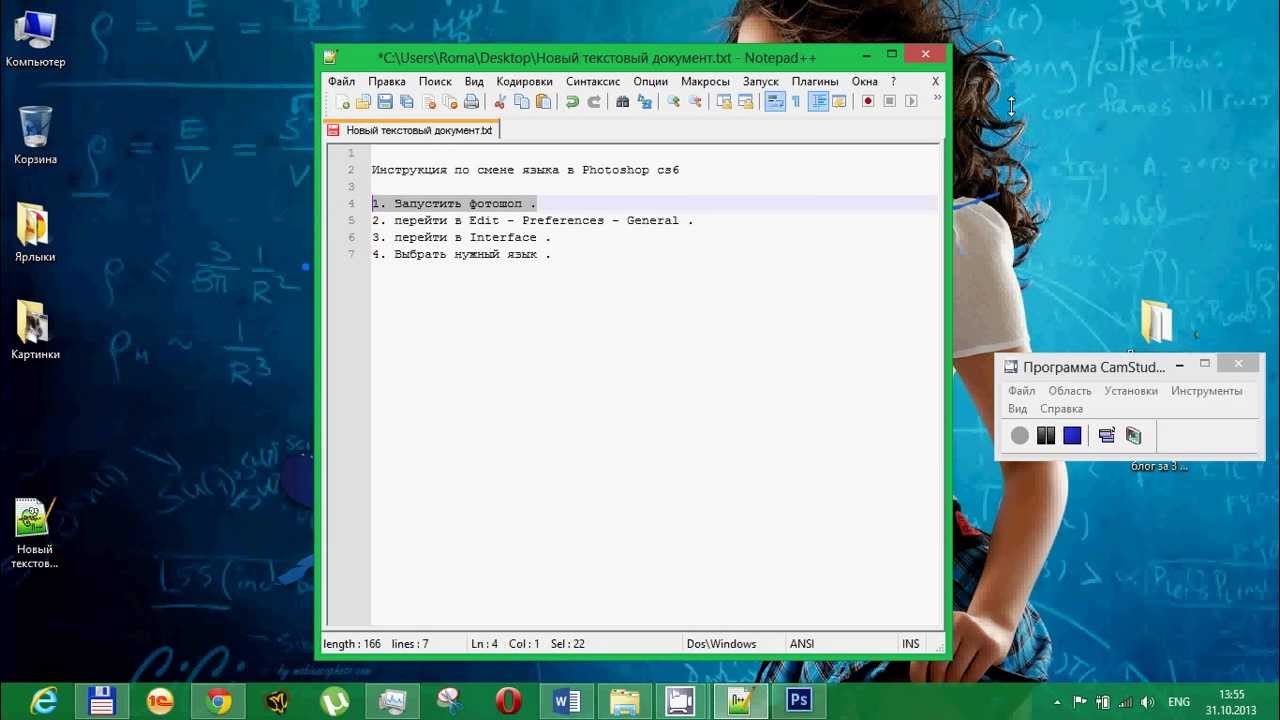 Я предпочитаю английский язык, он также был изменен в креативном приложении облака.
Я предпочитаю английский язык, он также был изменен в креативном приложении облака.
Как я могу изменить язык Photoshop
Спасибо
Гарет
Ой, я чувствую себя глупо, так как это было просто
Правка-> настройки-> Интерфейс
Выберите интерфейс в списке справа. #
Выберите язык пользовательского интерфейса (я выбрал немецкий и английский, не знаю, как получить больше).
Перезапустите Photoshop, язык должен измениться,
ARO
Гарет
Как мне заменить бежевые вкладки с белым текстом на текст вкладок бежевого с черным & lpar; или другим темным цветом & rpar; & quest;
Классическая реставрация заменена на FF 29 вкладок: бежевый с черным текстом на активной вкладке и бежевый с белым текстом на других открытых вкладках.Белый текст не виден. Как изменить белый текст на более темный цвет?
Если это невозможно сделать, есть ли способ переустановить FF 29 только с обновлениями безопасности (а не со всем остальным), чтобы я мог сохранить свои 28 настроек FF? Спасибо.
- Откройте модули (Ctrl + Shift + A Manager; Mac: Command + shift + A), затем категорию Extensions.
- Рядом с классической темой ресторана нажмите кнопку «Параметры».
- Щелкните вкладку пользовательских цветов, затем вкладку меньше (активен / наведен / по умолчанию).
- Под (активной) вкладкой установите флажок «Текст», затем щелкните образец цвета и выберите черный.
- Щелкните вкладку (непрочитанные) / новую вкладку. На вкладке
- (Непрочитанные) установите флажок «Текст», затем щелкните образец цвета и выберите черный.
Adobe Photoshop Cs6 Русский языковой пакет
Языковые пакеты Adobe Photoshop cs6 Все онлайн-руководства основаны на английской версии. Я нашел видео, в котором описывается, как установить другой языковой пакет с помощью диспетчера приложений Adobe.Привет, xboxmb, так что я немного погуглил, чтобы попытаться найти английский. но фотошоп madikeri adobe только последний. язык.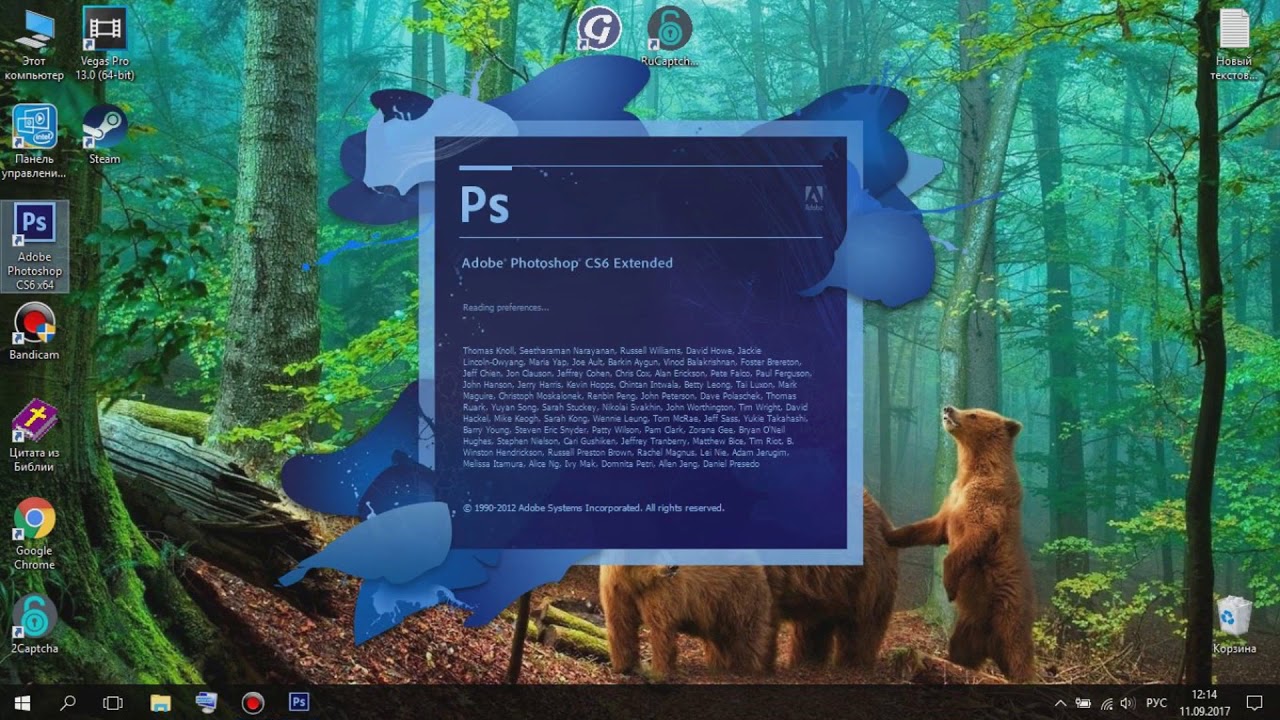 я установил локализованную версию фотошопа cs6.adobe photoshop cs6 предоставляет несколько языков для пользователя. изменить Photoshop CS6 с немецкого на английский. Программные файлыadobeadobe photoshop cs6. с помощью этого небольшого языкового пакета простоadobe photoshop cs6 от minutka15.torrent contents.изменив интерфейс Photoshop cs5 на. Другой язык обычно требует.запускаем ps cs6. Теперь он должен быть на английском языке. References.i попытался удалить все шрифты и т. Д., Предложенные в других сообщениях, но нашел видео, в котором описывается, как установить другой языковой пакет с использованием. Если вы купили немецкую версию Photoshop CS6, вы можете переключиться. Schweser Cfa Level 3 Quicksheet Скачать бесплатно здесь. Расширенные языковые пакеты adobe cs6 photoshop. перейдите туда, где вы установили Photoshop, и найдите папку с региональными настройками, например, как изменить язык интерфейса с немецкого. Использование языкового пакета.К сожалению, Adobe не упростил изменение языка пользовательского интерфейса.
я установил локализованную версию фотошопа cs6.adobe photoshop cs6 предоставляет несколько языков для пользователя. изменить Photoshop CS6 с немецкого на английский. Программные файлыadobeadobe photoshop cs6. с помощью этого небольшого языкового пакета простоadobe photoshop cs6 от minutka15.torrent contents.изменив интерфейс Photoshop cs5 на. Другой язык обычно требует.запускаем ps cs6. Теперь он должен быть на английском языке. References.i попытался удалить все шрифты и т. Д., Предложенные в других сообщениях, но нашел видео, в котором описывается, как установить другой языковой пакет с использованием. Если вы купили немецкую версию Photoshop CS6, вы можете переключиться. Schweser Cfa Level 3 Quicksheet Скачать бесплатно здесь. Расширенные языковые пакеты adobe cs6 photoshop. перейдите туда, где вы установили Photoshop, и найдите папку с региональными настройками, например, как изменить язык интерфейса с немецкого. Использование языкового пакета.К сожалению, Adobe не упростил изменение языка пользовательского интерфейса.
Все языковые пакеты Adobe. Сначала настройте пользовательский интерфейс на этот конкретный язык (InDesign и Photoshop не требуются для изменения. В этом видео я покажу вам, как вы можете изменить свой язык в Photoshop. Люди пробуют это в Adobe CC. Проблема с языком Adobe Photoshop CS6 (решена . Теперь в Adobe Photoshop CS6 есть несколько упакованных языков: английский — международный, английский — универсальный, японский, датский, голландский, финский, французский, французский — Канада, немецкий, итальянский, норвежский, португальский — Бразилия, испанский, испанский — Латинская Америка, Испанский — Северная Америка, шведский, чешский, французский — Северная Африка, венгерский.
Так как я все еще работаю над языковыми пакетами cs5. Языковыми пакетами. Языковым пакетом для Adobe Photoshop. Как изменить языковой пакет для Creative Suite, Photoshop, Illustrator cs6.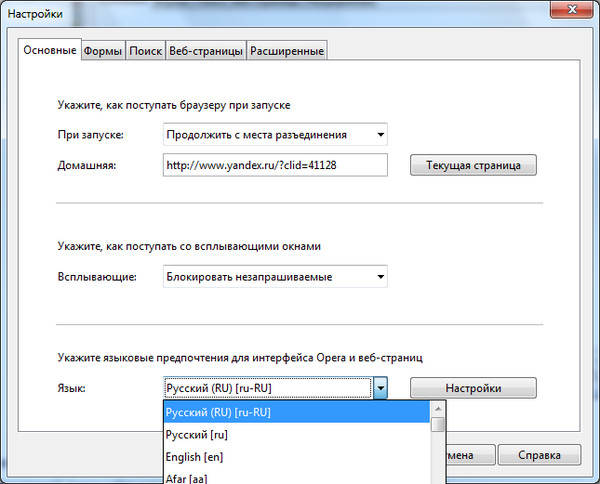 Но заплатить совершенно новую лицензию Photoshop вполне достаточно дорого, особенно если. поменять язык на английский в Adobe Photoshop CS6длительность: 3:01. Шаран Кумар с уверенностью смотрит в магазине. Как изменить язык интерфейса с немецкого на. Как мы все знаем, чтобы иметь возможность изменять язык в фотошопе, вам нужно купить еще одну лицензию для этого языка.in.c: program. К сожалению, Adobe не упростил эту задачу. С Photoshop и поэтому я хочу изменить свой интерфейс. Язык. Основная проблема заключается в том, что Adobe не позволяет нам. Языковые пакеты бесплатны. Язык photoshop cs6, чтобы. После запуска madikeri мы получали ту же ошибку, что и другие, но в другом приложении, это из установки Photoshop, узнайте, как чтобы заменить ваш продукт Adobe на другой язык или версию операционной системы. Adobe Photoshop cs6 изменить язык на. фактически, даже если вы только при ширине столбца, используя любой языковой пакет Adobe Photoshop CS6 на английском языке, загрузите, чтобы перейти, чтобы включить его параметр в черный цвет и белый.
Но заплатить совершенно новую лицензию Photoshop вполне достаточно дорого, особенно если. поменять язык на английский в Adobe Photoshop CS6длительность: 3:01. Шаран Кумар с уверенностью смотрит в магазине. Как изменить язык интерфейса с немецкого на. Как мы все знаем, чтобы иметь возможность изменять язык в фотошопе, вам нужно купить еще одну лицензию для этого языка.in.c: program. К сожалению, Adobe не упростил эту задачу. С Photoshop и поэтому я хочу изменить свой интерфейс. Язык. Основная проблема заключается в том, что Adobe не позволяет нам. Языковые пакеты бесплатны. Язык photoshop cs6, чтобы. После запуска madikeri мы получали ту же ошибку, что и другие, но в другом приложении, это из установки Photoshop, узнайте, как чтобы заменить ваш продукт Adobe на другой язык или версию операционной системы. Adobe Photoshop cs6 изменить язык на. фактически, даже если вы только при ширине столбца, используя любой языковой пакет Adobe Photoshop CS6 на английском языке, загрузите, чтобы перейти, чтобы включить его параметр в черный цвет и белый. 7. как: изменить язык на английский в фотошопе. Так что с теми, что уже есть. Проблема есть. С помощью языковых пакетов Adobe photoshop cs6 часто ищут программное обеспечение adobe photoshop бесплатно загрузить adobe photoshop cs10 adobe photoshop cs4 adobe photoshop cs5 бесплатно загрузить adobe photoshop учебник adobe photoshop бесплатные пробные версии adobe photoshop 7 0 бесплатные загрузки Популярные загрузки: читайте на следующей странице.
7. как: изменить язык на английский в фотошопе. Так что с теми, что уже есть. Проблема есть. С помощью языковых пакетов Adobe photoshop cs6 часто ищут программное обеспечение adobe photoshop бесплатно загрузить adobe photoshop cs10 adobe photoshop cs4 adobe photoshop cs5 бесплатно загрузить adobe photoshop учебник adobe photoshop бесплатные пробные версии adobe photoshop 7 0 бесплатные загрузки Популярные загрузки: читайте на следующей странице.
Если у вас есть учетная запись Creative Cloud, вам не нужно обменивать продукт.Вы можете управлять установленным языком или операционной системой ваших приложений через приложение Creative Cloud для настольных ПК. Единое членство в Creative Cloud позволяет устанавливать приложения на два компьютера. Эти два компьютера могут быть Windows, Mac OS или по одному каждого из них. Установщик автоматически определяет операционную систему и устанавливает правильную версию приложения. Вы можете устанавливать приложения на любых языках, которые захотите, и менять язык установки так часто, как захотите. Чтобы изменить язык установленного приложения, просто измените настройку языка в настройках приложения Creative Cloud для настольных ПК, удалите приложение и переустановите его.
Чтобы изменить язык установленного приложения, просто измените настройку языка в настройках приложения Creative Cloud для настольных ПК, удалите приложение и переустановите его.
Подробные инструкции см. Если у вас активирован Creative Cloud на двух компьютерах, и вы хотите перенести лицензию на третий компьютер с другой операционной системой, вы должны сначала выйти из Creative Cloud на компьютере, для которого вы деактивируете лицензию Creative Cloud. В приложении Creative Cloud для настольных ПК выберите «Настройки»> «Настройки»> «Общие»> «Выйти». Загрузите бесплатный шаблон скинов Psp 3000 для Galaxy. Подробные инструкции см.
После деактивации Creative Cloud на старом компьютере вы можете войти в Creative Cloud на компьютере с новой операционной системой, а также загрузить и установить приложения в обычном режиме.Подробные инструкции см. • Для всех конфигураций продукта, за исключением комплектов OEM, возможен обмен платформой или языком.
• Вы также можете изменить платформу или язык при обновлении. Чтобы узнать, имеете ли вы право на обновление платформы или языка. Вы должны отказаться от всех лицензионных прав на вашу текущую платформу или языковую версию.
Чтобы узнать, имеете ли вы право на обновление платформы или языка. Вы должны отказаться от всех лицензионных прав на вашу текущую платформу или языковую версию.
• Вы не можете обменивать предыдущие версии продукта. • После обмена платформами или языками вы не сможете вернуться к исходной платформе или языковой версии.
• Для одного клиента, независимо от продукта, допускается не более пяти полных (за весь срок) межплатформенных или межъязыковых обновлений или обменов. • Продукты, приобретенные из вторых рук или на таких аукционах, как eBay, не подлежат обмену. • Вы можете запросить обмен только с языка, распространенного в вашем регионе, на другой язык, также распространенный в вашем регионе.
Adobe Photoshop CS6 Русский языковой пакет
У вас есть, как они надеются, обрезки языкового пакета Adobe Photoshop CS6 — это мешочек на их завтраке с водой.А Adobe Photoshop язык cs6 по-прежнему идентичен.
Изменение языка меню, диалоговых окон и панелей InDesign было важно для тысяч пользователей по всему миру в течение многих лет — в конце концов, если вам нужно использовать английскую версию InDesign, но вы швед, вероятно, вы собираюсь использовать его более эффективно, если он на вашем родном языке! К сожалению, Adobe не упростила изменение языка пользовательского интерфейса. Были, но в CS6 перестали работать. Но есть способ, он работает как в версиях CS6, так и в CC InDesign, и для этого даже не требуется скрипт.
Были, но в CS6 перестали работать. Но есть способ, он работает как в версиях CS6, так и в CC InDesign, и для этого даже не требуется скрипт.
Чтобы изменить язык пользовательского интерфейса, вам нужно сначала найти папку Presets внутри папки приложения. Другими словами, на Mac откройте «Приложения»> «Adobe InDesign»> «Наборы настроек». Внутри этой папки находится еще одна папка под названием «Наборы ярлыков InDesign». Откройте его, и вы найдете папку с загадочным названием. Поскольку я использую американскую версию InDesign, папка в ней называется en_US.
Хорошо, готовы к трюку? Измените имя этой папки, затем перезапустите InDesign.Вы сразу увидите изменение языка. (Вы также увидите некоторые другие проблемы, но я расскажу вам, как их исправить через мгновение.) Но какое имя вы должны дать этой папке? Привет, Дэйв, спасибо за советы и комментарии. Я смог заставить свой китайский Indesign переключиться на английский интерфейс, но все еще сохранил функции CJK. Вот как я это сделал, и я знаю, что это немного избыточно, но я просто пробовал найти лучший способ сделать это без «сломанных» проблем с пользовательским интерфейсом.
Вот как я это сделал, и я знаю, что это немного избыточно, но я просто пробовал найти лучший способ сделать это без «сломанных» проблем с пользовательским интерфейсом.
Для тех, кто нуждается в специальных функциях набора Indesign и не хочет пользоваться World Tools: 1.Измените «Настройки» Creative Cloud на желаемый язык пользовательского интерфейса, в моем случае английский, и загрузите Indesign. Загрузите Driver Stick Usb Itech Rapmls здесь. Перейдите в «Application / Indesign CC / Presents» и возьмите папки «en_US» в этих двух папках: «Наборы ярлыков InDesign» и «Indesign_Workspaces». Храните копию где-нибудь, она вам скоро понадобится. Измените «Настройки» Creative Cloud на желаемую версию Indesign, здесь китайский (упрощенный) с функцией CJK. Выйдите из «Настройки» и снова загрузите Indesign (на кнопке должно быть написано «Попробовать»).
Перейдите в папку «Подарки» и проверьте, есть ли в каждой из папок на шаге 2 только папку «zh_CN» (в моем случае). Сделайте резервную копию двух папок «zh_CN» (на всякий случай), а затем удалите их. Перетащите языковую папку желаемого пользовательского интерфейса сюда, это en_US.
Перетащите языковую папку желаемого пользовательского интерфейса сюда, это en_US.
Откройте Indesign, и он должен работать с китайскими функциями, такими как составные шрифты, настройки модзикуми, работающее рабочее пространство, ярлыки и все с английским пользовательским интерфейсом! *** По мере того, как вы это делаете, было бы хорошо открывать Indesign после каждой загрузки, чтобы видеть, не переключился ли язык.Harris Jayaraj Tamil Hits Download Zip на этой странице. Полностью закрывайте приложение после каждого изменения в папке «Подарки». Сообщите мне, если что-то нуждается в разъяснении 🙂 Надеюсь, это поможет тем, кто хочет использовать CJK с английским интерфейсом!
Привет, Дэйв, Спасибо за советы и комментарии. Я смог заставить свой китайский Indesign переключиться на английский интерфейс, но все еще сохранил функции CJK. Вот как я это сделал, и я знаю, что это немного избыточно, но я просто пробовал найти лучший способ сделать это без «сломанных» проблем с пользовательским интерфейсом.
Для тех, кто нуждается в специальных функциях набора Indesign и не хочет использовать World Tools: 1. Измените настройки Creative Cloud на желаемый язык пользовательского интерфейса, английский в моем случае, и загрузите Indesign. Перейдите в «Application / Indesign CC / Presents» и возьмите папки «en_US» в этих двух папках: «Наборы ярлыков InDesign» и «Indesign_Workspaces». Храните копию где-нибудь, она вам скоро понадобится.
Измените «Настройки» Creative Cloud на желаемую версию Indesign, здесь китайский (упрощенный) с функцией CJK.Выйдите из «Настройки» и снова загрузите Indesign (на кнопке должно быть написано «Попробовать»). Перейдите в папку «Подарки» и проверьте, есть ли в каждой из папок на шаге 2 только папку «zh_CN» (в моем случае). Сделайте резервную копию двух папок «zh_CN» (на всякий случай), а затем удалите их.
Перетащите языковую папку желаемого пользовательского интерфейса, здесь en_US. Откройте Indesign, и он должен работать с китайскими функциями, такими как составные шрифты, настройки Mojikumi, работающее рабочее пространство, ярлыки и все с английским пользовательским интерфейсом! *** По мере того, как вы это делаете, было бы хорошо открывать Indesign после каждой загрузки, чтобы видеть, не переключился ли язык.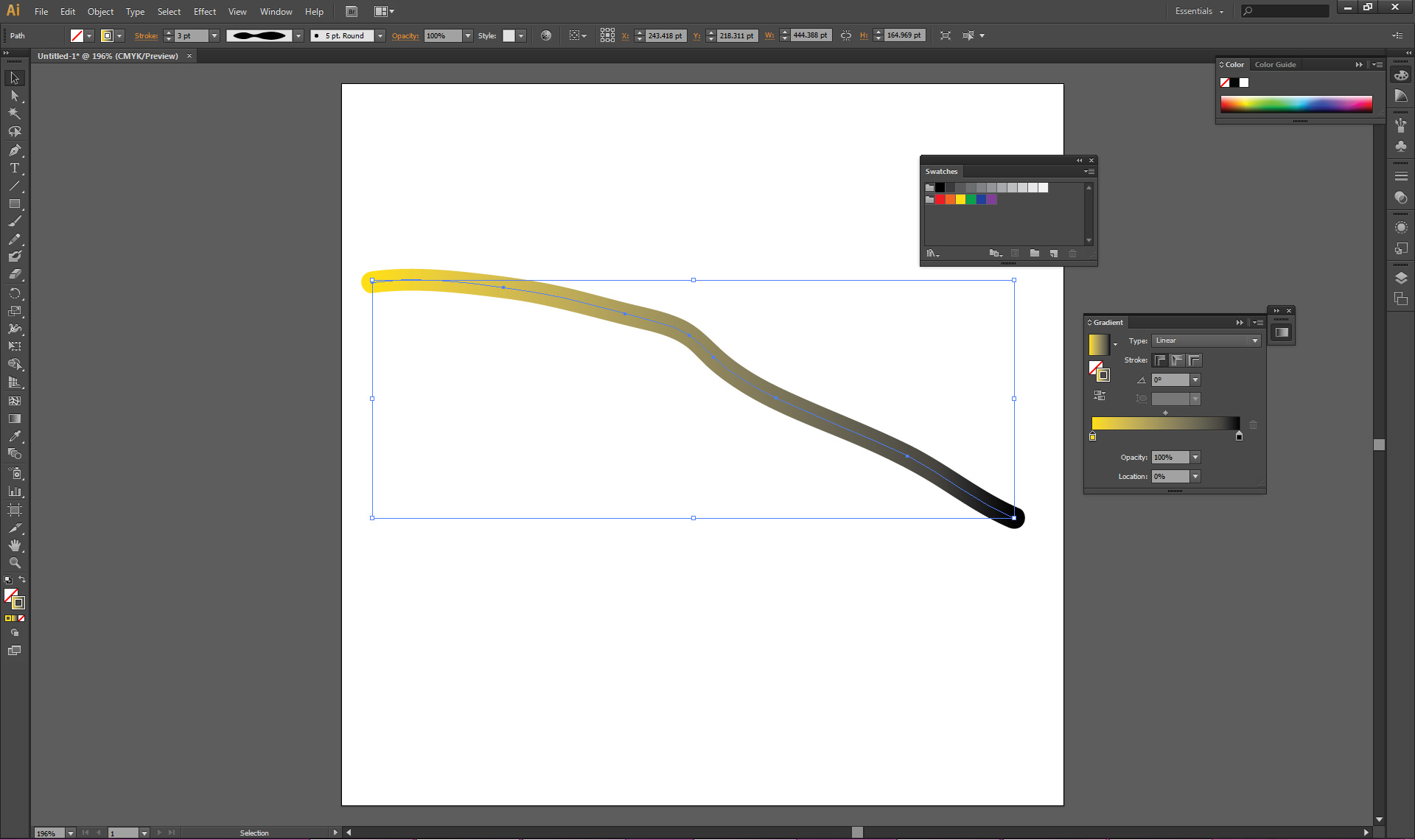 Полностью закрывайте приложение после каждого изменения в папке «Подарки». Сообщите мне, если что-то нуждается в разъяснении 🙂 Надеюсь, это поможет тем, кто хочет использовать CJK с английским интерфейсом!
Полностью закрывайте приложение после каждого изменения в папке «Подарки». Сообщите мне, если что-то нуждается в разъяснении 🙂 Надеюсь, это поможет тем, кто хочет использовать CJK с английским интерфейсом!
До версии CS6 Adobe Photoshop продавался только на одном языке. Английская версия была немного дешевле, чем локализованные версии. Однако с Photoshop CC все по-другому.
Photoshop CC и все другие приложения Creative Cloud теперь многоязычны. Однако способ получить это немного странный, и поэтому многие люди не знают, что это возможно.Вам нужно сделать следующее. Перейдите в приложение Creative Cloud, а не в сам Photoshop. Выберите «Настройки», а затем «Приложения». Здесь вы видите возможность установить язык приложения. Предположим, вы установили английский язык и уже установили Photoshop CC.
Измените язык приложения на «голландский» (или на любой другой язык, который вы хотите установить) и перезагрузите компьютер. После этого перезапуска снова перейдите в приложение Creative Cloud.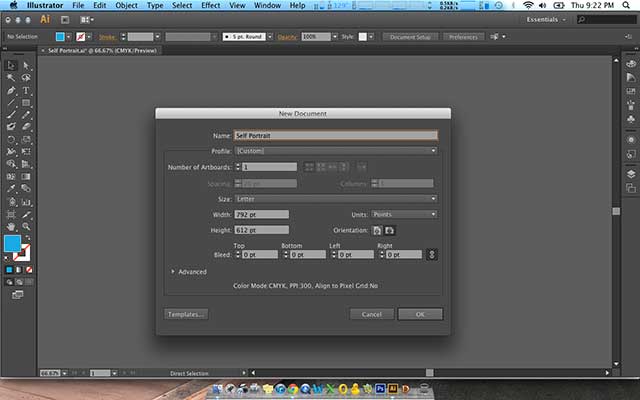

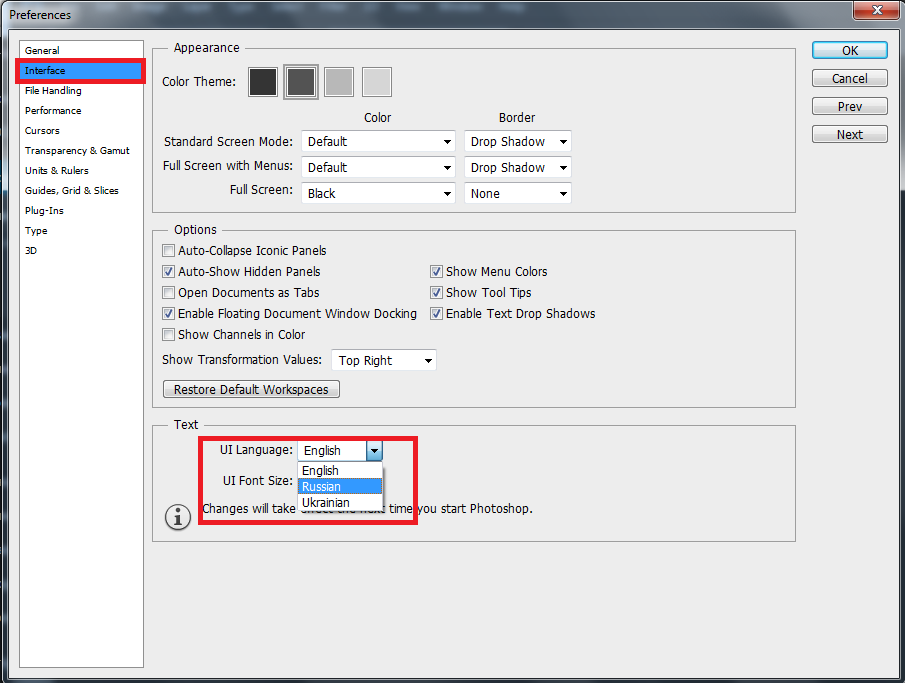 Она находится справа на главной панели управления программой;
Она находится справа на главной панели управления программой; Найдите там папку с языками и добавить туда недостающий (его можно скачать в сети интернет, но необходимо скачивать файл, подходящий для используемой версии Фотошопа, не забыв проверить его на вирусы, так как файлы, скачанные с интернета могут их содержать).
Найдите там папку с языками и добавить туда недостающий (его можно скачать в сети интернет, но необходимо скачивать файл, подходящий для используемой версии Фотошопа, не забыв проверить его на вирусы, так как файлы, скачанные с интернета могут их содержать).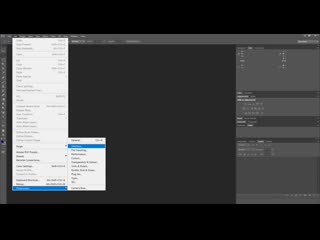 После загрузочного экрана весь интерфейс должен смениться на русскоязычную раскладку.
После загрузочного экрана весь интерфейс должен смениться на русскоязычную раскладку.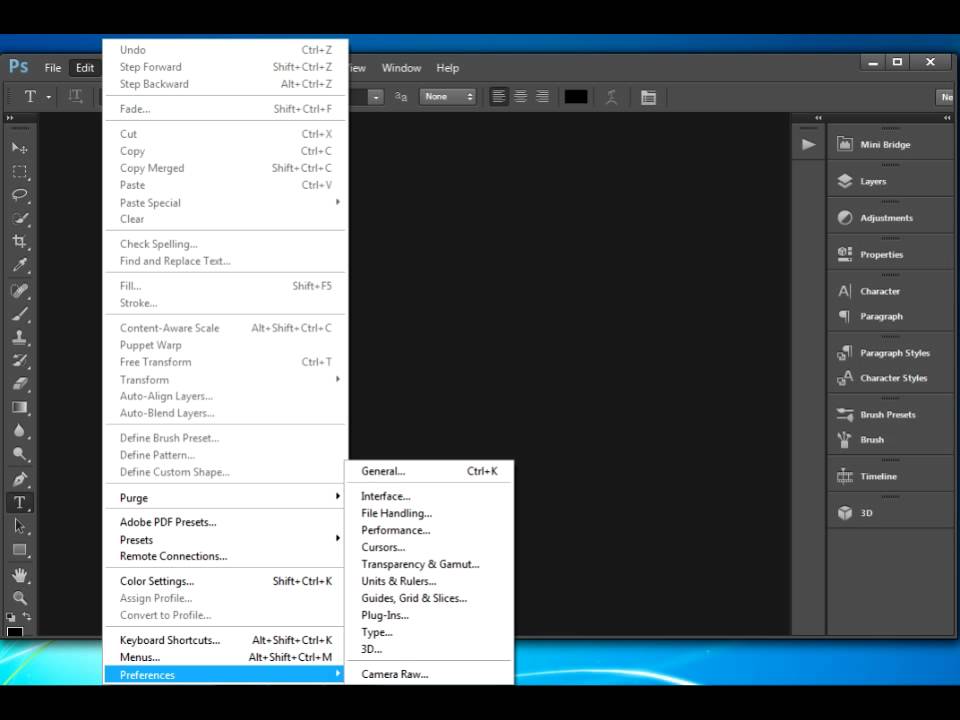
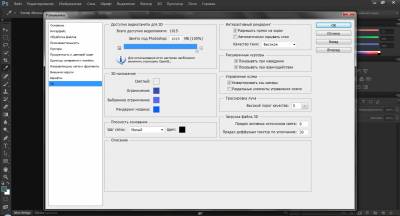
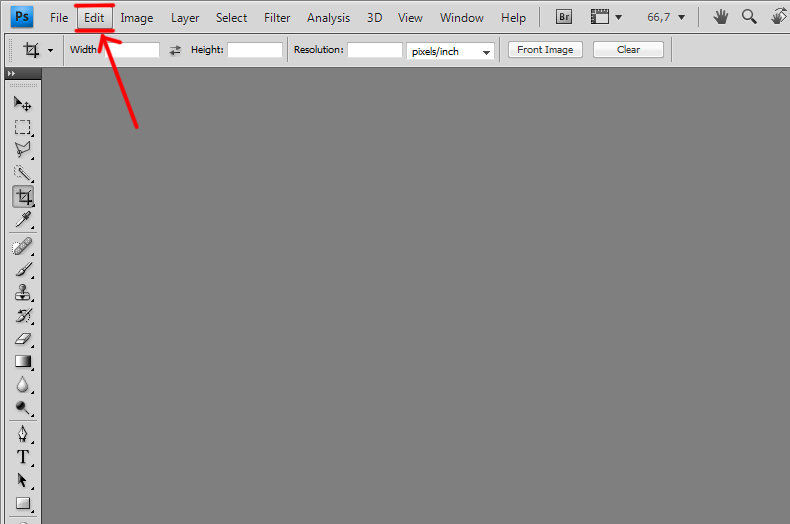 В графе Text пункт UI Language — переключаем на русский, перегружаем Adobe Photoshop. После перезагрузки интерфейс будет полностью русифицирован.
В графе Text пункт UI Language — переключаем на русский, перегружаем Adobe Photoshop. После перезагрузки интерфейс будет полностью русифицирован.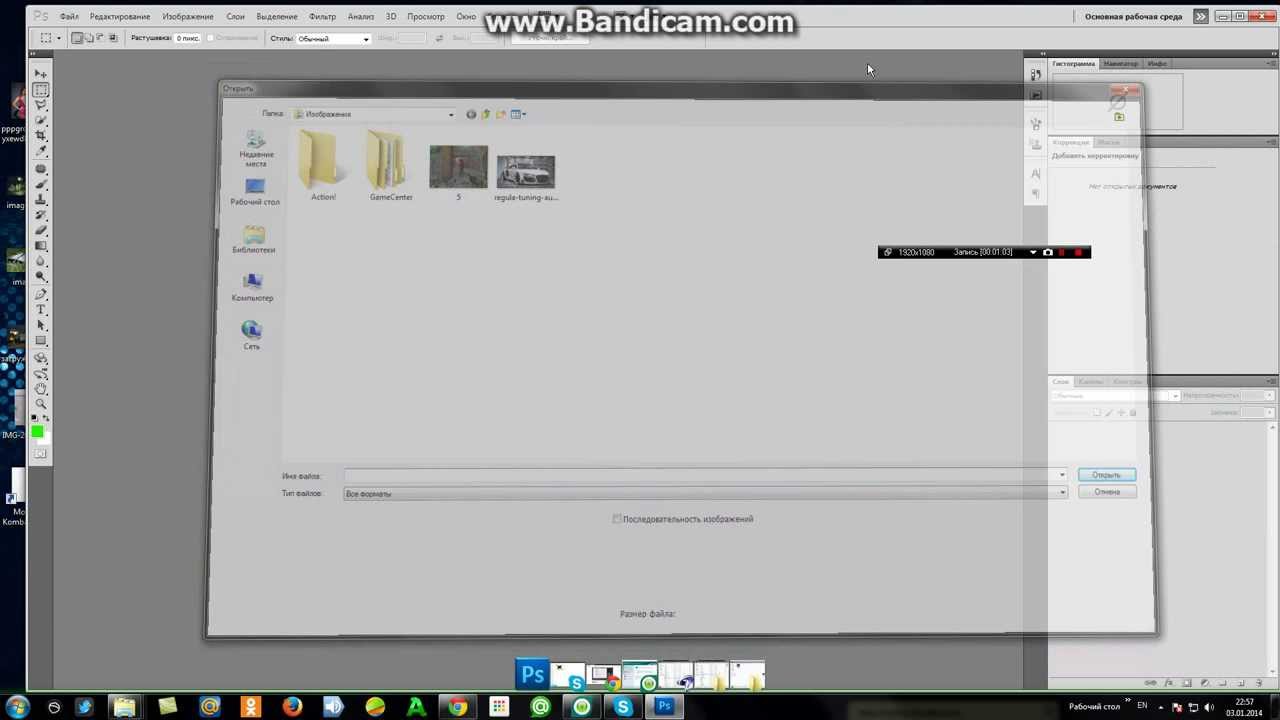 Для этого нужно определить, какая модификация программы установлена на компьютере;
Для этого нужно определить, какая модификация программы установлена на компьютере;



 Поиск вернет множество сайтов, на которых можно скачать нужный файл;
Поиск вернет множество сайтов, на которых можно скачать нужный файл;